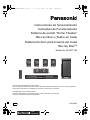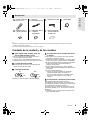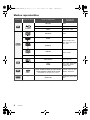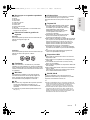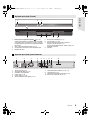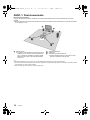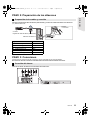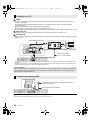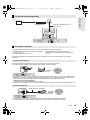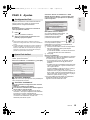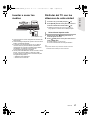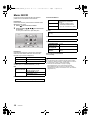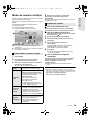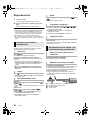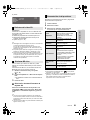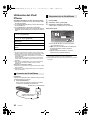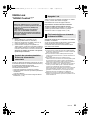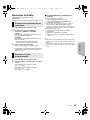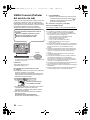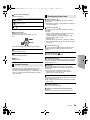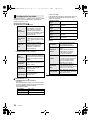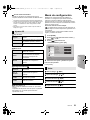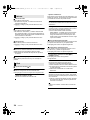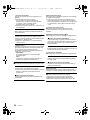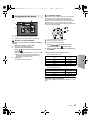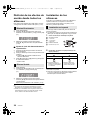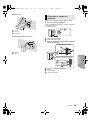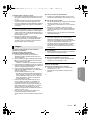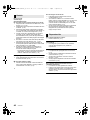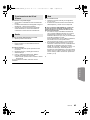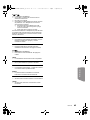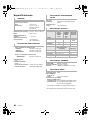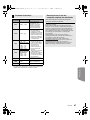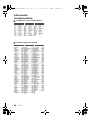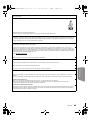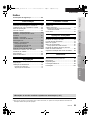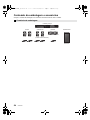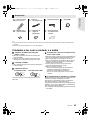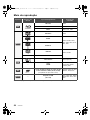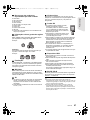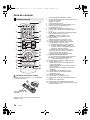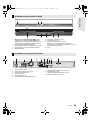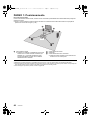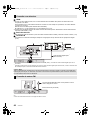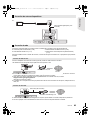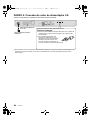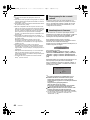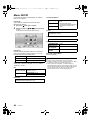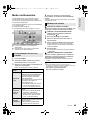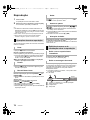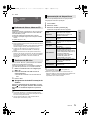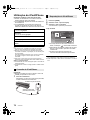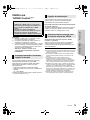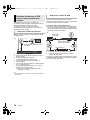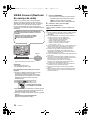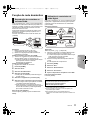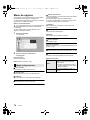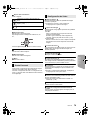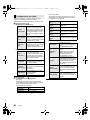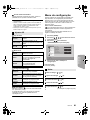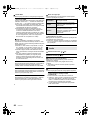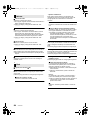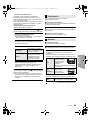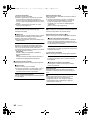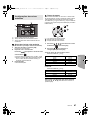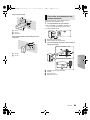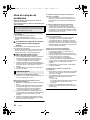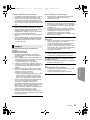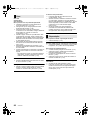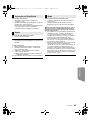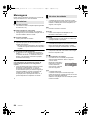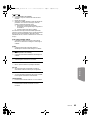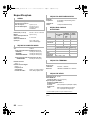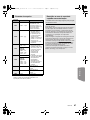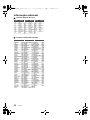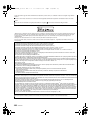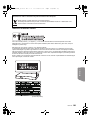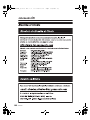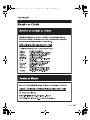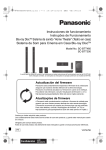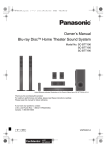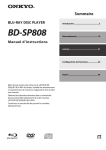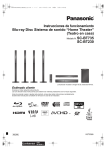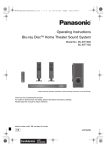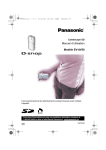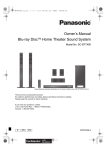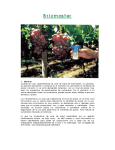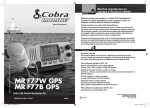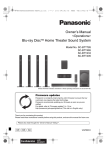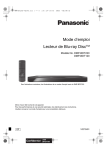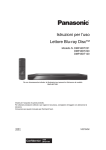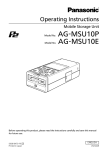Download Blu-ray DiscTM (Teatro en cas
Transcript
SC-BTT190PH-VQT4A22_spa.book 1 ページ 2012年2月7日 火曜日 午後2時5分 Instrucciones de funcionamiento Instruções de Funcionamento Sistema de sonido “Home Theater” Blu-ray DiscTM (Teatro en casa) Sistema de Som para Cinema em Casa Blu-ray DiscTM Model No. SC-BTT190 Gracias por haber adquirido este producto. Lea con atención estas instrucciones para obtener las máximas prestaciones con la mayor seguridad. Guarde este manual para consultarlo en el futuro en caso de ser necesario. Obrigado pela compra deste produto. Para um desempenho e segurança ótimos, leia as instruções com atenção. Conserve este manual para consulta futura. PH VQT4A22 until 2012/02/06 SC-BTT190PH-VQT4A22_spa.book 2 ページ 2012年2月7日 火曜日 午後2時5分 Normas de seguridad AVISO Unidad Para reducir el riesgo de incendio, descarga eléctrica o daño del producto, ≥ No exponga esta unidad a la lluvia, humedad, goteo ni salpicaduras. ≥ No coloque objetos llenos con líquidos, como floreros, sobre esta unidad. ≥ Use solamente los accesorios recomendados. ≥ No saque las cubiertas. ≥ No repare esta unidad usted mismo. Consulte al personal de servicio calificado para la reparación. ≥ No permita que objetos de metal caigan dentro de esta unidad. ≥ No ponga objetos pesados sobre esta unidad. Cable de alimentación de CA Para reducir el riesgo de incendio, descarga eléctrica o daño del producto, ≥ Asegúrese de que el voltaje de alimentación corresponda al voltaje impreso en esta unidad. ≥ Inserte por completo el enchufe del cable de alimentación en la toma de CA. ≥ No tire, doble o coloque elementos pesados sobre el cable de alimentación. ≥ No manipule el enchufe con las manos mojadas. ≥ Agarre el cuerpo del enchufe del cable de alimentación al desconectar el enchufe. ≥ No use un enchufe del cable de alimentación o toma de CA dañado. Instale esta unidad de manera que el cable de alimentación de CA se pueda desenchufar del toma de CA de inmediato si ocurre algún problema. Objeto pequeño ≥ Mantenga la tarjeta de memoria fuera del alcance de los niños para evitar que se la traguen. ADVERTENCIA Unidad ≥ Esta unidad utiliza un láser. El usar los controles, hacer los reglajes o los pasos requeridos en forma diversa de la aquí expuesta puede redundar en exposición peligrosa a la radiación. ≥ No coloque objetos con llama descubierta, una vela por ejemplo, encima de la unidad. ≥ Esta unidad puede tener interferencias de radio causadas por teléfonos móviles durante su utilización. Si tales interferencias resultan evidentes, aumente la separación entre la unidad y el teléfono móvil. ≥ Esta unidad ha sido diseñada para ser utilizada en climas moderados. Ubicación Coloque esta unidad sobre una superficie pareja. Para reducir el riesgo de incendio, descarga eléctrica o daño del producto, ≥ Para mantener bien ventilada esta unidad, no la instale ni ponga en un estante de libros, mueble empotrado u otro espacio de dimensiones reducidas. ≥ No obstruya las aberturas de ventilación de la unidad con periódicos, manteles, cortinas u objetos similares. ≥ No exponga esta unidad a la luz solar directa, altas temperaturas, mucha humedad o vibración excesiva. 2 VQT4A22 Altavoz ≥ Use solamente los altavoces provistos La unidad principal y los altavoces provistos se usarán solo cuando se indique en estas instrucciones. De no hacerlo, se pueden provocar daños al amplificador o altavoces, y puede resultar en un riesgo de incendio. Consulte a una persona de servicio calificada si el daño ocurrió o si experimentó un cambio brusco en el rendimiento. ≥ Cuide de no cortocircuitar ni invertir la polaridad de los cables de los altavoces, ya que, de lo contrario, se pueden dañar los altavoces. ≥ No sostenga el altavoz con una mano para evitar una lesión por la caída del altavoz al transportarlo. ≥ Puede dañar sus altavoces y reducir su vida útil si reproduce sonidos a niveles altos durante largos periodos de tiempo. ≥ No toque la parte de red delantera de los altavoces. Agárrelos por los lados. ≥ Ubique los altavoces en superficies planas y seguras. ≥ Para evitar lesiones por una caída del altavoz, coloque los cables del altavoz con cuidado de que no queden colgando y que no puedan tropezarse con ellos. Baterías La mala manipulación de las baterías puede causar una pérdida de electrolito y puede causar un incendio. ≥ Existe un daño de explosión si la batería no se reemplaza correctamente. Reemplace sólo con el tipo recomendado por el fabricante. ≥ Al desechar las baterías, comuníquese con sus autoridades locales o distribuidores y pregunte por el método de eliminación correcto. ≥ No mezcle baterías usadas y nuevas o diferentes tipos de baterías al mismo tiempo. ≥ No caliente ni exponga las pilas a las llamas. ≥ No deje la(s) batería(s) en un automóvil expuesto a la luz solar directa por un período prolongado de tiempo con las puertas y ventanas cerradas. ≥ No las desarme ni cortocircuite. ≥ No intente recargar baterías alcalinas o de manganeso. ≥ No utilice baterías si se ha pelado la cubierta. Retire las baterías si piensa no usar el mando a distancia durante un período largo de tiempo. Almacene en lugares oscuros y frescos. SC-BTT190PH-VQT4A22_spa.book 3 ページ 2012年2月7日 火曜日 午後2時5分 Normas de seguridad .....................................2 Cómo empezar TV y radio Contenidos del paquete y accesorios...............4 Cuidado de la unidad y de los medios..............5 Medios reproducibles........................................6 Guía de referencia de control ...........................8 VIERA Link “HDAVI Control™”....................... 23 Insertar o sacar los medios.............................17 Disfrutar del TV con los altavoces de esta unidad .....................................................17 Menú INICIO...................................................18 Modo de usuario múltiple................................19 Reproducción Reproducción..................................................20 Utilización del iPod/iPhone .............................22 •Configuración del altavoz ...................................... 37 Disfrutar de los efectos de sonido desde todos los altavoces ......................................... 38 Instalación de los altavoces............................ 38 Reproducción VIERA Connect (Disfrutar del servicio de red) ............................................................ 26 Función de red del hogar................................ 27 Menú de opción .............................................. 28 Menú de configuración ................................... 31 Referencias Guía para la detección y la solución de problemas.................................................. 40 Mensajes ........................................................ 44 Especificaciones............................................. 46 Información complementaria .......................... 48 Información Útil............................................. 102 Referencias •Conexión del iPod/iPhone .....................................22 •Reproducción de iPod/iPhone ...............................22 Operaciones avanzadas TV y radio •Configuración Fácil ................................................15 •Ajuste Fácil de Red................................................15 •Actualización del firmware .....................................16 Escuchar la Radio .......................................... 25 Operaciones avanzadas PASO 1: Posicionamiento ..............................10 PASO 2: Preparación de los altavoces...........11 PASO 3: Conexiones......................................11 PASO 4: Conexión al cable de alimentación de CA.........................................14 PASO 5: Ajustes .............................................15 •Disfrutar del TV y STB con los altavoces de esta unidad ..................................................... 24 Cómo empezar Contenidos ≥ Restricción en el uso del contenido copiado no autorizado (> 47) ≥ Observe que los controles y componentes reales, elementos del menú, etc. pueden verse un poco diferente de los que se muestran en las ilustraciones en estas Instrucciones de funcionamiento. VQT4A22 3 SC-BTT190PH-VQT4A22_spa.book 4 ページ 2012年2月7日 火曜日 午後2時5分 Contenidos del paquete y accesorios Cómo empezar Verifique los contenidos del paquete y los accesorios provistos antes de utilizar esta unidad. Contenidos del paquete Aparato principal FRONT SURROUND (Cables de los altavoces) 4 VQT4A22 CENTER SUBWOOFER SC-BTT190PH-VQT4A22_spa.book 5 ページ 2012年2月7日 火曜日 午後2時5分 ∏ ∏ 1 Mando a distancia (N2QAYB000727) 2 Baterías para el mando a distancia ∏ 1 Cable de alimentación de CA ∏ 1 Antena interna FM ∏ 1 Adaptador para la clavija de alimentación ∏ 1 Hoja de pegatinas para los cables de los altavoces ∏ Cómo empezar Accesorios 1 Cable HDMI ≥ Números de productos correctos proporcionados en estas instrucciones de funcionamiento a partir de enero de 2012. Pueden estar sujetos a cambios. ≥ No utilice el cable de alimentación de CA con otros equipos. Cuidado de la unidad y de los medios ∫ Para limpiar esta unidad, pase por ella un paño blando y seco ≥ Nunca emplee alcohol, disolventes de pintura o benceno para limpiar esta unidad. ≥ Antes de usar un paño tratado químicamente, lea atentamente las instrucciones que vienen con el paño. ∫ La lente de esta unidad ≥ Use el limpiador de lentes (no suministrado) para limpiar las lentes de esta unidad. ∫ Limpieza de discos SÍ NO Límpielo con un paño húmedo y después séquelo. ∫ Precauciones en el manejo del disco y tarjeta ≥ Coja los discos por los bordes para evitar arañazos inesperados o huellas en el disco. ≥ No coloque etiquetas o pegatinas en los discos (esto puede provocar que se combe el disco inutilizándolo). ≥ No utilice limpiadores de discos de bencina, diluyente, líquidos para impedir la electricidad estática o cualquier otro disolvente. ≥ Limpie cualquier resto de polvo, agua o material extraño de las terminales situadas en la parte posterior de la tarjeta. ≥ No use los siguientes discos: – Discos con restos de adhesivo de pegatinas o etiquetas quitadas (discos de alquiler etc.). – Discos que estén combados o presenten grietas. – Discos con forma irregular, como formas de corazón. ∫ Para eliminar o transferir esta unidad Esta unidad puede grabar información de sus procedimientos de funcionamiento. Si se deshace de esta unidad eliminándola o transfiriéndola, entonces siga los procedimientos para devolver todas la configuraciones a los ajustes de fábrica para borrar la información grabada. (> 40, “Para volver a los ajustes de fábrica.”) ≥ Se puede grabar el historial de funcionamiento en la memoria de esta unidad. VQT4A22 5 SC-BTT190PH-VQT4A22_spa.book 6 ページ 2012年2月7日 火曜日 午後2時5分 Medios reproducibles Dispositivo Marcas de disco BD-Vídeo BD Formato de contenidos Tipos de dispositivo Vídeo BD-RE Vídeo, JPEG, MPO BD-R Vídeo, DivX®, MKV DVD-Vídeo Vídeo DVD-R Vídeo, AVCHD, DivX®, MKV, JPEG, MPO, FLAC, MP3, WAV DVD DVD-R DL DVD-RW Vídeo, AVCHD — +R/+RW/+R DL CD de música CD — SD USB — Música [CD-DA] CD-R CD-RW DivX®, MKV, JPEG, MPO, FLAC, MP3, Música [CD-DA], WAV Tarjeta de Memoria SD (de 8 MB a 2 GB) Tarjeta de Memoria SDHC (de 4 GB a 32 GB) Tarjeta de Memoria SDXC (48 GB, 64 GB) (Compatible con los tipos mini y micro) AVCHD, AVCHD 3D, MP4, MPEG2, JPEG, MPO Dispositivo USB (hasta 2 TB) DivX®, MKV, MP4, MPEG, JPEG, MPO, FLAC, MP3, WAV ≥ Consulte la página 7 y 47 para obtener más información sobre los tipos de contenido que se pueden reproducir. 6 VQT4A22 2012年2月7日 火曜日 午後2時5分 ∫ Discos que no se pueden reproducir ≥ ≥ ≥ ≥ ≥ ≥ ≥ ≥ ≥ ≥ DVD-RAM SACD CD de fotos DVD-Audio Vídeo CD y SVCD Discos WMA Discos PAL Discos DivX Plus HD HD DVD Discos BD-Vídeo grabados a una velocidad de 50 fotogramas por segundo ∫ Información sobre la gestión de regiones BD-Video Esta unidad puede reproducir discos de Video BD que admiten el código de región “A”. Ejemplo: DVD-Video Esta unidad puede reproducir discos de Video DVD que admiten el número de región “4” o “ALL”. Ejemplo: 4 ALL 2 3 4 ∫ Finalizado Los DVD-R/RW/R DL, +R/+RW/+R DL y CD-R/RW grabados con una grabadora, etc. deben ser finalizados por la grabadora para que se puedan reproducir en esta unidad. Consulte las instrucciones del funcionamiento de su grabadora. ∫ BD-Vídeo Esta unidad es compatible con el audio de alta de velocidad de transmisión de bits (Dolby Digital Plus, Dolby TrueHD, DTS-HD High Resolution Audio y DTS-HD Master Audio) adoptado en vídeo BD. ∫ 3D ≥ Los vídeos 3D y fotografías 3D se pueden reproducir cuando esta unidad está conectada a un TV compatible con 3D usando un cable HDMI de alta velocidad. ≥ El video 2D se puede disfrutar prácticamente como 3D. (> 31) ∫ CD de música No se puede garantizar el funcionamiento y la calidad del sonido de los CD que no se ajuste a las especificaciones de CD-DA (control de copia de CD, etc.). ∫ Tarjetas SD ≥ Se pueden utilizar tarjetas miniSD, tarjetas microSD, tarjetas microSDHC y tarjetas microSDXC, pero se deben usar con una tarjeta adaptadora. Estas tarjetas adaptadoras generalmente se entregan con las tarjetas mencionadas o se compran por separado. ≥ Para proteger los contenidos de la tarjeta, ajuste el conmutador de protección de escritura (en la tarjeta SD) a “LOCK”. ≥ Esta unidad es compatible con tarjetas de memoria SD que cumplan con las especificaciones de tarjetas SD para los formatos FAT12 y FAT16, así como con tarjetas de memoria SDHC para formato FAT32 ni tarjetas de memoria SDXC para formato exFAT. ≥ Si la tarjeta SD se usa con computadoras o dispositivos incompatibles, los contenidos grabados se pueden borrar debido a que se formatea la tarjeta, etc. ≥ La memoria que puede utilizarse es ligeramente inferior a la capacidad de la tarjeta. ∫ Dispositivo USB ≥ Esta unidad no garantiza la conexión con todos los dispositivos USB. ≥ Esta unidad no es compatible con los dispositivos de carga USB. ≥ Los sistemas de archivos FAT12, FAT16, FAT32 y NTFS son compatibles. ≥ Esta unidad es compatible con dispositivos USB2.0 de alta velocidad. ≥ Esta unidad puede admitir un disco duro formateado a FAT32 y NTFS. Algunos tipos de discos duro pueden requerir el uso de su unidad de alimentación externa. ∫ BD-RE, BD-R Los discos grabados en el modo DR usando los grabadores de disco Blu-ray de Panasonic no pueden reproducir correctamente el audio, etc. ≥ Existe la posibilidad de que no se puedan reproducir los medios mencionados en algunos casos debido al tipo de medio, las condiciones de grabación, el método de grabación y a la forma en que se crearon los archivos. ≥ Los fabricantes del disco pueden controlar el modo de reproducción de los mismos. Por tanto, puede que no pueda controlar siempre su reproducción tal y como se describe en estas instrucciones de funcionamiento. Lea detenidamente las instrucciones del disco. VQT4A22 7 Cómo empezar SC-BTT190PH-VQT4A22_spa.book 7 ページ SC-BTT190PH-VQT4A22_spa.book 8 ページ 2012年2月7日 火曜日 午後2時5分 Guía de referencia de control 1 2 Mando a distancia 13 リワヱヶヵ モヷ 1 3 4 5 6 7 2 3 4 14 ㄊヱㄐㄅ ュリヴヤ ヴユモンヤラ ヱロモヺ ヴユモンヤラ ヴロヰヸ ヴレリヱ ヴレリヱ ヴヵヰヱ 6 11 12 ユヹリヵ 18 ヱ 19 20 リ ワヵ ユ ヶ チヮユワ ユワヶ ヱチヮ ンチ ワ ノヶ ヰヱ ヵ ヵヰヱ ユ ラヰヮユ 13 ンユヵヶンワ 9 10 21 11 22 12 23 ∫ Uso del mando a distancia Inserte de manera que los polos (i y j) coincidan con los del mando a distancia. R6/LR6, AA (Baterías alcalinas o de manganeso) Dirija hacia el sensor del mando a distancia de esta unidad. (> 9) 8 9 10 ヱモヶヴユ 5 7 8 15 16 17 8 VQT4A22 14 15 16 17 18 19 20 21 22 23 Encendido y apagado de la unidad Selección del número de títulos, etc./Introducción de números o caracteres [CANCEL]: Cancelar Selección de la fuente Botones de control de reproducción básicos (> 20) Selección de las emisoras de radio preseleccionadas (> 25) Visualización de los mensajes de estado (> 20) Muestra la pantalla de inicio de VIERA Connect (> 26) [3, 4, 2, 1]: Mueve la parte resaltada para seleccionar [OK] : Confirma la selección (2;)(;1): Cuadro por cuadro (> 20) Visualización del menú OPTION (> 28) Botones de color Se usan para varios fines según la visualización Configuración del modo de sonido (> 38) Selección de los efectos de sonido envolvente (> 38)/Ajuste el temporizador del modo sleep 1 Mantenga pulsado [jSLEEP]. 2 Mientras se visualiza “SLEEP ££”, presione varias veces [jSLEEP] para seleccionar la hora (en minutos). ≥ La selección del temporizador es hasta 120 minutos. ≥ Seleccione “OFF” cuando se cancela el ajuste. ≥ Para confirmar el tiempo restante Mantenga presionado el botón nuevamente. Botones de funcionamiento del TV [Í TV]: Encendido y apagado del televisor [AV, INPUT]: Cambie la selección de entrada [i j VOL]: Ajustar el volumen Configuración del volumen de la unidad principal Desactivación del sonido ≥ “MUTE” parpadea en el visualizador de la unidad, mientras la función está encendida. ≥ Para cancelar, presione nuevamente el botón y ajuste el volumen. ≥ Si la unidad se apaga, se cancela la eliminación del sonido. Muestra la pantalla NETFLIX (> 26) Selección manual de las emisoras de radio (> 25) Salir de la pantalla de menú Visualización del menú INICIO (> 18) Muestra Menú Emergente/Menú Superior (> 20) Regresa a la pantalla anterior Inicia una comunicación de video (> 26) Selección del canal del altavoz (> 38)/Selección del audio (> 20) SC-BTT190PH-VQT4A22_spa.book 9 ページ 2012年2月7日 火曜日 午後2時5分 1 2 OPEN/CLOSE Cómo empezar Aparato principal (frente) 3 VOL iPod SD CARD 4 1 2 3 4 5 6 5 6 7 Interruptor de espera/encendido (Í/I) (> 15) Púlselo para cambiar la unidad de modo conectado a modo en espera o viceversa. En modo en espera, la unidad sigue consumiendo una pequeña cantidad de energía. Abre o cierra la bandeja del disco (> 17) Configuración del volumen de la unidad principal Bandeja del disco 8 8 7 Ranura de la tarjeta SD (> 17) Puerto USB (> 17, 22) Sensor de la señal del mando a distancia Distancia: dentro de aprox. 7 m. Ángulo: aproximadamente 20e arriba y abajo, 30e izquierda y derecha Pantalla Aparato principal (parte trasera) 1 2 3 4 5 6 7 8 10 9 VOLT ADJ 110 127V 1 2 3 4 5 6 Terminal AC IN (> 14) Terminales del altavoz (> 11) Ventilador de refrigeración Puerto LAN (> 13) Puerto USB (> 13, 26) Terminal HDMI AV OUT (ARC) (> 12) 7 8 9 10 220 240V Terminal DIGITAL AUDIO IN (> 12, 13) Terminal AUX (> 12) Terminal de la antena de radio FM (> 12) Selector de voltaje de CA (> 14) VQT4A22 9 SC-BTT190PH-VQT4A22_spa.book 10 ページ 2012年2月7日 火曜日 午後2時5分 PASO 1: Posicionamiento Para una posición óptima Coloque los altavoces frontales, centrales y envolventes aproximadamente a la misma distancia de la posición sentada. ≥ Ajuste el volumen usando la función de tiempo de retraso si la distancia entre cada altavoz y la posición del asiento no son iguales. (> 37) 60° 120° A Altavoz central ≥ Coloque en una estantería o estante para que no interfiera con los sensores del TV (luz ambiente, etc.). La vibración causada por el altavoz puede distorsionar la imagen si se ubica directamente sobre el TV. B C D Altavoces delanteros Subwoofer Altavoces de sonido envolvente ≥ Coloque los altavoces a la misma altura o más altos con respecto al nivel del oído. ≥ Coloque los altavoces por lo menos a 10 mm de distancia del sistema para una correcta ventilación. ≥ Si coloca los altavoces demasiado cerca del suelo, de paredes y esquinas los bajos podrían ser excesivos. Tape las paredes y las ventanas con unas cortinas gruesas. ≥ Para el soporte de pared opcional, remítase a página 38. 10 VQT4A22 SC-BTT190PH-VQT4A22_spa.book 11 ページ 2012年2月7日 火曜日 午後2時5分 Cómo empezar PASO 2: Preparación de los altavoces Preparación de los cables y conexión Coloque la pegatina del cable del altavoz (suministrada) y conecte los cables del altavoz a los altavoces. p.ej. Altavoz envolvente r: Blanco s: Línea azul SURROUND Lch Conector Pegatina del cable del altavoz (suministrado) Empuje Indicación del altavoz Pegatina del cable del altavoz Conector 1 FRONT Lch 1 BLANCO 2 FRONT Rch 2 ROJO 3 SURROUND Lch 3 AZUL 4 SURROUND Rch 4 GRIS 5 CENTER 5 VERDE 6 SUBWOOFER 6 MORADO PASO 3: Conexiones Apague todos los equipos antes de la conexión y lea los manuales de uso correspondientes. No conecte el cable de corriente de CA hasta haber terminado todas las demás conexiones. Conexión del altavoz Conecte los cables del altavoz a los terminales del mismo color. VQT4A22 11 SC-BTT190PH-VQT4A22_spa.book 12 ページ 2012年2月7日 火曜日 午後2時5分 Conexión a un TV ∫ HDMI ≥ Si usa un cable HDMI opcional, utilice cables HDMI de alta velocidad. No se pueden utilizar los cables que no cumplan con la HDMI. Se recomienda que use el cable HDMI de Panasonic. Al dar salida a la señal 1080p, use cables HDMI de 5,0 metros o menos. Número de pieza recomendado (Cable HDMI de alta velocidad): RP-CDHS15 (1,5 m), RP-CDHS30 (3,0 m), RP-CDHS50 (5,0 m), etc. ≥ El audio saldrá de los altavoces del sistema cuando se selecciona “Desactivado” en “Salida de audio HDMI”. (> 33) ∫ Audio del TV ≥ Para que el audio del TV salga de los altavoces de esta unidad, debe cambiar el selector. (> 17) ∫ OPTICAL IN ≥ Luego de hacer la conexión de audio digital, realice los ajustes para que se adapte al tipo de audio desde su equipo digital. (> 33) Cable HDMI (suministrado) HDMI OPTICAL OUT AUDIO OUT L R Cable de audio*2 (no suministrado) Cable de audio digital óptico*1 (no suministrado) *1 *2 Si la terminal HDMI del TV se encuentra rotulada como “HDMI (ARC)”, la conexión del cable de audio óptico digital no es necesaria. También es posible usar un cable de audio en lugar de un cable de audio óptico digital. En este caso, conecte la terminal AUX en la unidad principal con la terminal de salida de audio del TV. ¿Qué es un ARC? ARC es una abreviatura de Audio Return Channel (Canal de retorno de audio), también conocido como HDMI ARC. Esta función permite que un sistema de cine en casa reciba y reproduzca audio desde un TV mediante un cable HDMI de señal sin cableado adicional. Conexión de antena de FM Fije este extremo de la antena a una pared o pilar donde la recepción es la mejor. Antena interna FM (suministrada) ≥ Utilice una antena FM para exteriores si la recepción de la radio es mala. 12 VQT4A22 SC-BTT190PH-VQT4A22_spa.book 13 ページ 2012年2月7日 火曜日 午後2時5分 p.ej. Cómo empezar Conexión de otro dispositivo OPTICAL OUT Decodificador, etc. Cable de audio digital óptico (no suministrado) Conexión a una red Se pueden utilizar los siguientes servicios si conecta esta unidad a una red de banda ancha. ≥ Puede actualizar los siguientes softwares inalterables ≥ Puede disfrutar de VIERA Connect (> 26) (Firmware) (> 16) ≥ Puede acceder a otro dispositivo (Red Doméstica) ≥ Puede disfrutar de BD-Live (> 21) (> 27) Para conocer detalles sobre el método de conexión, consulte las instrucciones proporcionadas con el equipo conectado. Conexión LAN inalámbrica Conecte el adaptador LAN inalámbrico DY-WL5 (opcional). Solo se puede usar DY-WL5. Lea todas las instrucciones de funcionamiento para el DY-WL5 antes de utilizarlo. Router inalámbrico, etc. Internet ≥ Se puede utilizar una conexión LAN inalámbrica sólo en los países donde la función de conexión inalámbrica está autorizada. El uso de una conexión LAN inalámbrica está prohibido en las regiones donde no se vende DY-WL5. ≥ Para obtener información actualizada sobre la compatibilidad de su router inalámbrico consulte http://panasonic.jp/support/global/cs/ (Este sitio web se encuentra disponible sólo en inglés.) ≥ La unidad no es compatible con los servicios de LAN inalámbrico provistos en aeropuertos, estaciones, bares, etc. Conexión del cable LAN Cable LAN (no suministrado) Router de banda ancha, etc. Internet ≥ Use la categoría 5 o superior de cables LAN derechos (STP) al conectar a dispositivos periféricos. ≥ Si inserta cualquier otro cable distinto del cable LAN en el terminal LAN, puede dañar la unidad. VQT4A22 13 SC-BTT190PH-VQT4A22_spa.book 14 ページ 2012年2月7日 火曜日 午後2時5分 PASO 4: Conexión al cable de alimentación de CA Conecte solo después de haber terminado todas las demás conexiones. VOLT ADJ 110 127V Cable de alimentación de CA (suministrado) 220 240V Antes de conectar el cable de alimentación de CA; Ajuste el Voltaje de alimentación. A una toma de corriente ≥ Utilice un destornillador de cabeza plana para mover el selector de voltaje en la posicion apropiada segun el area en que se va a utilizar el sistema. ≥ Si la clavija del cable de alimentación no se puede conectar en su toma de CA, utilice el adaptador para la clavija de alimentación (suministrado). Si sigue sin poder enchufarlo, póngase en contacto con un electricista calificado para que le ayude. ≥ Esta unidad consume una pequeña cantidad de CA (> 46) incluso cuando está apagada. Para ahorrar energía, la unidad se podrá desconectar si no hiciera uso de ella. 14 VQT4A22 2012年2月7日 火曜日 午後2時5分 PASO 5: Ajustes Configuración Fácil Después de conectar un nuevo sistema de teatro en casa por primera vez y pulsar [Í], aparecerá una pantalla para las configuraciones básicas. Preparación Encienda el televisor y seleccione la entrada de vídeo apropiada en el mismo. 1 2 Pulse [Í]. Aparece la pantalla de instalación. Sigas las instrucciones que aparecen en la pantalla y aplique los ajustes. Seleccione “Buscar red inalámbrica” o “WPS (Método Presionar Botón)” y presione [OK], luego siga las instrucciones que aparecen en pantalla y realice los ajustes. Cómo empezar SC-BTT190PH-VQT4A22_spa.book 15 ページ Ajustes Inalámbricos Seleccione un método de conexión al punto de acceso inalámbrico. Refiérase al manual de operación del punto de acceso inalámbrico para métodos de conexión. Buscar red inalámbrica WPS (Método Presionar Botón) WPS (Método Presionar Botón): Si su router inalámbrico admite WPS p.ej. (Método Presionar Botón), puede realizar fácilmente los ajustes presionando el botón WPS. *2 ≥ Puede realizar este ajuste en cualquier momento si selecciona “Configuración Fácil” en el menú de instalación. (> 35) ≥ Si esta unidad está conectada a un televisor Panasonic (VIERA) compatible con HDAVI Control 2 o sucesivo a través un cable HDMI, las informaciones de ajuste que aparecen en el televisor como “Idioma de mensaje en pantalla” se captan desde esta unidad. Ajuste Fácil de Red Después de completar “Configuración Fácil”, puede realizar “Ajuste Fácil de Red”. Seleccione “Cableado” o “Inalámbrico” y pulse [OK]. Ajuste Fácil de Red Seleccione un modo de conexión. Ajustes Actuales : Cableado Conexión cableada a LAN: Conecte un cable de LAN a la unidad y seleccione "Cableado". Conexión Inalámbrica a LAN: Conecte el adaptador de LAN Inalámbrico (DY-WL5) al puerto USB y seleccione "Inalámbrico". Cableado Inalámbrico OK RETURN ∫ Conexión “Cableado” Sigas las instrucciones que aparecen en la pantalla para hacer sus ajustes de conexión. WPS (Wi-Fi Protected SetupTM) es una norma que facilita los ajustes relacionados con la conexión y la seguridad de los dispositivos LAN inalámbricos. 1 Presione el botón WPS o el botón correspondiente del router inalámbrico hasta que la lámpara comience a parpadear. ≥ Para obtener detalles, consulte las instrucciones de funcionamiento del router inalámbrico. 2 Pulse [OK]. Buscar red inalámbrica: ≥ Cuando selecciona “Buscar red inalámbrica”, las redes inalámbricas disponibles se visualizarán. Seleccione su nombre de red y presione [OK]. – Si el nombre de su red no se visualiza, repita la búsqueda pulsando el botón [R] del mando a distancia. – Un SSID oculto no se visualizará cuando selecciona “Buscar red inalámbrica”. Ingrese manualmente al usar “Ajuste manual”. (Presione [HOME] > seleccione “Otros” > [OK] > seleccione “CONFIGURACIÓN” > [OK] > seleccione “Red” > [OK] > seleccione “Ajustes de Red” > [OK] > seleccione “Ajustes Inalámbricos” > [OK] > seleccione “Ajustes de Conexión” > [OK] > seleccione “Ajuste manual” > [OK]) ≥ Si su red inalámbrica está cifrada, se visualizará la pantalla de entrada de clave de cifrado. Ingrese la clave de cifrado de su red. ∫ Conexión “Inalámbrico” Antes de comenzar la configuración de la conexión inalámbrica ≥ Obtenga su nombre de red (SSID*1). ≥ Si su conexión inalámbrica está cifrada asegúrese de que sabe su clave de cifrado. ≥ Si se visualiza “Adaptador Inalámbrico de LAN no conectado.”, revise que el Adaptador LAN inalámbrico se inserte por completo. Alternativamente, desconéctelo y vuelva a conectarlo. Si todavía no hay un cambio en la visualización, consulte a su distribuidor para obtener ayuda. VQT4A22 15 SC-BTT190PH-VQT4A22_spa.book 16 ページ 2012年2月7日 火曜日 午後2時5分 Reprogramación del mando a distancia ≥ Consulte las instrucciones sobre el funcionamiento del hub y del router. ≥ Puede realizar este ajuste en cualquier momento si selecciona “Ajuste Fácil de Red” en el menú de instalación. (> 34) ≥ Puede volver a realizar estas configuraciones de forma individual utilizando “Ajustes de Red”. (> 34) ≥ No utilice el adaptador LAN inalámbrico para conectarlo con una red inalámbrica si no cuenta con los derechos de uso de esa red. Durante las búsquedas automáticas en un entorno de red inalámbrica, se podrán visualizar redes inalámbricas (SSID) para las cuales usted no tendrá derechos de uso; sin embargo, el uso de estas redes puede considerarse como un acceso ilegal. ≥ Luego de realizar los ajustes de red en esta unidad, los ajustes (nivel de cifrado, etc.) del router inalámbrico pueden cambiar. Cuando tiene problemas para conectarse en línea en su ordenador, realice los ajustes de red en su ordenador de acuerdo con los ajustes del router inalámbrico. ≥ Tenga en cuenta que al conectar a una red sin cifrado es posible que un tercero vea ilegalmente el contenido de la comunicación o puede haber una divulgación de datos como información personal o secreta. *1 Un SSID (Service Set IDentification) es el nombre utilizado por una red inalámbrica LAN para identificar una red en particular. La transmisión es posible si el SSID se ajusta a ambos dispositivos. *2 El router inalámbrico compatible con Wi-Fi Protected SetupTM puede tener la marca. Si tiene más de un producto Panasonic y el mando a distancia opera ambos productos a la vez, necesitará cambiar el código del mando a distancia para evitar que esto ocurra. (> 36, “Código del control remoto”) Actualización del firmware En ocasiones, Panasonic puede lanzar actualizaciones del firmware para esta unidad que pueden optimizar el funcionamiento de ciertas características. Estas actualizaciones se encuentran disponibles en forma gratuita. Esta unidad puede verificar el firmware automáticamente si se encuentra conectada a Internet por medio de una conexión de banda ancha. Cuando una nueva versión del firmware se encuentre disponible, se visualizará la siguiente imagen. Nuevo firmware disponible. Por favor actualice el firmware en CONFIGURACIÓN. Para actualizar el firmware Pulse [HOME] > seleccione “Otros” > [OK] > seleccione “CONFIGURACIÓN” > [OK] > seleccione “Sistema” > [OK] > seleccione “Actualización del Firmware” > [OK] > seleccione “Actualizar Ahora” > [OK] NO DESCONECTE la unidad de la CA ni ejecute operaciones durante el proceso de actualización. Después de la instalación del firmware, se visualizará “FINISH” en la pantalla de la unidad. La unidad se reiniciará y se visualizará la siguiente imagen. El firmware se actualizó. Versión Actual: x.xx OK RETURN ≥ Si no puede realizar la actualización en esta unidad o esta unidad no se encuentra conectada a Internet, puede descargar el firmware más reciente de la siguiente página web y copiarlo en un CD-R para así actualizarlo. http://panasonic.jp/support/global/cs/ (Este sitio web se encuentra disponible sólo en inglés.) Para mostrar la versión del firmware en esta unidad. (> 36, “Información de Versión de Firmware”) ≥ La descarga requerirá varios minutos. La misma puede tardar más dependiendo de la velocidad de conexión. ≥ Si no desea que le aparezca la última versión de firmware, ajuste “Verificar Actualización Automática” en “Desactivado”. (> 36) 16 VQT4A22 2012年2月7日 火曜日 午後2時5分 Insertar o sacar los medios OPEN/CLOSE Disfrutar del TV con los altavoces de esta unidad 1 2 VOL iPod SD CARD * ≥ Cuando inserte un medio, asegúrese de colocarlo del lado correcto. ≥ Cuando extraiga la tarjeta SD, pulse en el centro de la tarjeta y retírela directamente. ≥ Si conecta un producto Panasonic con un cable de conexión USB, se podrá visualizar la pantalla de configuración en el equipo conectado. Para obtener más detalles, consulte las instrucciones de funcionamiento del equipo conectado. ≥ Use el puerto USB delantero cuando conecta un iPod/ iPhone, una memoria USB o un disco duro USB. El puerto USB en el panel trasero es solamente para los siguientes dispositivos: – Adaptador LAN inalámbrico – Cámara de comunicación Pulse [EXT-IN] muchas veces para seleccionar el modo de entrada externa adecuada. (> 18) ≥ Reduzca el volumen en el TV a su mínimo, y luego ajuste el volumen de la unidad principal. Selección del tipo de audio 1 *( Para detalles > 22) Conecte el TV y la unidad principal. (> 12) 2 Mantenga pulsado [jAUDIO] para activar el modo de ajuste de audio. Pulse [jAUDIO] varias veces para seleccionar el audio. (MAIN, SAP) ≥ Ajuste “PCM-Fix” (> 33) en “No”. ≥ Funciona únicamente con Dolby Dual Mono. ≥ No puede cambiar el tipo de audio cuando el TV esté conectada a esta unidad por la terminal AUX. VQT4A22 17 Cómo empezar SC-BTT190PH-VQT4A22_spa.book 17 ページ SC-BTT190PH-VQT4A22_spa.book 18 ページ 2012年2月7日 火曜日 午後2時5分 Menú INICIO Las funciones más importantes de esta unidad se podrán llevar a cabo desde el menú INICIO. Vídeos/Fotos/Música Disco Preparativos Encienda el televisor y seleccione la entrada de vídeo apropiada en el mismo. 1 2 Tarjeta SD Pulse [Í] para encender la unidad. Presione [OK] o [3, 4, 2, 1] para seleccionar el elemento. ≥ Si hay otros elementos, repita este paso. USB Reproduce los contenidos. (> 20) ≥ Cuando se graban varios contenidos, seleccione los tipos de contenidos o el título. Sonido Seleccione la calidad de sonido (ecualizador). (> 30) INICIO Cine para casa Entrada Ext. Red RADIO FM Fotos Videos Música iPod Otros iPod Para disfrutar de la música. (> 22) Otros Sonido OK Entrada Ext. Cuando desea reproducir el audio de un dispositivo externo en esta unidad, seleccione el nombre del terminal al que conectó el dispositivo. AUX Terminal AUX ARC Terminal HDMI AV OUT (ARC) DIGITAL IN Terminal DIGITAL AUDIO IN Si el audio sale de un TV o se selecciona STB, se visualiza “(TV)” o “(CABLE/SATÉLITE)”. (> 33) Red Servicio de Red Red Doméstica Muestra la pantalla de inicio de VIERA Connect (> 26) Cliente DLNA (> 27) Procesador (> 27) RADIO FM Para disfrutar de la radio FM (> 25) 18 VQT4A22 CONFIGURACIÓN (> 31) Registre el 1er usuario Administración de Tarjeta SD (> 21) Fondo de Pantalla Cambia el fondo del menú INICIO. Para mostrar el menú INICIO Pulse [HOME]. ≥ Los elementos que se muestran varían según el medio. ≥ Cuando se cambia el selector, puede tardar un momento en reproducir el video o audio seleccionado. ≥ Para ahorrar electricidad, el equipo se apaga automáticamente si no se opera el botón durante aproximadamente 30 minutos al no reproducir (como cuando está en pausa, se muestra el menú, se muestran fotografías etc.). 2012年2月7日 火曜日 午後2時5分 Modo de usuario múltiple El modo de usuario múltiple es una función que permite cambiar fácilmente varios ajustes. Hasta 4 personas pueden usar la unidad con sus propios ajustes. Se pueden personalizar los siguientes ajustes. ≥ El icono del usuario ≥ El fondo de pantalla del menú INICIO ≥ Los ajustes de audio e imagen (> 28, 31) A Usuario 1 Entrada Ext. Red RADIO FM Fotos Videos Música Sonido iPod Otros OK Usuario 1 B A B Registre el 2do usuario El nombre de usuario y el icono seleccionados actualmente Personalice un nuevo usuario y cambie los usuarios con los botones de color. Personalizar un nuevo usuario 1 2 3 Seleccione “Confirme” y pulse [OK]. Para cambiar la información de usuario personalizada Seleccione “Editar información de Usuario.” del menú de configuración. (> 36) Cambio de usuario ∫ Uso de los botones de color Presione los botones de color en el menú INICIO para cambiar al usuario correspondiente al botón. ∫ Uso de la detección de la cara INICIO Cine para casa 4 Pulse [HOME]. Presione el botón de color que indica la personalización de un nuevo usuario. Seleccione una opción y cambie los ajustes de acuerdo con las indicaciones. Se pueden fijar los siguientes elementos. Introduzca el Apodo Personalice un nombre de usuario. Seleccione Icono Personalice un icono de usuario. Seleccione entre las Ilustraciones La imagen se puede seleccionar entre las ilustraciones preparadas. Crear de las Fotos Si se conecta la Cámara de comunicación, puede tomar y personalizar su foto. ≥ Puede seleccionar una foto en el medio de grabación como un icono. (> 28, “Registro de ícono”) Seleccione Fondo de Pantalla Personalice un fondo del menú INICIO. ≥ Además de los fondos de pantalla preparados, también puede seleccionar una foto en el medio de grabación como un fondo de pantalla. (> 28, “Fondo de Pantalla”) Registrar Smartphone El teléfono inteligente a usar como mando a distancia se puede registrar con respecto a cada usuario. ≥ No se pueden registrar varios usuarios para un teléfono inteligente. 1 2 3 4 (Solamente cuando está conectado a una cámara de comunicación > 26) Presione [OPTION] en el menú INICIO. Seleccione “Reconocimiento de Rostros” y pulse [OK]. Gire la cámara hacia la cámara de comunicación. La cámara determina la cara más cerca de las imágenes de las caras de los usuarios personalizados y muestra el resultado. Pulse [OK]. ≥ Para volver a realizar la detección de la cara, presione [RETURN]. ∫ Uso de teléfonos inteligentes registrados Cuando la unidad se enciende usando un teléfono inteligente registrado, el usuario que registró el teléfono inteligente se seleccionará automáticamente. ≥ Realice “Configuración de Dispositivo Remoto”. (> 35) ≥ Para usar los teléfonos inteligentes como un mando a distancia, se requiere la instalación del software dedicado. Para obtener más detalles, consulte el siguiente sitio web. http://panasonic.jp/support/global/cs/ (Este sitio está en inglés solamente.) VQT4A22 19 Cómo empezar SC-BTT190PH-VQT4A22_spa.book 19 ページ SC-BTT190PH-VQT4A22_spa.book 20 ページ 2012年2月7日 火曜日 午後2時5分 Reproducción Reproducción 1 2 Inserte el medio. La reproducción comienza según el medio. Seleccione la opción a reproducir y presione [OK]. Repita este procedimiento si es necesario. ≥ LOS DISCOS CONTINÚAN GIRANDO MIENTRAS SE VISUALIZA EL MENÚ. Pulse [∫STOP] cuando haya finalizado la reproducción para proteger el motor de la unidad, la pantalla de su televisor y otros elementos. ≥ DivX y MKV: Sólo se puede reproducir una vez. ≥ No es posible reproducir vídeos AVCHD y MPEG2 que hayan sido arrastrados y soltados, copiados y pegados al medio. Operaciones durante la reproducción Saltar Durante la reproducción o la pausa, pulse [:] o [9]. Salte al título, capítulo o pista. Fotograma a fotograma Mientras está en pausa, pulse [2] (2;) o [1] (;1). ≥ Púlselo y manténgalo pulsado para cambiar en sucesión adelante o atrás. ≥ Pulse [1PLAY] para volver a la velocidad de reproducción normal. ≥ Vídeo BD y AVCHD: [1] (;1) únicamente. Cambio del audio Mantenga pulsado [jAUDIO] para activar el modo de ajuste de audio. Puede modificar el número de canal de audio o el idioma de la banda sonora, etc. Visualización de los menús y de la información de reproducción Es posible que las siguientes funciones no puedan utilizarse según el medio y el contenido. Detención Pulse [∫STOP]. Se memoriza la posición de detención. Función de reanudación de la reproducción Pulse [1PLAY] para volver a iniciar a partir de esta posición. ≥ La posición se borra en caso de que se abra la bandeja portadiscos o de que pulse [∫STOP] varias veces para mostrar “STOP” en la pantalla de la unidad. ≥ En los discos BD-Video que incluyen BD-J, la función de reanudación de la reproducción no funciona. Pausa Pulse [;PAUSE]. ≥ Vuelva a pulsar [;PAUSE] o [1PLAY] para reanudar la reproducción. Mostrar el menú superior/menú emergente Pulse [POP-UP MENU/TOP MENU]. Seleccione una opción y pulse [OK]. Muestre los mensajes de estado Al reproducir, pulse [STATUS]. El mensaje de estado le brinda información sobre lo que se está reproduciendo actualmente. Cada vez que presiona [STATUS], la información de la pantalla puede cambiar o desaparecerá de la pantalla. ≥ Según el medio y los contenidos que posea, es posible que la pantalla se modifique o no aparezca. p.ej. BD-Vídeo Búsqueda/Cámara lenta Búsqueda Mientras está reproduciendo, pulse [SEARCH6] o [SEARCH5]. ≥ Música y MP3: La velocidad se establece en un solo paso. Cámara lenta Mientras está en pausa, pulse [SEARCH6] o [SEARCH5]. ≥ Vídeo BD y AVCHD: [SEARCH5] únicamente. La velocidad aumenta hasta 5 pasos. ≥ Pulse [1PLAY] para volver a la velocidad de reproducción normal. 20 VQT4A22 BD-Video Repr. A B C D T: Título, C: Capítulo, PL: Lista de reproducción Tiempo del título transcurrido Posición actual Tiempo total 2012年2月7日 火曜日 午後2時5分 Ej. JPEG Fecha 11/12/2007 Tamaño 500 x 375 Fabricante Equipo Disfrutar del vídeo 3D Preparación Conecte el TV compatible con 3D a un HDMI AV OUT terminal de esta unidad usando un cable HDMI de alta velocidad. (> 12) ≥ Realice las preparaciones necesarias para el TV. ≥ Reproduzca siguiendo las instrucciones que se muestran en la pantalla. ≥ Ajustes 3D (> 31, 33) ≥ Absténgase de ver las imágenes en 3D si no se siente bien o está experimentando cansancio visual. En caso de que experimente mareos, náuseas u otra molestia al ver las imágenes en 3D, descontinúe el uso y descanse sus ojos. ≥ Es posible que el vídeo 3D no salga en la forma que está ajustado en “Resolución HDMI” o “Salida 24p” (> 32). ≥ Al reproducir las fotos en 3D desde la pantalla “Fotos”, seleccione desde la lista “3D”. (Las imágenes fijas en “2D” se reproducen en 2D.) Si las indicaciones “2D” y “3D” no se visualizan, pulse [R] para conmutar a la vista del contenido de reproducción. Disfrutar BD-Live Con los discos que cuentan con “BD-Live”, puede disfrutar de contenidos adicionales que usan acceso a Internet. Para esta función BD-Live, es necesario insertar una tarjeta SD junto con la conexión a Internet. 1 2 3 Realice la conexión de red y los ajustes. (> 13, 15) Inserte la tarjeta SD con 1 GB o más de espacio libre. ≥ La tarjeta SD se utiliza como el almacenamiento local. Presentación de diapositivas Reproduzca la presentación de las fotos y haga varios ajustes durante la reproducción. 1 2 3 Inserte el medio. Seleccione “Fotos”. Seleccione un elemento, luego pulse [G]. Se pueden fijar los siguientes elementos. Iniciar diapositiva Inicie la diapositiva. Puede visualizar imágenes fijas una a una en la carpeta seleccionada con un intervalo constante. Intervalo Para cambiar el intervalo de visualización. Efecto de Transición Seleccione el efecto cuando desliza las imágenes. Repr. repet. Fije si desea repetir la presentación. Pista de Audio Fije si desea reproducir música de fondo. ≥ Puede seleccionar la pista de sonido desde el dispositivo USB, el CD de música y el iPod/ iPhone. ≥ Algunos medios no se pueden seleccionar como fuente, dependiendo del caso. Carp. Pista de Audio Seleccione la carpeta desde la que desea que se reproduzcan los archivos de música. Pista Aleatoria La música de fondo se reproduce en orden aleatorio. Reproducción SC-BTT190PH-VQT4A22_spa.book 21 ページ ≥ Las fotografías visualizadas como “ ” no se pueden reproducir con esta unidad. ≥ Cuando un CD de música, un dispositivo USB con música grabada y un iPod/iPhone están insertados/conectados a esta unidad, iPod/iPhone tiene la prioridad de ser reproducido como la música de fondo. Inserte el disco. ∫ Eliminación de datos/Formateo de tarjetas SD Seleccione “Administración de Tarjeta SD” en el menú INICIO (> 18), luego seleccione “Borrar data de BD-Video” o “Formatear Tarjeta SD” y presione [OK]. ≥ Las funciones que pueden utilizarse y los métodos de funcionamiento pueden cambiar en función de cada disco. Consulte las instrucciones del disco y/o visite el sitio Web del fabricante. ≥ “Acceso a Internet BD-Live” podría deberse modificar para algunos discos (> 35). VQT4A22 21 SC-BTT190PH-VQT4A22_spa.book 22 ページ 2012年2月7日 火曜日 午後2時5分 Utilización del iPod/ iPhone Compatible iPod/iPhone (a partir de enero de 2012) ≥ Actualice su iPod/iPhone con el último software antes de usar esta unidad. ≥ La compatibilidad depende de la versión del software de su iPod/iPhone. ≥ La compatibilidad con iPod/iPhone garantiza la reproducción de la música y las funciones de carga de la batería de esta unidad como un sistema de cine en casa. Reproducción de iPod/iPhone 1 2 3 Pulse [HOME]. Seleccione “iPod” y pulse [OK]. Seleccione el elemento a reproducir. ≥ Repita este procedimiento si es necesario. Material del álbum iPod Good morning iPod touch: 1°, 2°, 3° y 4° generación iPod nano: 1°, 2°, 3°, 4°, 5° y 6° generación Ronaldo Happy days 1:00 -2:30 45 de 1230 iPod classic iPod: 5° generación ≥ Si el material del álbum no está en los datos, iPhone 4S / iPhone 4 / iPhone 3GS / iPhone 3G / iPhone “ ” aparecerá en el TV. ≥ Según la versión de software de su iPod/iPhone, el material del álbum puede no aparecer correctamente. ≥ Algunas operaciones pueden no funcionar mientras se lee el material del álbum. ≥ En algunas ubicaciones, el estado de la recepción de un iPhone puede ser pobre cuando se conecta a esta unidad. ≥ Cuando el iPhone recibe una llamada mientras está conectado a esta unidad, la reproducción, etc. del iPhone puede detenerse. Para priorizar la operación con el iPhone conectado a la unidad, realice los ajustes para que el iPhone no reciba llamadas. ≥ Evite usar la modalidad Wi-Fi en su iPhone mientras las funciones de red de esta unidad se usan en modo inalámbrico. Acerca de la recarga de la batería ≥ iPod/iPhone comenzará a recargarse cuando esta unidad esté encendida. ≥ iPod/iPhone no se recargará hasta que no se complete la carga de la batería. Conexión del iPod/iPhone Preparación ≥ Apague la unidad principal o reduzca el volumen de la unidad principal a su mínimo. 1 Conecte iPod/iPhone. Para comprar un Cable de conector Dock a USB, consulte a su distribuidor de iPod/iPhone. iPod/iPhone (no suministrado) Cable de conector Dock a USB (no suministrado) 22 VQT4A22 ≥ El ajuste del modo de reproducción se mantendrá hasta que se hagan cambios en el mismo iPod/iPhone. ≥ Están disponibles el efecto de sonido envolvente y el modo de sonido. SC-BTT190PH-VQT4A22_spa.book 23 ページ 2012年2月7日 火曜日 午後2時5分 VIERA Link “HDAVI Control™” TV y radio Preparación 1 Ajuste “VIERA Link” a “Activado” (> 36). (El ajuste predeterminado es “Activado”.) 2 Defina las operaciones de “HDAVI Control” en el equipo conectado (p.ej. el televisor). 3 Encienda todos los equipos compatibles con “HDAVI Control” y seleccione el canal de entrada de esta unidad en el televisor conectado, de forma que la función “HDAVI Control” funcione correctamente. Asimismo, si modifica la conexión o los ajustes, repita este procedimiento. Cambio de entrada automático Enlace de alimentación conectada Cuando se realizan las siguientes operaciones, el canal de entrada del televisor se cambiará automáticamente y se visualizará la pantalla de esta unidad. Cuando el televisor está apagado, el televisor se encenderá automáticamente. – Cuando la reproducción empieza en la unidad – Cuando se realiza una acción que utiliza la pantalla de visualización (p.ej. Menú INICIO) ≥ Esta función no funciona cuando se elige el selector iPod/iPhone. (> 22) Reproducción de música de forma continuada después de haber desenchufado el televisor. Cuando la unidad está conectada a un TV Panasonic (VIERA) que admite HDAVI Control 2 o posterior. Seleccione “Video” en “Apaga control” (> 36) Fácil control sólo con el mando a distancia VIERA Solamente cuando el TV es compatible con “HDAVI Control 2” o sucesivo Al usar el mando a distancia del televisor, puede realizar varias operaciones de reproducción y ajustes. Consulte las instrucciones de funcionamiento del TV para obtener más detalles. ≥ Los botones que puede usar para esta unidad dependen del televisor. Para más información, consulte el manual de instrucciones del televisor. ≥ El funcionamiento de esta unidad puede interrumpirse cuando pulsa ciertos botones en el mando a distancia de un televisor. ≥ Esta unidad admite la función “HDAVI Control 5”. “HDAVI Control 5” es la norma más reciente (válida a partir de noviembre de 2011) para el equipo compatible con HDAVI Control de Panasonic. Esta norma es compatible con el equipo HDAVI convencional de Panasonic. ≥ VIERA Link “HDAVI Control”, basada en las funciones de control que ofrece HDMI que es un estándar industrial conocido como HDMI CEC (Control de aparatos electrónicos para el consumidor) es una función única que hemos desarrollado y añadido. Como tal, no se puede garantizar su funcionamiento con los equipos de otros fabricantes que sean compatibles con HDMI CEC. ≥ Rogamos se remita a los manuales individuales de los equipos de otros fabricantes que sean compatibles con la función VIERA Link. VQT4A22 23 Reproducción VIERA Link “HDAVI Control” es una función conveniente que vinculará operaciones de esta unidad con un TV Panasonic (VIERA) bajo “HDAVI Control”. Puede utilizar esta función conectando el equipo con un cable HDMI. Consulte las instrucciones de funcionamiento para obtener información detallada sobre el funcionamiento del equipo conectado. Todos los equipos conectados compatibles con “HDAVI Control”, inclusive esta unidad, se apagan automáticamente cuando se apaga el televisor. TV y radio ¿Qué es VIERA Link “HDAVI Control”? Apagado Link SC-BTT190PH-VQT4A22_spa.book 24 ページ 2012年2月7日 火曜日 午後2時5分 Disfrutar del TV y STB con los altavoces de esta unidad Puede seleccionar que la salida de audio sea desde los altavoces de la unidad o desde el TV usando los ajustes del menú del TV. Cambie el ajuste de la salida de audio del TV a los altavoces de esta unidad. Seleccione el audio del TV Cuando el TV está encendido, esta unidad también se encenderá automáticamente. p.ej. Seleccione el audio de STB Cuando la alimentación de STB está encendida, esta unidad y el TV se encenderán automáticamente. El video se reproduce en el TV, y el audio se reproduce desde los altavoces de esta unidad. Conectar el cable de audio digital óptico ≥ Cuando esta unidad y STB están conectados con un cable de audio digital óptico, los siguientes ajustes se requieren para permitir la salida de audio desde los altavoces de esta unidad. p.ej. Cable HDMI (suministrado) OPTICAL OUT Cable de audio digital óptico (no suministrado) Cable de audio digital óptico (no suministrado) Decodificador, etc. 1 2 3 4 5 6 Pulse [HOME]. Pulse [3, 4, 2, 1] para seleccionar “Otros” y pulse [OK]. Pulse [2, 1] para seleccionar “CONFIGURACIÓN” y pulse [OK]. Pulse [3, 4] para seleccionar “Audio” y pulse [OK]. Pulse [3, 4] para seleccionar “Entrada de audio de TV” y pulse [OK]. Pulse [3, 4] para cambiar “AUX”, “ARC” o “DIGITAL IN” y pulse [OK]. ≥ Seleccione una terminal de entrada de audio que esté conectada a la unidad. ≥ Consulte las instrucciones de funcionamiento del TV para obtener más detalles. 24 VQT4A22 Pulse [EXT-IN] para seleccionar “D-IN”. Pulse [STATUS] para seleccionar “CABLE/ SATELLITE AUDIO ON”. Fije en “CABLE/SATELLITE AUDIO OFF” cuando esta unidad y STB no están conectados con un cable de audio digital óptico. 1 2 2012年2月7日 火曜日 午後2時5分 Escuchar la Radio Puede predeterminar hasta 30 canales. Preparativos Asegúrese de que la antena FM esté conectada. (> 12) Preselección automática de las estaciones 1 2 3 Pulse [RADIO] para seleccionar “FM”. Mantenga presionado [STATUS] para seleccionar “LOWEST” o “CURRENT”. LOWEST Para empezar la preselección automática con la frecuencia más baja (FM87.50). CURRENT Para empezar la preselección automática con la frecuencia actual.* * Para cambiar de frecuencia, remítase a “Presintonización y sintonización manual”. Pulse y mantenga pulsado [OK]. Suelte el botón cuando se visualiza “AUTO”. ∫ Presintonización y sintonización manual Seleccione una emisión de radio. 1 Pulse [RADIO] para seleccionar “FM”. 2 Pulse [SEARCH6] o [SEARCH5] para seleccionar la frecuencia. ≥ Para empezar la sintonización automática, mantenga pulsado [SEARCH6], [SEARCH5] hasta que empiecen a desplazarse línea a línea las frecuencias. La sintonización se detiene cuando encuentra una estación. Para presintonizar el canal 3 Durante la escucha de la emisión de radio Pulse [OK]. 4 Mientras “P” parpadea en la pantalla Pulse los botones numerados para seleccionar un canal. ≥ Una estación memorizada anteriormente se sobrescribe cuando en el mismo canal programado se memoriza otra estación. ≥ Los ajustes de la radio se mostrarán en la pantalla de la unidad. (Algunos ajustes también se indican en la pantalla del TV.) El sintonizador empieza a preseleccionar todas las estaciones que puede recibir en los canales por orden creciente. Escuchar un canal predeterminado 1 2 Pulse [RADIO] para seleccionar “FM”. Pulse los botones numerados para seleccionar el canal. Para seleccionar un número de 1 dígito p.ej. 1: [1] B [OK]. Para seleccionar un número de 2 dígitos p.ej. 12: [1] B [2] Si no, pulse [W, X] o [3, 4]. VQT4A22 25 TV y radio SC-BTT190PH-VQT4A22_spa.book 25 ページ SC-BTT190PH-VQT4A22_spa.book 26 ページ 2012年2月7日 火曜日 午後2時5分 VIERA Connect (Disfrutar del servicio de red) Operaciones avanzadas VIERA Connect le permite acceder a algunos sitios web soportados por Panasonic y disfrutar contenidos de Internet tales como fotos, videos, etc. desde la pantalla inicial VIERA Connect. Este aparato no posee la función completa de navegación y tal vez no todas las características de los sitios web estén disponibles. VIERA Connect proporciona una variedad de servicios de Internet seleccionados como los siguientes. ≥ Servicio de alquiler de películas en línea ≥ Servicio de comunicación por video ≥ Servicio de visualización del video * XXX XXXX XXXXXXXX XXX XXXX MÁS ATRÁS XXXXXXXXXXXXXXXX Internet * Las imágenes son para fines ilustrativos, el mensaje puede cambiar sin previo aviso. Preparación ≥ Conexión de la red (> 13) ≥ Ajuste de la red (> 15) Para disfrutar de la comunicación de video (ej., SkypeTM) : ≥ Conecte esta unidad con la cámara de comunicación opcional (TY-CC20W o TY-CC10W). Según su ubicación, esta cámara opcional puede no estar disponible. Para obtener ayuda, consulte a su distribuidor local de Panasonic. Cámara de comunicación TY-CC20W o TY-CC10W ≥ Cuando esta unidad está conectada a una conexión LAN inalámbrica, conecte una cámara de comunicación mediante el puerto USB en la parte delantera de esta unidad. ≥ Para conocer el método de operación consulte el siguiente sitio Web. http://panasonic.jp/support/global/cs/ (En este sitio sólo se utiliza el idioma inglés.) 26 VQT4A22 1 2 Pulse [INTERNET]. ≥ El servicio de comunicación por vídeo se puede acceder directamente pulsando el botón [ NETFLIX se puede acceder directamente pulsando el botón [NETFLIX]. ]y Seleccione una opción y pulse [OK]. Para salir de VIERA Connect Pulse [EXIT], [HOME] o [POP-UP MENU/TOP MENU]. ≥ Al reproducir el contenido en el medio, no se puede acceder a VIERA Connect al presionar [INTERNET]. ≥ En los siguientes casos, los ajustes son posibles usando las opciones del menú de configuración. – Cuando se restringe el uso de VIERA Connect (> 35, “Bloqueo de Servicio de Red”) – Cuando el audio se distorsiona (> 34, “Control Auto Ganancia de Audio”) – Cuando se visualiza un horario incorrecto (> 34, “Huso h.”, “HL”) ≥ Si se utiliza una conexión de Internet lenta, es posible que el vídeo no se visualice correctamente. Se recomienda un servicio de Internet con una velocidad de al menos 6 Mbps. ≥ Asegúrese de actualizar el firmware cuando aparezca un aviso de actualización del firmware. Si no se actualiza el firmware, no podrá utilizar la función VIERA Connect. (> 16) ≥ La pantalla principal de VIERA Connect está sujeta a cambios sin previo aviso. ≥ Los servicios de VIERA Connect se realizan a través de los respectivos proveedores y el servicio puede interrumpirse provisionalmente o permanentemente sin previo aviso. Por consiguiente, Panasonic no garantiza el contenido o la continuidad de los servicios. ≥ Puede que no estén disponibles todas las características o los contenidos de los sitios Web del servicio. ≥ Algunos contenidos podrían ser inapropiados para algunos espectadores. ≥ Ciertos contenidos podrían estar disponibles únicamente en determinados países o en específicos idiomas. 2012年2月7日 火曜日 午後2時5分 Función de red del hogar Reproducir los contenidos en el servidor DLNA Puede compartir fotos, videos y música almacenada en el servidor de medios certificado por DLNA (PC con Windows 7 instalado, teléfono inteligente, etc.) conectado a su red del hogar y disfrutar de contenidos con este sistema de cine en casa. También puede ver el video y las fotografías grabadas en las grabadores compatibles con DLNA Panasonic (DIGA). Consulte nuestro sitio web sobre el área de ventas, etc. (> derecha) Uso del controlador de medios digitales Puede usar el teléfono inteligente, etc. como el controlador de medios digitales (DMC) para reproducir los contenidos desde el servidor DLNA en el representador (esta unidad). Aplicaciones posibles: Representador Controlador Sistema de teatro en casa Representador Servidor Preparación 1 Realice la conexión de red (> 13) y el ajuste de la red (> 15) de esta unidad. 2 Realice los ajustes de red doméstica del equipo conectado. Cuando se conecta a otro que no es DIGA, 3 Agregue los contenidos y la carpeta a las bibliotecas de Windows Media® Player o el teléfono inteligente, etc. ≥ La lista de reproducción de Windows Media® Player solamente puede reproducir los contenidos que se almacenan en las bibliotecas. Cuando se conecta a DIGA, 3 Registre esta unidad en su DIGA. 1 2 3 4 5 6 Pulse [HOME]. Seleccione “Red”. Seleccione “Red Doméstica”. * Servidor i Controlador * * Se debe instalar el software compatible con DMC. Preparativos Realice los pasos 1 y 2. (> izquierda) 3 Agregue los contenidos y la carpeta a las bibliotecas de Windows Media® Player o el teléfono inteligente, etc. ≥ La lista de reproducción de Windows Media® Player solamente puede reproducir los contenidos que se almacenan en las bibliotecas. 4 Realice “Configuración de Dispositivo Remoto”. (> 35) ≥ Puede registrar hasta 16 dispositivos. 1 2 3 4 5 Pulse [HOME]. Seleccione “Red”. Seleccione “Red Doméstica”. Seleccione “Procesador”. Opere el equipo compatible con DMC. Seleccione “Cliente DLNA”. ≥ La lista se puede actualizar pulsando [R] en el mando a distancia. Para salir de la pantalla Procesador Pulse [HOME]. Seleccione el equipo y pulse [OK]. Seleccione la opción a reproducir y presione [OK]. ≥ Puede usar funciones convenientes según el contenido al presionar [OPTION]. ≥ Panel de Control (> 29) se reproduce cuando comienza la reproducción. Presione [OK] si no se visualiza Panel de Control y presione [RETURN] para ocultar Panel de Control. Para salir de la red doméstica Pulse [EXIT], [HOME] o [POP-UP MENU/TOP MENU]. * Servidor Para obtener más detalles, consulte el siguiente sitio web y las instrucciones de funcionamiento para cada equipo. http://panasonic.jp/support/global/cs/ (En este sitio sólo se utiliza el idioma inglés.) ≥ Según los contenidos y el equipo conectado, puede no ser posible la reproducción. ≥ Los elementos visualizados en gris en la pantalla no se pueden reproducir en esta unidad. ≥ Esta unidad se puede reproducir mediante el equipo conectado solamente cuando se controla usando DMC. VQT4A22 27 Operaciones avanzadas SC-BTT190PH-VQT4A22_spa.book 27 ページ SC-BTT190PH-VQT4A22_spa.book 28 ページ 2012年2月7日 火曜日 午後2時5分 Menú de opción Se puede realizar una variedad de operaciones de reproducción y ajustes en este menú. Las opciones disponibles difieren según los contenidos de reproducción y la condición de la unidad. Acerca del modo de usuario múltiple : Los ajustes de las opciones con esta indicación se guardan según los usuarios respectivos registrados en el menú INICIO. Consulte la página 19 para obtener detalles sobre el registro y el cambio de usuario. 1 Pulse [OPTION]. p.ej. BD-Vídeo ∫ Aleatorio Seleccione si opta por la reproducción aleatoria. ∫ Iniciar diapositiva Inicie la diapositiva. ∫ Estado Muestre los mensajes de estado. Menú de Operaciones Pista de audio ∫ Repetir reproducción (Sólo cuando se visualiza el tiempo transcurrido en la pantalla de la unidad.) Selecciona los elementos que desean repetirse. ≥ Los elementos mostrados pueden ser diferentes, dependiendo del tipo de soporte. ≥ Seleccione “Desactivado” para cancelar. 1 EN DTS-HD MSTR Multi Subtítulo Ángulo 1 Repetir reproducción Desactivado ∫ Girar a derecha ∫ Girar a izquierda Gire la imagen congelada. Estado Video Secundario Reprod. Vent. Información Panel de Control Menú Superior ∫ Fondo de Pantalla Establezca la imagen como fondo de pantalla del menú INICIO. (> 18) Menú Emergente ∫ Registro de ícono Establezca la imagen según su icono de usuario. (> 19) 2 Seleccione una opción y cambie los ajustes. Para salir de la pantalla Pulse [OPTION]. ∫ Video Aparece el método de grabación de vídeo original. ∫ Video Secundario Sobre el idioma: (> 48) Menú de Operaciones Video Seleccione la activación/ desactivación de las imágenes. Aparece el método de grabación de vídeo original. ≥ Durante las funciones de búsqueda/cámara lenta y fotograma a fotograma, sólo se visualiza el video primario. Pista de audio Seleccione la activación/ desactivación del audio y el idioma. ∫ Pista de audio Muestra o cambie la banda sonora. ∫ Canal de audio Seleccione el número de canal de audio. ∫ Subtítulo Cambie los ajustes del subtítulo. ∫ Ángulo Seleccione el número del ángulo. 28 VQT4A22 SC-BTT190PH-VQT4A22_spa.book 29 ページ 2012年2月7日 火曜日 午後2時5分 ∫ Reprod. Vent. Información Muestra lo siguiente: Configuración de Video Información sobre los atributos de audio/vídeo del disco. Estado de configuración de la “Salida Audio Digital” (> 32). Información sobre la salida HDMI. Pulse [RETURN] para salir. ∫ Panel de Control Visualice Panel de Control. Reproducir mientras se usa VIERA Link, etc. p.ej. EXIT Presione [RETURN] para ocultar Panel de Control. ∫ Menú Superior Visualice Menú Superior. ∫ Menú Emergente Visualice Menú Emergente. ∫ Menú Visualice Menú. Gusto Personal Puede acceder a los ajustes para disfrutar funciones especiales de esta unidad desde esta categoría. Consulte “Configuración de Video” y “Configuración de Audio” (> 30) para obtener más detalles sobre cada opción de ajuste. ∫ Ajuste de la imagen Se pueden realizar los ajustes de calidad de imagen específicos. ≥ 3D NR: Reduce el ruido molesto en el entorno para brindar una mayor sensación de profundidad. Cuando “Salida 24p” se ajuste a “Activado”, esta función no será posible. (> 32) ≥ Integrated NR: Suaviza el sonido de bloques y reduce las manchas que parecen alrededor de las secciones de contraste de la imagen. ∫ Proceso de Croma El proceso de alta resolución de las señales de croma HDMI produce una imagen de alta resolución y de calidad. ∫ Detalle de Claridad La imagen es definida y detallada. ∫ Súper Resolución Las imágenes de calidad normal se corrigen a imágenes precisas y detalladas cuando la salida es de 1080i/1080p desde HDMI AV OUT. ∫ Progresiva Seleccione el método de conversión para la salida progresiva adecuado al tipo de título que está siendo reproducido. ≥ Si la reproducción del vídeo se interrumpe al seleccionar “Auto”, seleccione “Video” según el material que se quiera reproducir. ∫ 24p Las películas y otros materiales grabados en un DVD en 24p se reproducen en 24p. ≥ Sólo cuando haya seleccionado “Activado” en “Salida 24p”. (> 32) ∫ Cambio de pantalla Cambie el modo de la pantalla. ∫ Restaurar Configuración Predeterminada de Video Vuelva los ajustes del video a los ajustes de fábrica. VQT4A22 29 Operaciones avanzadas *&/+ ∫ Modo de Imagen Seleccione el modo de calidad de imagen durante la reproducción. ≥ Si selecciona “Usuario”, puede cambiar los ajustes en “Ajuste de la imagen”. SC-BTT190PH-VQT4A22_spa.book 30 ページ 2012年2月7日 火曜日 午後2時5分 Configuración de Audio “Efectos Envolventes” y “Efectos Sonido” también puede configurarse usando [SURROUND] y [SOUND] del mando a distancia. (> 38) Sonido de Tubo Dig. 1 Un sonido delicado y preciso Sonido de Tubo Dig. 2 Un sonido fuerte en alta definición Expanda el campo de sonido hacia adelante, hacia atrás, hacia la derecha y hacia la izquierda, proporcionando un sonido con profundidad y fuerza que coincide mejor con las imágenes en 3D. Sonido de Tubo Dig. 3 Un sonido suave y rico Sonido de Tubo Dig. 4 Un sonido claro y poderoso Sonido de Tubo Dig. 5 Un sonido de rango medio distintivo Envol. Virtual 7.1can. Puede disfrutar del efecto como el del sonido envolvente canal 6.1/7.1 usando los altavoces del canal 5.1. Sonido de Tubo Dig. 6 Un sonido suave y envolvente Estéreo de 2can. Puede reproducir cualquier fuente en estéreo. El sonido saldrá desde los altavoces delanteros y el altavoz de graves solamente. ∫ Efectos Envolventes ¾ BD/DVD (Fuente Multi-canal): Cinema Surround 3D ¾ TV/CD/iPod (Fuente de 2 canales): Salida Multi-canal Puede disfrutar del sonido desde los altavoces delanteros y los altavoces centrales incluso cuando se reproducen fuentes estéreo. Sonido Súper Envolvente Puede disfrutar del sonido desde todos los altavoces con fuentes estéreo. Dolby Pro Logic II Movie Adecuado para software de películas, o las grabadas en Dolby Surround. (excepto DivX) Dolby Pro Logic II Music Añade efectos de 5.1 canales a las fuentes estéreo. (excepto DivX) ∫ Efectos Sonido*1, 2, 3 ¾ TV/CD/iPod (Fuente de 2 canales): Re-master: Esta característica le ofrece un sonido más natural ya que se agregan señales de frecuencia más altas. (Discos grabados a 48 kHz o menos) Ajuste recomendado: 30 Sonido Tubo Digit.: Esta característica brinda un sonido cálido, similar al producido por un amplificador de tubo de vacío. Ajuste recomendado: Re-master 1 Pop y rock Re-master 2 Jazz Re-master 3 Música clásica VQT4A22 ¾ Todos: Ecualizador Puede seleccionar los ajustes de la calidad del sonido. Plano/Fuerte/Claro/Suave Parlante de Graves Puede ajustar la cantidad de graves. Nivel 1 (Efecto más débil) a Nivel 4 (Efecto más fuerte) ≥ Los niveles se pueden configurar por fuente. H.Bass Puede aumentar el sonido de baja frecuencia de manera que se pueda escuchar claramente el sonido de graves fuertes, incluso si la acústica de su habitación no es óptima. Sonido Envolvente Bajo Puede mejorar el efecto de sonido envolvente para el sonido I de volumen bajo. (Ideal para la ver TV a la noche.) Foco Central Puede hacer que el sonido del canal central parezca que viene desde adentro del TV. SC-BTT190PH-VQT4A22_spa.book 31 ページ 2012年2月7日 火曜日 午後2時5分 ∫ Sonido de Alta Claridad Plus Cuando se reproducen los contenidos de música, mejora la calidad de sonido al detener la salida de video. *2 *3 No todas las funciones pueden ajustarse individualmente. Cuando reproduce audio desde el terminal HDMI AV OUT esta función es eficaz solo si “Dolby D/Dolby D +/Dolby TrueHD” o “DTS/DTS-HD” está configurados a “PCM”. (> 32) Esta función no surte efecto cuando el tipo de audio es Dolby Pro Logic II. Ajustes 3D ∫ Tipo de señal Modifique las configuraciones de la unidad si es necesario. La configuración permanece intacta aun cuando se conecta la unidad en modo de espera. Algunas opciones en el menú de configuración también aparecen en el menú de opción. Puede obtener el mismo efecto con ambos menús. Acerca del modo de usuario múltiple : Los ajustes de las opciones con esta indicación se guardan según los usuarios respectivos registrados en el menú INICIO. Consulte la página 19 para obtener detalles sobre el registro y el cambio de usuario. Original Mantenga el formato de imagen original. 1 2 Lado a Lado El formato de imagen 3D comprende las pantallas izquierda y derecha. 3 2D a 3D Convierte las imágenes 2D al efecto 3D. Pulse [HOME]. Pulse [3, 4, 2, 1] para seleccionar “Otros” y pulse [OK]. Pulse [2, 1] para seleccionar “CONFIGURACIÓN” y pulse [OK]. CONFIGURACIÓN Modo de Imagen Video Normal Suave Manual Normal Ajuste de la imagen ∫ Modo de 3D Audio Avanzado Detalle de Claridad 3D Reproducción de imágenes con efectos 3D normales. Súper Resolución Idioma Salida HDMI Automático Modo de imagen fija Red Reproducción sin saltos Puede disfrutar de las imágenes 3D con un sentimiento de amplitud, reteniendo la percepción de profundidad. Reproduzca las imágenes en 3D con los ajustes de “Configuración Manual”. Proceso de Croma Activado Clasificación Sistema Operaciones avanzadas *1 Menú de configuración OK RETURN 4 Seleccione una opción y cambie los ajustes. Para salir de la pantalla Pulse [HOME]. ∫ Configuración Manual Distancia Fije la cantidad de percepción de profundidad. Tipo de Pantalla Seleccione cómo se ve la pantalla en la reproducción 3D (plana o redonda). Ancho de Cuadro Fije la cantidad de desvanecimiento del borde de la pantalla. Color de Cuadro Fije el color de desvanecimiento del borde de la pantalla. ∫ Nivel de Realce (Sólo cuando se selecciona “Full HD” en “Tipo de 3D” (> 33).) La posición de 3D para el menú de opción o la pantalla del mensaje, etc. se pueden ajustar durante la reproducción en 3D. Video ∫ Modo de Imagen (> 29) ∫ Ajuste de la imagen (> 29) ∫ Proceso de Croma (> 29) ∫ Detalle de Claridad (> 29) ∫ Súper Resolución (> 29) (Continúa en la página siguiente) VQT4A22 31 SC-BTT190PH-VQT4A22_spa.book 32 ページ 2012年2月7日 火曜日 午後2時5分 ∫ Salida HDMI Pulse [OK] para mostrar las siguientes configuraciones: ¾ Resolución HDMI Los elementos compatibles por los dispositivos conectados aparecen indicados en pantalla como “¢”. Cuando se selecciona algún elemento sin “¢” las imágenes pueden aparecer distorsionadas. ≥ Si selecciona “Automático”, selecciona automáticamente la resolución de salida que más se adapta al televisor conectado. ≥ Para gozar del video de alta definición sobreconvertido en 1080p, necesitará conectar la unidad directamente al HDTV compatible 1080p (Televisor de alta definición). Si esta unidad está conectada a un HDTV a través de otro equipo, él también tiene que ser 1080p compatible. ¾ Salida 24p Cuando esta unidad se encuentra conectada a un televisor que pueda reproducir una señal de salida 1080/24p que utiliza un cable HDMI, las películas y otros materiales grabados en 24p se reproducen a 24p. ≥ Cuando se reproduce DVD-Video, ajuste en “Activado” y luego ajuste en “24p” en “Configuración de Video” (> 29) en “Activado” ≥ Cuando se reproducen imágenes en vídeo BD distintas de 24p, las imágenes se reproducen a 60p. ≥ 24p: Una imagen progresiva grabada a una velocidad de 24 cuadros por segundo (película). Muchos contenidos de película de vídeo BD se graban en 24 marcos por segundo de acuerdo con los materiales de la película. ¾ Modo de Color HDMI Esta configuración se realiza para seleccionar la conversión color-espacio de la señal de imagen cuando la unidad está conectada por medio de un cable HDMI. ¾ Salida de Color Profundo Esta configuración se utiliza para seleccionar la salida Deep Colour cuando se encuentre conectado un televisor que sea compatible con esta opción. ¾ Banderas de Tipo de Contenido Según el contenido de reproducción, el TV tendrá una salida ajustando al método óptimo cuando un TV que admite esta función está conectado. 32 VQT4A22 ∫ Modo de imagen fija Seleccione el tipo de imagen mostrada cuando hace una pausa en la reproducción. Automático Selecciona automáticamente el tipo de imagen mostrada. Campo Selecciónelo si se produce inestabilidad de la imagen al seleccionar “Automático”. Cuadro Selecciónelo si no se pueden visualizar claramente los textos pequeños o modelos finos al seleccionar “Automático”. ∫ Reproducción sin saltos El segmento de capítulos en las listas de producción se reproduce como una sola unidad. ≥ Seleccione “Activado”, si la imagen se congela por un momento en el segmento de capítulos en las listas de reproducción. Audio ∫ Efectos Envolventes ∫ Efectos Sonido (> 30) (> 30) ∫ Compresión de rango dinámico Puede escuchar con un volumen bajo y al mismo tiempo oír los diálogos con claridad. (Sólo Dolby Digital, Dolby Digital Plus y Dolby TrueHD) ≥ “Automático” es eficaz sólo al reproducir Dolby TrueHD. ∫ Salida Audio Digital Pulse [OK] para mostrar las siguientes configuraciones: ¾ Dolby D/Dolby D +/Dolby TrueHD ¾ DTS/DTS-HD Seleccione la modalidad de salida de audio. ≥ Seleccione “PCM”, cuando el equipo conectado no puede decodificar el formato de audio respectivo. Esta unidad decodifica el formato de audio y transmite al equipo conectado. ≥ No realizar la configuración adecuada puede provocar ruidos. 2012年2月7日 火曜日 午後2時5分 ¾ Audio Sec. para BD-Video Seleccione si mezclar o no el audio primario y el audio secundario (incluido el sonido de clic del menú). Si selecciona “Desactivado”, la unidad produce sólo el audio primario. ¾ Salida de audio HDMI Esta configuración selecciona si emitir o no audio desde HDMI. ≥ El audio saldrá de los altavoces del sistema cuando se selecciona “Desactivado”. ∫ Entrada de audio digital Pulse [OK] para mostrar las siguientes configuraciones: ¾ PCM-Fix Selecciona la salida de audio desde los dispositivos conectados a esta unidad. ≥ “Activado”: PCM está disponible. ≥ “No”: DTS, PCM y Dolby Digital están disponibles. Seleccione “Activado” si el sonido se corta de forma intermitente. ∫ Entrada de audio de TV Seleccione la Entrada de audio de TV con las operaciones de VIERA Link. ∫ Downmix Seleccione el sistema downmix de canales múltiples a audio de dos canales. ≥ Seleccione “Codec Envolvente” para disfrutar del sonido envolvente. ≥ No hay efecto downmix en la señal de audio en bitstream. ≥ El audio se reproducirá en “Estereo” en los siguientes casos: – Reproducción de AVCHD – Reproducción Dolby TrueHD – Reproducción del audio secundario (incluido el sonido de clic del menú). ∫ Retraso de Audio Si no hay sincronización entre el video y el audio, esto se corrige retrasando la salida del audio. ∫ Altavoz Consulte la página 37. 3D ∫ Reproducción de BD-Video 3D Seleccione el método de reproducción del software de vídeo compatible con 3D. ∫ Salida AVCHD 3D Seleccione el método de salida de los videos AVCHD en 3D. ∫ Tipo de 3D Seleccione el formato del TV conectado. ≥ Cambie los ajustes para 3D en el televisor también cuando está seleccionado “Cuadriculado” o “Lado a Lado”. ∫ Precauciones de Reprod. 3D Ajuste para visualizar u ocultar la pantalla de advertencia de visualización 3D al reproducir el software de vídeo compatible con 3D. ∫ Ajustes Manuales ∫ Nivel de Realce Operaciones avanzadas SC-BTT190PH-VQT4A22_spa.book 33 ページ (> 31) (> 31) VQT4A22 33 SC-BTT190PH-VQT4A22_spa.book 34 ページ 2012年2月7日 火曜日 午後2時5分 Idioma ∫ Idioma de audio Elija el idioma para el audio. ≥ Si selecciona “Original”, se seleccionará el idioma original de cada disco. ≥ Ingrese un código (> 48) cuando selecciona “Otro ¢¢¢¢”. ∫ Idioma subtítulos Elija el idioma para el subtítulo. ≥ Si selecciona “Automático” y el idioma seleccionado para “Idioma de audio” no se encuentra disponible, los subtítulos de ese idioma aparecerán automáticamente si se encuentran en ese disco. ≥ Ingrese un código (> 48) cuando selecciona “Otro ¢¢¢¢”. ∫ Idioma menús Elija el idioma para los menús de los discos. ≥ Ingrese un código (> 48) cuando selecciona “Otro ¢¢¢¢”. ∫ Texto de Subtítulos Seleccione un elemento adecuado de acuerdo al idioma usado para el texto de subtítulos de DivX o MKV. ≥ Este detalle se visualiza sólo después de reproducir un archivo. ∫ Idioma de mensaje en pantalla Elija el idioma para estos menús y los mensajes en pantalla. Red ∫ Ajuste Fácil de Red (> 15) ∫ Ajustes de Red Realice la configuración de red individualmente. Pulse [OK] para mostrar las siguientes configuraciones: ¾ Modo de Conexión de LAN Seleccione el método de conexión LAN. ¾ Ajustes Inalámbricos Esto permite que se ajusten el router inalámbrico y los ajustes de conexión. Los ajustes de conexión actuales y el estado de conexión se pueden revisar. Ajustes de Conexión Se visualizará el asistente de conexión del router inalámbrico. Config. de Modo de Velocidad Doble (2.4GHz) Cuando se usa un formato inalámbrico de 2,4 GHz, este ajuste fija la velocidad de conexión. ≥ Si se conecta usando “Modo Velocidad Doble(40MHz)”, 2 canales usan la misma banda de frecuencia y consecuentemente hay mayor riesgo de interferencia en la intercepción. Esto puede causar que la velocidad de conexión caiga o que sea inestable. ¾ Dirección IP/Configuración DNS Esto permite controlar el estado de la conexión de red y el ajuste de la dirección IP y los ajustes DNS. Pulse [OK] para mostrar los ajustes siguientes. ¾ Configuración de Servidor Proxy Esto permite controlar el estado de conexión con el servidor Proxy y realizar configuraciones. Pulse [OK] para mostrar los ajustes siguientes. ¾ Configuración de Servicio de Red (> 26) (VIERA Connect) Pulse [OK] para mostrar las siguientes configuraciones: Control Auto Ganancia de Audio El volumen que cambia en función de los contenidos, se ajustará automáticamente al volúmen estándar cuando se utiliza VIERA Connect. ≥ En función de los contenidos, esta función podría no estar disponible. ≥ Seleccione “Desactivado” si el audio está deformado. Huso h. Mediante la elección del huso horario, será posible ajustar la hora de la unidad para que coincida con la de su ubicación. ≥ Algunos contenidos de VIERA Connect requieren la configuración del huso horario. Ajuste el huso horario si es necesario. HL Seleccione “Activado” cuando utilice el horario de verano. 34 VQT4A22 2012年2月7日 火曜日 午後2時5分 ¾ Conexión de Unidad de Red Se puede acceder a la carpeta compartida del equipo no compatible con DLNA, como el sistema operativo Windows XP, y reproducir videos, imágenes y música en esta unidad. Para el método de funcionamiento y ajuste del equipo conectado, consulte el siguiente sitio Web. http://panasonic.jp/support/global/cs/ (En este sitio sólo se utiliza el idioma inglés.) ¾ Configuración de Dispositivo Remoto (> 27) Pulse [OK] para mostrar las siguientes configuraciones: Operación de Dispositivo Remoto Se puede operar con DMC. ≥ Si se selecciona “Activado”, “Accionamiento rápido” está fijado en “Activado”. Clasificación La contraseña de los siguientes elementos es habitual. No olvide su contraseña. ∫ Clasificación de DVD-Video Establece un nivel de valores para limitar la reproducción de Vídeo-DVD. ∫ Clasificación de BD-Video Establece un límite de edad para la reproducción de vídeo-BD. ∫ Bloqueo de Servicio de Red Puede restringirse mediante el uso de VIERA Connect. Sistema Ajustar Nombre de Unidad Fije el nombre de esta unidad que se va a visualizar en el equipo conectado. ∫ Configuración Fácil Puede realizar una configuración básica. Tipo de Registro ∫ Configuración de la imagen Pulse [OK] para mostrar las siguientes configuraciones: Automático Permita la conexión a todo el equipo al que accede a esta unidad. Manual Fije el permiso de la conexión individualmente para el equipo al que accede esta unidad. Lista de Dispositivos Remotos Registrar/cancelar el registro del equipo visualizado se puede realizar cuando se selecciona “Manual” en “Tipo de Registro”. ¾ Acceso a Internet BD-Live (> 21) Es posible restringir el acceso a Internet cuando se utilizan las funciones de BD-Live. ≥ Si selecciona “Pasar (Algunos)”, se permite el acceso a Internet sólo para los contenidos BD-Live que posean los correspondientes certificados de propiedad. ¾ Pantalla de la TV Ajústelo para que se corresponda con el tipo de televisor conectado. Cuando el equipo se conecta a un televisor de aspecto 4:3 y reproduce una imagen aspecto 16:9: 4:3 Los extremos se eliminan para que la imagen entre en la pantalla. Cuando se reproduce un vídeo BD, el vídeo se emite como “4:3 Letterbox”. 4:3 Letterbox Aparecen bandas negras en la parte superior e inferior de la imagen. Cuando se encuentra conectado a un televisor de pantalla ancha 16:9 y reproduce una imagen aspecto 4:3: 16:9 El vídeo se reproduce como una imagen aspecto 4:3 en el centro de la pantalla. (Continúa en la página siguiente) VQT4A22 35 Operaciones avanzadas SC-BTT190PH-VQT4A22_spa.book 35 ページ SC-BTT190PH-VQT4A22_spa.book 36 ページ 2012年2月7日 火曜日 午後2時5分 ¾ Protector de Pantalla Esta función es para prevenir la integración en la pantalla. ≥ Cuando este se pone en “Activado”: Si se visualiza una lista de contenido de reproducción y no hay funcionamiento durante 10 minutos o más, la pantalla cambia automáticamente al menú INICIO. ≥ Mientras se reproduce, pausa, etc., esta función no está disponible. ¾ Mensajes de estado Elija si desea que muestre mensajes de estado de forma automática. ¾ VIERA Link Ajústelo para emplear la función “HDAVI Control” cuando se conecte mediante un cable HDMI que sea compatible con “HDAVI Control”. ≥ Seleccione “Desactivado” si no quiere utilizar el “HDAVI Control”. ¾ Apaga control Seleccione la configuración de power off link deseada para esta unidad para el funcionamiento VIERA Link (> 23). (Esto funciona dependiendo de la configuración del equipo conectado compatible con VIERA Link “HDAVI Control”.) Vídeo/Audio Si se apaga el televisor, la unidad se apaga automáticamente. Vídeo Al reproducir solamente contenido de audio, la unidad no se apagará automáticamente. ∫ Configuración de la Unidad Pulse [OK] para mostrar las siguientes configuraciones: ¾ Panel Frontal Cambia el brillo de la pantalla de la unidad. ≥ Si selecciona “Automático” la visualización se fija en brillante y solamente se oscurece durante la reproducción. ¾ Editar información de Usuario. Cambie la información del usuario registrada en el menú INICIO. 36 VQT4A22 ∫ Accionamiento rápido Se incrementa la velocidad de puesta en marcha desde el estado de desconexión. ≥ Cuando se fija en “Activado”, la unidad de control interna se encenderá y el consumo de alimentación inactiva aumentará en comparación con cuando se fija en “Desactivado”. (acerca del consumo de energía > 46) ∫ Código del control remoto Cambie el código del mando a distancia si otros productos Panasonic reaccionan a este mando a distancia. ∫ Actualización del Firmware (> 16) Pulse [OK] para mostrar las siguientes configuraciones: ¾ Verificar Actualización Automática Cuando este equipo se queda conectado a Internet, cuando se enciende comprobará si existe una versión más reciente del firmware, así, si fuera necesario, podrá actualizarlo. ¾ Actualizar Ahora Puede actualizar el firmware manualmente si hay una actualización de firmware disponible. ∫ Información de Sistema Pulse [OK] para mostrar las siguientes configuraciones: ¾ Licencia Aparece información acerca del software empleado por esta unidad. ¾ Información de Versión de Firmware Visualice la versión de firmware de esta unidad y el módulo LAN inalámbrico. ∫ Registro DivX Usted necesita este código de registro para comprar y reproducir contenido de DivX Video-on-Demand (VOD). ∫ Reponer ajuste predefinido Esto vuelve todos los valores en el menú de configuración y el menú de opción a los ajustes predeterminados, excepto algunos ajustes de red, calificaciones, código del control remoto, idioma, etc. SC-BTT190PH-VQT4A22_spa.book 37 ページ 2012年2月7日 火曜日 午後2時5分 Configuración del altavoz ms 0.0 L C Terminar dB 0 dB 0 Prueba R ∫ Tiempo de retraso Para obtener unas condiciones de escucha optimales con el sonido de 5.1 canales, todos los altavoces, exceptuando el altavoz de graves, deberían estar situados a la misma distancia de la posición de asiento. Si la distancia 1 o 2 es de menos de 3, mida la distancia y ajuste el tiempo para compensar la diferencia (Consulte la siguiente tabla). SW C dB 0 LS ms 0.0 dB 0 C L 1 RS : A : B R 3 SW 2 Volumen (Balance de los canales) Tiempo de retraso para el altavoz central Tiempo de retraso para el altavoz envolvente ∫ Ajustar el nivel del altavoz (Efectivo en la reproducción del audio de múltiples canales) 1 Seleccione “Prueba” y pulse [OK]. Se emite una señal de prueba. 2 Cuando oiga la señal de prueba Pulse [3, 4] para ajustar el volumen de cada altavoz. ( dB ) 0 El volumen se puede ajustar entre r6 dB a s6 dB. ≥ Ajuste todos los niveles de los altavoces en función del volumen del altavoz Delantero (L) y Delantero (R) respectivamente. 3 Pulse [OK]. Se detiene la señal de prueba. LS LS RS RS 1 2 3: Distancia de escucha primaria A Posición real de los altavoces B Posición ideal de los altavoces 1 Pulse [3, 4, 2, 1] para marcar la casilla relativa a la distancia ( ms ) y pulse [OK]. 0.0 2 Pulse [3, 4] para seleccionar la configuración y pulse [OK]. Tiempo de retraso para el altavoz central Reste la distancia 1 de 3 Distancia (aproximada) 34 cm 68 cm 102 cm 136 cm 170 cm Configuración 1,0 ms 2,0 ms 3,0 ms 4,0 ms 5,0 ms Tiempo de retraso para los altavoces envolventes Reste la distancia 2 de 3 Distancia (aproximada) 170 cm 340 cm 510 cm Configuración 5,0 ms 10,0 ms 15,0 ms Para finalizar el ajuste del altavoz Pulse [3, 4, 2, 1] para seleccionar “Terminar” y pulse [OK]. VQT4A22 37 Operaciones avanzadas A B C SC-BTT190PH-VQT4A22_spa.book 38 ページ 2012年2月7日 火曜日 午後2時5分 Disfrutar de los efectos de sonido desde todos los altavoces Para obtener más detalles sobre cada ajuste, consulte “Configuración de Audio” del Menú de opción. (> 30) Instalación de los altavoces Consulte a un contratista de construcción calificado al sujetar los altavoces a una pared. La colocación incorrecta puede causar daños en la pared y en los altavoces, y lesiones personales. Instalación en la pared Efectos Envolventes 1 2 3 Pulse [SURROUND]. Presione [3, 4] para seleccionar “MULTI CH SOURCE” o “2CH SOURCE” y luego presione [OK]. p.ej. Mientras se visualice el modo seleccionado Pulse [3, 4] para seleccionar el ajuste deseado. (> 30) ∫ Ajustar el nivel del altavoz durante la reproducción 1 2 3 Presione [CH SELECT] para activar el modo de ajuste del altavoz. Pulse [CH SELECT] muchas veces para seleccionar el altavoz. ≥ Pulse [2, 1] para ajustar el balance de los altavoces delanteros. Pulse [3] (aumentar) o [4] (disminuir) para ajustar el nivel de cada altavoz. s6 dB a r6 dB Efectos Sonido 1 2 Pulse [SOUND]. Presione [3, 4] para seleccionar “2CH SOURCE” o “ALL SOURCE” y luego presione [OK]. p.ej. 3 Mientras se visualiza el modo seleccionado Presione [3, 4] para seleccionar el ajuste deseado y presione [OK]. Repita este procedimiento si es necesario. (> 30) ≥ Los efectos de sonido/modos posiblemente no estén disponibles o no tengan efecto con algunas fuentes. ≥ Puede que la calidad de sonido empeore cuando estos efectos/modos se utilicen con algunas fuentes. Si esto ocurre, desactive los efectos/modos sonoros. 38 VQT4A22 Puede colgar todos los altavoces (salvo el altavoz de graves) a la pared. ≥ La pared o la columna en que se colocan los altavoces tienen que ser capaces de aguantar 10 kg por tornillo. 1 A B C D E 2 Clave un tornillo (no incluido) en la pared. Al menos 30 mm ‰ 4,0 mm ‰ 7,0 mm a ‰ 9,4 mm Pared o columna 5,5 mm a 7,5 mm Encaje bien el altavoz en el(los) tornillo(s) con el(los) orificio(s). ej., Altavoz frontal NO ≥ En esta posición, el altavoz se puede caer si se mueve a la izquierda o la derecha. SÍ ≥ Mueva el altavoz de manera que el tornillo esté en esta posición. Utilice las medidas a continuación para ver el punto de los tornillos en la pared. ≥ Deje por lo menos 20 mm de espacio sobre el altavoz y 10 mm a cada lado para que haya el espacio suficiente para colocar el altavoz. SC-BTT190PH-VQT4A22_spa.book 39 ページ 2012年2月7日 火曜日 午後2時5分 Altavoz central Evitar que se caigan los altavoces Altavoz frontal, Altavoz envolvente, Altavoz central A B C 1 Pase una cuerda en el altavoz. ≥ Use una cadena de menos de ‰ 2,0 mm, que pueda admitir más de 10 kg. P.ej. Altavoz frontal 18 mm 25 mm 230,5 mm Altavoz frontal, Altavoz envolvente A B 2 Cadena (no suministrada) Parte trasera del altavoz Pase un cordel desde la pared hasta el altavoz y ajústelo firmemente. Cuando se coloca en el piso 40 mm 24 mm Operaciones avanzadas D E Cuando se monta en la pared C D E F Armella roscada (no suministrada) Pared 150 mm aprox. Menos que 100 mm VQT4A22 39 SC-BTT190PH-VQT4A22_spa.book 40 ページ 2012年2月7日 火曜日 午後2時5分 Guía para la detección y la solución de problemas Referencias Antes de solicitar un servicio, lleve a cabo las siguientes verificaciones. Si el problema sigue sin resolverse, consulte a su distribuidor para obtener instrucciones. ¿Tiene instalada la versión actualizada del firmware? Se pueden lanzar al mercado actualizaciones del firmware para corregir irregularidades que se descubren en el funcionamiento con ciertas películas. (> 16) Lo siguiente no indica un problema con esta unidad: – Sonidos rotatorios regulares del disco. – Trastornos en la imagen durante operaciones de búsqueda. – Distorsión de la imagen al reemplazar los discos 3D. ∫ La unidad no responde al mando a distancia ni a los botones del panel frontal. Mantenga pulsado [Í/I] en la unidad principal durante 3 segundos. – Si todavía no puede apagar la unidad, desconecte el cable de alimentación, espere un minuto, y luego vuelva a conectar el cable de alimentación. ∫ No se puede expulsar el disco. La unidad puede tener un problema. 1 Con la unidad apagada, mantenga pulsado [OK], [B] y [Y] en el mando a distancia al mismo tiempo durante más de 5 segundos. j“00 RET” se visualiza en la pantalla de la unidad. 2 Pulse reiteradas veces [1] (derecha) en el mando a distancia o [Í/I] en la unidad hasta que “06 FTO” se visualice en la pantalla de la unidad. 3 Presione [OK] en el mando a distancia o [< OPEN/ CLOSE] en la unidad. Operaciones generales Para volver a los ajustes de fábrica. ¾ Seleccione “Sí” en “Reponer ajuste predefinido” en el menú Setup. (> 36) Para volver a los ajustes de fábrica. ¾ Reinicie la unidad de la forma siguiente: 1 Con la unidad apagada, mantenga pulsado [OK], [B] y [Y] en el mando a distancia al mismo tiempo durante más de 5 segundos. j“00 RET” se visualiza en la pantalla de la unidad. 2 Pulse reiteradas veces [1] (derecha) en el mando a distancia o [Í/I] en la unidad hasta que “08 FIN” se visualice en la pantalla de la unidad. 3 Pulse y mantenga pulsado [OK] en el mando a distancia o [< OPEN/CLOSE] en la unidad durante al menos 3 segundos. 40 VQT4A22 Esta unidad se apaga cuando se cambia la entrada para el TV. ¾ Este es un fenómeno normal cuando se usa VIERA Link (HDAVI Control 4 o sucesivo). Para obtener más información lea las instrucciones de funcionamiento del televisor. El mando a distancia no funciona correctamente. ¾ Cambie las baterías en el mando a distancia. (> 8) ¾ El mando a distancia y la unidad principal están usando diferentes códigos. Si se visualiza “SET ” en la pantalla de la unidad cuando se presiona un botón en el mando a distancia, cambie el código en el mando a distancia. (> 36, 44) El modo del sintonizador de TV no se visualiza cuando el TV está encendido. ¾ Este fenómeno puede ocurrir según el ajuste del TV cuando “Accionamiento rápido” está ajustado en “Activado”. ¾ Según el TV, este fenómeno se puede evitar volviendo a conectar el cable HDMI a un terminal de entrada diferente HDMI o cambiando el ajuste de la conexión automática de HDMI. Ha olvidado su contraseña para la calificación. Quiere cancelar el nivel de calificación. ¾ El nivel de clasificación vuelve al ajuste de fábrica. 1 Con la unidad encendida, mantenga pulsado [OK], [B] y [Y] en el mando a distancia al mismo tiempo durante más de 5 segundos. j“00 RET” se visualiza en la pantalla de la unidad. 2 Pulse reiteradas veces [1] (derecha) en el mando a distancia o [Í/I] en la unidad hasta que “03 VL” se visualice en la pantalla de la unidad. 3 Presione [OK] en el mando a distancia o [< OPEN/ CLOSE] en la unidad. Esta unidad no reconoce correctamente la conexión USB. ¾ Desconecte y vuelva a conectar el cable USB. Si aún no reconoce la conexión, apague esta unidad y vuelva a encenderla. ¾ Los dispositivos USB conectados usando los siguientes dispositivos no pueden ser reconocidos por esta unidad: jUn hub USB jEl cable de extensión USB que no es el suministrado con el adaptador LAN inalámbrico DY-WL5 (opcional) ¾ Si conecta el disco duro USB a esta unidad, use el cable de extensión USB que se suministra con el disco duro. 2012年2月7日 火曜日 午後2時5分 La unidad cambia a modo en espera. ¾ Esta unidad se pondrá automáticamente en el modo de espera, si está inactiva por más de 30 minutos. (> 18) ¾ Cuando el tiempo de la función de autoapagado haya transcurrido, la unidad se apagará. (> 8) ¾ Uno de los dispositivos de seguridad de la unidad se encuentra activado. Pulse [Í/I] en la unidad para encenderla. La unidad no se apaga. 1 Mantenga presionado [Í/I] en la unidad principal durante 5 segundos. (Si todavía no puede apagar la unidad, desconecte el cable de alimentación de CA, espere 1 minuto, y luego vuelva a conectar el cable de alimentación de CA.) 2 Reponga la unidad de la forma siguiente: Mientras la unidad se encuentra apagada, pulse y mantenga presionado [+ VOLUME], [< OPEN/ CLOSE] y [Í/I] en el aparato principal al mismo tiempo durante más de 5 segundos. Imagen Las imágenes procedentes de esta unidad no aparecen en el televisor. La imagen aparece distorsionada. Se produce inestabilidad de la imagen. ¾ Se selecciona una resolución incorrecta en “Resolución HDMI”. Reajuste esta función de la siguiente manera: 1 Con la unidad encendida, mantenga pulsado [OK], [B] y [Y] en el mando a distancia al mismo tiempo durante más de 5 segundos. j“00 RET” se visualiza en la pantalla de la unidad. 2 Pulse reiteradas veces [1] (derecha) en el mando a distancia o [Í/I] en la unidad hasta que “04 PRG” se visualice en la pantalla de la unidad. 3 Pulse y mantenga pulsado [OK] en el mando a distancia o [< OPEN/CLOSE] en la unidad durante al menos 3 segundos. Ajuste el detalle nuevamente. (> 32) jCuando los sistemas de audio Dolby Digital Plus, Dolby TrueHD, y DTS-HD no se reproducen en formato Bitstream, seleccione “Sí” en “Reponer ajuste predefinido” y realice la configuración correspondiente. (> 36) ¾ Cuando “Reproducción de BD-Video 3D” en el menú configurar, se ajusta en “Automático”, es posible que las imágenes no salgan según el método de conexión. Luego de sacar el disco de esta unidad, seleccione “Cada disco” en el menú Ajuste y seleccione “Reproducción 2D” en la pantalla de configuración visualizada al reproducir los discos en 3D. (> 33) ¾ Si su TV tiene un color irregular, apague el TV durante aproximadamente 30 minutos. Si esto persiste, mueva los altavoces más lejos del TV. El vídeo no se emite en alta definición. ¾ Confirme que “Resolución HDMI” en el menú de configuración esté ajustado correctamente. (> 32) El vídeo en 3D no tiene salida. ¾ Cambie los ajustes según lo requiere el formato del televisor conectado. (> 33, “Tipo de 3D”) ¾ ¿Los ajustes en esta unidad y el TV son correctos? (> 21) ¾ Según el TV conectado, el vídeo que se está reproduciendo puede cambiar a vídeo 2D debido a cambios en la resolución, etc. Revise el ajuste de 3D en el TV. ¾ Verifique que en el TV se seleccione la entrada de video HDMI adecuada. El vídeo 3D no sale correctamente como 2D ¾ Seleccione “Cada disco” en el menú Ajuste y seleccione “Reproducción 2D” en la pantalla de configuración visualizada al reproducir los discos en 3D. (> 33, “Reproducción de BD-Video 3D”) ¾ Los discos que tienen títulos grabados con Lado a Lado (estructura de 2 pantallas) que se pueden disfrutar en 3D se reproducen de acuerdo con los ajustes del TV. No hay subtítulos. ¾ Cuando la salida está en progresiva, los subtítulos/ título cerrado no se pueden mostrar. Los subtítulos se superponen sobre los subtítulos de título cerrado grabados en los discos. ¾ Apague los subtítulos o apague el ajuste de título cerrado (CC) en el televisor. (> 28) Una banda negra se visualiza alrededor de los extremos de la pantalla. El tamaño de la pantalla no es el correcto. ¾ Verifique que “Pantalla de la TV” esté ajustado correctamente. (> 35) ¾ Utilice el televisor para ajustar el aspecto de la pantalla. VQT4A22 Referencias SC-BTT190PH-VQT4A22_spa.book 41 ページ 41 SC-BTT190PH-VQT4A22_spa.book 42 ページ 2012年2月7日 火曜日 午後2時5分 Sonido No hay sonido. Volumen bajo. Sonido distorsionado. No se puede scuchar el tipo de audio que se desea. ¾ Compruebe las conexiones de los altavoces y otros equipos. (> 11 a 14) ¾ Asegúrese de que los ajustes de sus altavoces sean correctos. (> 37) ¾ Para emitir audio desde un dispositivo conectado con un cable HDMI, sitúe “Salida de audio HDMI” en “Activado” en el menú de Configuración. (> 33) ¾ Cuando “Audio Sec. para BD-Video” se ajusta en “Activado”, Dolby TrueHD, Dolby Digital Plus, DTS-HD Master Audio y DTS-HD High Resolution Audio tienen salida como Dolby Digital o DTS Digital Surround. ¾ Re-master no funciona si la señal de flujo de datos sale desde el terminal HDMI AV OUT. (> 30) ¾ Dependiendo del equipo que esté conectado, el sonido puede aparecer distorsionado si esta unidad está conectada con un cable HDMI. ¾ El audio de canles múltiples procedente de un dispositivo conectado al televisor no sale en el formato de canales múltiples original. jSi el dispositivo tiene un terminal para la salida de audio óptica, conecte el dispositivo al terminal DIGITAL AUDIO IN de la unidad. (> 13) No hay ningún sonido envolvente. ¾ Pulse [SURROUND] para seleccionar un efecto de sonido envolvente. (> 38) No se puede cambiar el audio. ¾ Cuando el audio sale desde el terminal HDMI AV OUT, ajuste “Dolby D/Dolby D +/Dolby TrueHD” o “DTS/DTS-HD” en “PCM”. (> 32) 42 VQT4A22 No sale ningún sonido del TV. ¾ Pulse [EXT-IN] para seleccionar la fuente correspondiente. (> 17) ¾ Al conectar la unidad a un TV usando el cable HDMI, revise si el terminal HDMI en el TV tiene una etiqueta que dice “HDMI (ARC)”. Si no la tiene, conecte usando el cable HDMI junto con el cable óptico de audio digital. (> 12) ¾ Si hay sonido proveniente del equipo conectado al terminal DIGITAL AUDIO IN de esta unidad, asegúrese de que la salida de audio óptica del equipo se fije en PCM. Reproducción No se puede reproducir el disco. ¾ El disco está sucio. (> 5) Las imágenes fijas (JPEG) no se reproducen normalmente. ¾ Las imágenes que se editaron en el ordenador, como el JPEG progresivo, etc. pueden no reproducirse. No puedo reproducir BD-Live. ¾ La tarjeta SD está protegida frente a la escritura. (> 7) ¾ Verifique que la unidad esté conectada a la banda ancha de Internet. (> 13) ¾ Verifique la configuración “Acceso a Internet BD-Live”. (> 35) ¾ Verifique que la tarjeta SD se encuentre insertada en la ranura. (> 17) No se pueden seleccionar bandas sonoras o subtítulos alternativos. ¾ Los idiomas no están grabados en el disco. ¾ Podría no ser posible usar el menú de opción para cambiar la pista de sonido y los subtítulos en algunos discos. Use los menús del disco para hacer cambios. (> 20) 2012年2月7日 火曜日 午後2時5分 Funcionamiento del iPod/ iPhone No funciona ni se puede cargar. ¾ Compruebe si el iPod/iPhone está conectado bien. (> 22) ¾ La batería del iPod/iPhone está agotada. Cargue el iPod/iPhone, y luego vuelva a utilizarlo. ¾ Cuando ocurre un funcionamiento inesperado usando iPod/iPhone, conecte el iPod/iPhone nuevamente o intente reiniciar el iPod/iPhone. Radio Se oye un sonido distorsionado o un ruido. ¾ Ajuste la posición de la antena. Se oye un latido. ¾ Intente mantener una cierta distancia entre la antena y el TV. El ruido es excesivo. ¾ Cambie el audio para que se reproduzca como monoaural. 1 Mantenga pulsado [jAUDIO] para activar la selección de tipo. 2 Pulse [jAUDIO] para seleccionar “MONO”. El sonido se convierte en monoaural. ≥ Para cancelar, pulse de nuevo el botón o cambie la frecuencia. En circunstancias normales, seleccione "AUTO STEREO". Red No se conecta a la red. ¾ Verifique la conexión a la red y la configuración. (> 13, 15, 34) ¾ Consulte las instrucciones de funcionamiento de cada dispositivo y conecte como corresponde. Al usar la conexión LAN inalámbrica, el vídeo del servidor de medios certificado por DLNA no se puede reproducir o los cuadros de vídeo se caen durante la reproducción. ¾ Un router con mayor velocidad de transferencia como el router inalámbrico de 802.11n (2,4 GHz) puede resolver el problema. Si usa un router inalámbrico de 802.11n (2,4 GHz), es necesario fijar el tipo de encriptación en “AES”. Usar simultáneamente con un teléfono inalámbrico, microondas, etc a 2,4 GHz puede causar interrupciones de la conexión u otros problemas. ¾ En la pantalla “Ajustes Inalámbricos” (> 34), la iluminación continua de al menos 4 indicadores de “Recepción” es el objetivo para una conexión estable. Si se iluminan 3 indicadores o menos, o la conexión se interrumpe, cambie la posición o ángulo de su router inalámbrico y vea si la conexión mejora. Si no hay mejora, conecte su equipo a una red con cables y realice nuevamente “Ajuste Fácil de Red”. (> 15) Referencias SC-BTT190PH-VQT4A22_spa.book 43 ページ VQT4A22 43 SC-BTT190PH-VQT4A22_spa.book 44 ページ 2012年2月7日 火曜日 午後2時5分 Mensajes Los siguientes mensajes o números de servicio pueden aparecer en el TV o en la pantalla de la unidad. En el televisor No se puede reproducir. ¾ Ha insertado un disco no compatible. (Discos grabados en vídeos PAL, etc.). En la pantalla de la unidad F99 ¾ La unidad no funciona correctamente. Presione [Í/I] en el menú principal durante 3 segundos para cambiar la unidad a modo de espera, luego vuelva a encenderla. NET ¾ Mientras se conecta a una red. Imposible reproducir en esta unidad. ¾ Ha intentado reproducir una imagen no compatible. ¾ Confirme que no se visualiza “SD” en la pantalla de la unidad y vuelva a insertar la tarjeta. No PLAY ¾ Existe una restricción de visionado en un vídeo BD o vídeo DVD. (> 35) No hay disco insertado. ¾ El disco puede estar boca abajo. No READ ¾ El disco está sucio o rayado. La unidad no puede reproducirlo. $ Esta operación no está disponible. ¾ La unidad no soporta algunas operaciones. Por ejemplo: jVídeos BD: Durante la reproducción, no es posible el movimiento inverso a cámara lenta o el desplazamiento inverso de fotograma a fotograma. PLEASE WAIT ¾ La unidad está llevando a cabo el proceso interno. Esto no es un funcionamiento defectuoso. No puede hacer funcionar la unidad mientras está visualizado “PLEASE WAIT”. La dirección IP no está configurada. ¾ “Dirección IP” en “Dirección IP/Configuración DNS” es “---. ---. ---. ---”. Ajuste “Dirección IP”, “Máscara de subred”, y “Puerta de enlace por defecto”. (Si fuera necesario, seleccione la adquisición de dirección automática.) El punto de acceso inalámbrico tiene actualmente una configuración de seguridad de red baja. Se recomienda que aumente a una configuración superior. ¾ El tipo de autenticación para la LAN inalámbrica se ajusta a “Sistema abierto”, o el tipo de encriptación se ajusta a “Sin cifrado”. Se recomienda encriptar por razones de seguridad. Para obtener detalles, consulte las instrucciones del router inalámbrico que se está usando. La encriptación se requiere cuando se reproduce vídeos, etc. desde dispositivos compatibles con DLNA. 44 VQT4A22 REMOVE ¾ El dispositivo USB gasta demasiada energía. Desconecte el dispositivo USB. SET (“ ” sustituye a un número.) ¾ El mando a distancia y la unidad principal emplean códigos diferentes. Cambie el código del mando a distancia. Pulse y mantenga pulsado [OK] y el botón numérico indicado a la vez durante más de 5 segundos. U59 ¾ La unidad está caliente. La unidad cambia a la función modo de espera por razones de seguridad. Espere aproximadamente 30 minutos hasta que desaparezca el mensaje. Seleccione un lugar con buena ventilación para instalar la unidad. SC-BTT190PH-VQT4A22_spa.book 45 ページ 2012年2月7日 火曜日 午後2時5分 Ho F (“ ” sustituye a un número.) ¾ Compruebe y rectifique las conexiones de los cables de los altavoces. ¾ Hay algo poco habitual. ¾ Compruebe la unidad utilizando la guía de solución de problemas. Si no desaparece el número de servicio haga lo siguiente. 1 Desconecte el enchufe desde la toma de corriente, espere algunos segundos y luego vuelva a conectarlo. 2 Pulse [Í/I] para conectar la corriente. Si el número de servicio no desaparece a pesar de hacer lo indicado arriba, solicite el servicio del concesionario. Dígale al concesionario su número de servicio cuando solicite su asistencia. IPOD OVER CURRENT ERROR ¾ El iPod/iPhone está gastando demasiada corriente. Extraiga el iPod/iPhone, apague y vuelva a encender la unidad. START ¾ El sistema está siendo reiniciado durante la actualización del firmware. No apague la unidad. UPD/ (“ ” sustituye a un número.) ¾ El firmware se está actualizando. No apague la unidad. FINISH ¾ La actualización del firmware ha sido completada. NOT CONDITIONAL ¾ No se puede realizar la operación solicitada. Referencias SET OK ¾ Las estaciones están fijadas, y la radio se sintoniza en la última estación predeterminada. ERROR ¾ La presintonización automática no es exitosa. Presintonice manualmente las estaciones. TUNED/STEREO ¾ Se seleccionan emisiones estéreo o sonido estéreo. TUNED ¾ Se selecciona emisiones monoaurales o sonido monoaural. VQT4A22 45 SC-BTT190PH-VQT4A22_spa.book 46 ページ 2012年2月7日 火曜日 午後2時5分 Especificaciones GENERAL SECCIÓN DEL SINTONIZADOR DE FM Consumo: 80 W Rango de frecuencia: Consumo en el modo de espera: Aprox. 0,1 W Terminales de la antena: Alimentación: Dimensiones (AnkAlkProf): Masa: Gama de temperatura operativa: Gama de humedades de funcionamiento: CA 110 V a 127 V, CA 220 V a 240 V, 50 Hz/60 Hz 0 oC a 40 oC Frontal Central Envolvente SECCIÓN DEL AMPLIFICADOR SALIDA DE ENERGÍA RMS TTL: 1000 W 1 kHz, 10% distorsión armónica total FRONTAL: 160 W por canal (3 ≠) CENTRAL: 160 W por canal (3 ≠) ENVOLVENTE: 160 W por canal (3 ≠) 100 Hz, 10 % distorsión armónica total SUBWOOFER: 200 W por canal (3 ≠) Entrada de audio Subwoofer Altavoz de bajos TIPO DE CONO (cm) Rango completo TIPO DE CONO (cm) j j 6,5 6,5 j 16 6,5 j Altavoz de súper alta frecuencia j Tipo de pieza j j Dimensiones Masa (Aprox. kg) (An (mm)kAl (mm)k Prof (mm)) Frontal Central Envolvente Subwoofer 80 k 139 k 71 280 k 84 k 78 80 k 139 k 71 180 k 408 k 300 0,37 0,53 0,37 4,3 * La impedancia de todos los altavoces es 3 ≠. SECCIÓN DEL TERMINAL AUX k 1 Entrada Audio Digital Puerto USB: Óptico k 1 Frecuencia de muestreo: Formato del audio: 75 ≠ (sin balance) SECCIÓN DEL ALTAVOZ 430 mm k 47 mm k 263 mm Aprox. 2,4 kg 35% a 80% RH (sin condensación) 87,50 MHz a 108,00 MHz (50 kHz pasos) 32 kHz, 44,1 kHz, 48 kHz PCM, Dolby Digital, DTS USB2.0: 2 entradas Ranura de tarjeta SD: Conector: 1 entrada Ethernet: 10BASE-T/100BASE-TX 1 entrada SECCIÓN DE VÍDEO Sistema de señal: NTSC Salida HDMI AV* Conector de salida: Tipo A (19 contactos) Especificación del LÁSER Producto LÁSER clase 1 Longitud de onda: 790 nm (CD)/660 nm (DVD)/405 nm (BD) Potencia lasérica: No se emite radiación peligrosa con la protección de seguridad * Esta unidad es compatible con la función “HDAVI Control 5”. Las especificaciones están sujetas a cambios sin previo aviso. 46 VQT4A22 SC-BTT190PH-VQT4A22_spa.book 47 ページ 2012年2月7日 火曜日 午後2時5分 Formato de archivo Formato de archivo MP3 JPEG DivX MKV FLAC Extensión “.MP3”, “.mp3” “.JPG”, “.jpg” “.DIVX”, “.divx”, “.AVI”, “.avi” Archivo de texto de subtítulos “.SRT”, “.srt”, “.SUB”, “.sub”, “.TXT”, “.txt” “.MKV”, “.mkv” Archivo de texto de subtítulos “.SRT”, “.srt”, “.SSA”, “.ssa”, “.ASS”, “.ass” “.flac” WAV “.wav” MPO “.mpo” Restricción en el uso del contenido copiado no autorizado Referencia Esta unidad admite etiquetas ID3, pero solamente se pueden reproducir los títulos, nombres de artistas y nombres de álbumes. ≥ No se soportan MOTION JPEG y Progressive JPEG. ≥ Posiblemente no pueda reproducir el archivo si editó la estructura de la carpeta o el nombre de archivo en un ordenador u otro dispositivo. ≥ El archivo de video y el archivo de texto de subtítulos están dentro de la misma carpeta, y los nombres de archivos son los mismos excepto por las extensiones de archivos. ≥ Algunos archivos DivX y MKV pueden no reproducirse, según la resolución de video y la condición de la tasa de fotogramas. Velocidad de muestreo rápido: 192 kHz/24 bit Velocidad de muestreo rápido: 48 kHz/16 bit Imagen fija en 3D Esta unidad adopta la siguiente tecnología de protección de derechos de autor. Notificación Cinavia Este producto utiliza la tecnología Cinavia para limitar el uso de copias no autorizadas de algunas películas y vídeos producidos comercialmente así como sus bandas sonoras. Cuando se detecta el uso prohibido de una copia no autorizada, se emite un mensaje y la reproducción o copia queda interrumpida. Podrá encontrar más información sobre la tecnología Cinavia en el Centro de información al consumidor en línea de Cinavia en http://www.cinavia.com. Para solicitar más información sobre Cinavia por correo, envíe una tarjeta postal con su dirección de correo a: Cinavia Consumer Information Center, P.O. Box 86851, San Diego, California, EE.UU., 92138. Referencias ≥ Según los estados de grabación y las estructuras de las carpetas, es posible que la reproducción no siga el orden numerado en las carpetas o que la reproducción no pueda ser posible. VQT4A22 47 SC-BTT190PH-VQT4A22_spa.book 48 ページ 2012年2月7日 火曜日 午後2時5分 Información complementaria ∫ Visualización de la lista de idiomas Display Idioma Display Idioma Display Idioma EN FR AL AT ES PB ESL NOR DIN POR RU Inglés Francés Alemán Italiano Español Holandés Sueco Noruego Danés Portugués Ruso JAP CH CO MAL VIE THA POL CHE ESL HUN FIN Japonés Chino Coreano Malayo Vietnamita Tailandés Polaco Checo Eslovaco Húngaro Finlanddés ARA HIN PER IND MRI BUL RUM GRE TUR Árabe Hindi Persa Indonesio Maorí Búlgaro Rumano Griego Turcomano Otros ∫ Lista de códigos de idiomas Idioma Código Idioma Abkhazio: Afar: Afrikaans: Albanés: Alemán: Amharico: Árabe: Armenio: Asamés: Aymara: Azerbaiyano: Bashkirio: Bengalí: Bielorruso: Bihari: Birmano: Bretón: Búlgaro: Butanés: Cachemiro: Camboyano: Catalán: Checo: Chino: Coreano: Corso: Croata: Danés: Eslovaco: Esloveno: Español: Esperanto: Estonio: Faroés: Finés: Fiyano: Francés: Frisón: Gaélico: Galés: Gallego: Georgiano: 48 6566 6565 6570 8381 6869 6577 6582 7289 6583 6589 6590 6665 6678 6669 6672 7789 6682 6671 6890 7583 7577 6765 6783 9072 7579 6779 7282 6865 8375 8376 6983 6979 6984 7079 7073 7074 7082 7089 7168 6789 7176 7565 VQT4A22 Código Idioma Código Griego: Groenlandés: Guaraní: Gujarati: Hausa: Hebreo: Hindi: Holandés: Húngaro: Indonesio: Inglés: Interlingua: Irlandés: Islandés: Italiano: Japonés: Javanés: Kannada: Kazajstano: Kirguiz: Kurdo: Laosiano: Latín: Letón: Lingala: Lituano: Macedonio: Malagasio: Malayalam: Malayo: Maltés: Maorí: Marathí: Moldavo: Mongol: Naurano: Nepalí: Noruego: Oriya: Pashto: Persa: Polaco: 6976 7576 7178 7185 7265 7387 7273 7876 7285 7378 6978 7365 7165 7383 7384 7465 7487 7578 7575 7589 7585 7679 7665 7686 7678 7684 7775 7771 7776 7783 7784 7773 7782 7779 7778 7865 7869 7879 7982 8083 7065 8076 Portugués: Punjabi: Quechua: Romance: Rumano: Ruso: Samoano: Sánscrito: Serbio: Serbocroata: Shona: Sindhi: Singalés: Somalí: Suajili: Sudanés: Sueco: Tagalo: Tailandés: Tamil: Tártaro: Tayiko: Telugu: Tibetano: Tigrinia: Tonga: Turcomano: Turkmenio: Twi: Ucraniano: Urdu: Uzbeko: Vasco: Vietnamita: Volapük: Wolof: Xhosa: Yídish: Yoruba: Zulú: 8084 8065 8185 8277 8279 8285 8377 8365 8382 8372 8378 8368 8373 8379 8387 8385 8386 8476 8472 8465 8484 8471 8469 6679 8473 8479 8482 8475 8487 8575 8582 8590 6985 8673 8679 8779 8872 7473 8979 9085 SC-BTT190PH-VQT4A22_spa.book 49 ページ 2012年2月7日 火曜日 午後2時5分 “AVCHD”, “AVCHD 3D”, “AVCHD Progressive” y “AVCHD 3D/Progressive” son marcas comerciales de Panasonic Corporation y Sony Corporation. Java es una marca registrada de Oracle y/o sus afiliados. Fabricado bajo licencia de Dolby Laboratories. Dolby, Pro Logic y el símbolo de la doble D son marcas comerciales de Dolby Laboratories. Fabricado bajo la licencia bajo las patentes de Estados Unidos, números: 5,956,674; 5,974,380; 6,226,616; 6,487,535; 7,392,195; 7,272,567; 7,333,929; 7,212,872 y otras patentes de Estados Unidos y el resto del mundo emitidas y pendientes. DTS-HD, Symbol, y DTS-HD y Symbol son marcas registradas & DTS-HD Master Audio | Essential es una marca comercial de DTS, Inc. El producto incluye el software. © DTS, Inc. Todos los derechos reservados. HDMI, el logotipo HDMI y High-Definition Multimedia Interface son marcas comerciales o marcas comerciales registradas de HDMI Licensing LLC en Estados Unidos y otros países. La licencia de este producto se otorga bajo las licencias de patentes de AVC y las licencias de patentes de VC-1 para un uso personal y no comercial de un cliente para (i) codificar vídeo conforme al estándar AVC y el estándar VC-1 (“AVC/VC-1 Video”) y/o para (ii) descodificar AVC/VC-1 Vídeo codificado por un cliente que realice una actividad personal y no comercial, y/u obtenido de un proveedor de vídeo con licencia para suministrar AVC/VC-1 Video. No se concede licencia expresa o implícita para otro uso. Podrá obtener información adicional en MPEG LA, LLC. Visite http://www.mpegla.com. HDAVI Control™ es una marca de fábrica de Panasonic Corporation. VIERA Connect es una marca comercial de Panasonic Corporation. La tecnología de decodificación de audio MPEG Layer-3 autorizada por Fraunhofer IIS y Thomson. El símbolo SDXC es una marca comercial de SD-3C, LLC. Referencias “DVD Logo” es una marca comercial de DVD Format/Logo Licensing Corporation. “Wi-Fi”, “Wi-Fi Protected Setup”, “WPA” y “WPA2” son marcas comerciales o marcas registradas de Wi-Fi Alliance. DivX®, DivX Certified® y los logos asociados son marcas de registro de la Rovi Corporation o de sus subsidiarias, y se usan con licencia. DivX®, DivX Certified® and associated logos are trademarks of Rovi Corporation or its subsidiaries and are used under license. ACERCA DEL VIDEO DIVX: DivX® es un formato de video digital creado por DivX, LLC, una subsidiaria de Rovi Corporation. Este es un dispositivo oficial DivX Certified® que reproduce video DivX. Visite divx.com para obtener más información y herramientas de software para convertir sus archivos en videos DivX. ACERCA DEL VÍDEO DIVX A PETICIÓN: Este dispositivo DivX Certified® debe estar registrado para reproducir el contenido del video bajo pedido (VOD) DivX. Para generar el código de registro, ubique la sección DivX VOD en el menú de configuración del dispositivo. Vaya a vod.divx.com para obtener más información sobre cómo completar su registro. VQT4A22 49 SC-BTT190PH-VQT4A22_spa.book 50 ページ 2012年2月7日 火曜日 午後2時5分 DLNA, the DLNA Logo and DLNA CERTIFIED are trademarks, service marks, or certification marks of the Digital Living Network Alliance. Windows es una marca comercial o una marca registrada de Microsoft Corporation en Estados Unidos y otros países. Skype, marcas comerciales y logotipos asociados y el logotipo “ ” son marcas comerciales de Skype Limited. “Made for iPod” y “Made for iPhone” significa que el accesorio electrónico se diseñó para conectarse específicamente a iPod, o iPhone, respectivamente, y que el desarrollador certifica que cumple con las normas de rendimiento de Apple. Apple no se responsabiliza por el funcionamiento de este dispositivo ni por su cumplimiento de las normas regulatorias y de seguridad. Tenga en cuenta que el uso de este accesorio con iPod, o iPhone puede afectar el rendimiento inalámbrico. iPhone, iPod, iPod classic, iPod nano y iPod touch son marcas comerciales de Apple Inc., registrada en Estados Unidos y en otros países. Este producto incorpora el siguiente software: (1) el software desarrollado independientemente por o para Panasonic Corporation, (2) el software propiedad de tercero y con licencia para Panasonic Corporation, (3) el software con licencia bajo GNU General Public License, Version 2 (GPL v2), (4) el software con licencia bajo GNU LESSER General Public License, Version 2.1 (LGPL v2.1), o (5) el software de fuente abierta que no es el software con licencia bajo GPL v2 o LGPL v2.1, Para el software categorizado como (3) y (4), consulte los términos y condiciones de GPL v2 y LGPL v2.1, como puede ser el caso en http://www.gnu.org/licenses/old-licenses/gpl-2.0.html y http://www.gnu.org/licenses/old-licenses/lgpl-2.1.html. Además, el software categorizado como (3) y (4) posee derecho de autor de varios individuos. Consulte el aviso sobre derechos de autor de esas personas en http://panasonic.net/avc/oss/bdplayer/AWBPP12.html El software GPL/LGPL se distribuye esperando que sea útil, pero SIN NINGUNA GARANTÍA, incluso sin la garantía implícita de COMERCIABILIDAD o APTITUD PARA CUALQUIER FIN PARTICULAR. Al menos durante tres (3) años desde la entrega de los productos, Panasonic le dará a cualquier tercero que se comunique con nosotros a la información proporcionada abajo, por un costo no mayor a nuestro costo para realizar físicamente la distribución del código fuente, una copia completa que se puede leer con una máquina del correspondiente código fuente cubierto bajo GPL v2/ LGPL v2.1. Información de contacto [email protected] El código fuente también está disponible de forma gratuita para usted y cualquier otro miembro del público mediante nuestro sitio web. http://panasonic.net/avc/oss/bdplayer/AWBPP12.html Para el software categorizado como (5) se incluye lo siguiente. 1. Este producto incluye el software desarrollado por OpenSSL Project para usar en OpenSSL Toolkit. (http://www.openssl.org/) 2. Este producto incluye el software desarrollado por la University of California, Berkeley y sus contribuidores. 3. Código FreeType. 4. El software JPEG de Independent JPEG Group. (1) MS/WMA Este producto está protegido por ciertos derechos de propiedad intelectual de Microsoft Corporation y terceros. El uso o distribución de esa tecnología fuera de este producto está prohibido sin una licencia de Microsoft o de una subsidiaria autorizada por Microsoft. (2) MS/PlayReady/Etiquetado del producto final Este producto contiene tecnología sujeta a ciertos derechos de propiedad intelectual de Microsoft. El uso o distribución de esta tecnología fuera de este producto está prohibido sin la licencia adecuada de Microsoft. (3) MS/PlayReady/Avisos del usuario final Los propietarios de contenido usan la tecnología de acceso de contenido Microsoft PlayReady™ para proteger su propiedad intelectual, inclusive el contenido con derecho de autor. Este dispositivo utiliza la tecnología PlayReady para acceder al contenido protegido por PlayReady y/o al contenido protegido por WMDRM. Si el dispositivo no aplica correctamente las restricciones sobre el uso del contenido, los propietarios del contenido pueden requerir que Microsoft revoque la capacidad del dispositivo de consumir el contenido protegido por PlayReady. La revocación no debe afectar el contenido no protegido o el contenido protegido por otras tecnologías de acceso al contenido. Los propietarios del contenido pueden solicitarle que actualice PlayReady para acceder a su contenido. Si se niega a actualizar, no podrá acceder al contenido que necesita ser actualizado. (4) Vorbis, FLAC, WPA Supplicant Las licencias del software se visualizan cuando se selecciona “Licencia” en el menú Configuración. (> 36) Derechos de autor 2004-2010 Verance Corporation. Cinavia™ es una marca comercial de Verance Corporation. Protegida por la patente 7,369,677 de EE.UU. y por otras patentes internacionales emitidas y pendientes con la licencia de Verance Corporation. Todos los derechos reservados. 50 VQT4A22 SC-BTT190PH-VQT4A22_spa.book 51 ページ 2012年2月7日 火曜日 午後2時5分 Información sobre la eliminación en otros países no pertenecientes a la Unión Europea Este símbolo sólo es válido en la Unión Europea. Si desea desechar este producto, póngase en contacto con las autoridades locales o con su distribuidor para que le informen sobre el método correcto de eliminación. Referencias (Parte interior del aparato) VQT4A22 51 CS-BTT190PH_lpo.book 52 ページ 2012年2月7日 火曜日 午後3時17分 Precauções de segurança ADVERTÊNCIA Unidade Para reduzir o risco de incêndio, choque elétrico ou danos no produto: ≥ Não exponha a unidade a chuva, umidade, goteiras ou respingos. ≥ Não coloque objetos com líquidos, como vasos, sobre a unidade. ≥ Use somente os acessórios recomendados. ≥ Não remova as coberturas. ≥ Não repare a unidade. Contate o serviço de assistência técnica para obter ajuda de pessoal qualificado. ≥ Não permita que objetos metais caiam no interior da unidade. ≥ Não coloque objetos pesados sobre a unidade. Cabo de alimentação CA Para reduzir o risco de incêndio, choque elétrico ou danos no produto: ≥ Assegure-se que a voltagem de alimentação corresponde à voltagem indicada na unidade. ≥ Insira o plugue completamente na tomada. ≥ Não puxe, dobre nem coloque objetos pesados sobre o cabo. ≥ Não manuseie o plugue com mãos molhadas. ≥ Quando desconectar o plugue segure pelo respectivo corpo. ≥ Não use plugues ou tomadas danificados. Instale a unidade de modo a que o cabo de alimentação CA possa ser desconectado da tomada imediatamente em caso de problemas. Pequeno objeto ≥ Mantenha o Cartão de Memória fora do alcance das crianças para evitar o engolimento. CUIDADO Unidade ≥ Essa unidade utiliza um laser. O uso de controles ou ajustes ou a execução de procedimentos diferentes dos especificados aqui pode resultar em exposição a radiação perigosa. ≥ Não coloque fontes de chamas nuas, como velas, sobre a unidade. ≥ Essa unidade pode receber interferência de rádio causada por celulares durante o uso. Se essas interferências ocorrerem, aumente a distância entre a unidade e o celular. ≥ A unidade destina-se a ser usada em climas moderados. Posicionamento Posicione a unidade numa superfície nivelada. Para reduzir o risco de incêndio, choque elétrico ou danos no produto: ≥ Não instale nem coloque a unidade em uma prateleira de livos, armário incorporado ou outro espaço confinado. Assegure ventilação suficiente. ≥ Não obstrua a aberturas de ventilação da unidade com jornais, toalhas de mesa, cortinas e outros artigos. ≥ Não exponha a unidade à luz solar direta, a temperaturas elevadas, a umidade elevada e a vibração excessiva. 52 VQT4A22 Caixas acústicas ≥ Use somente as caixas acústicas fornecidas A unidade principal e as caixas acústicas fornecidas devem ser usadas somente conforme indicado nas presentes instruções de operação. Se não o fizer, pode danificar o amplificador e/ou as caixas acústicas, existindo ainda o risco de incêndio. Em caso de danos ou de mudança repentina em termos de desempenho, contate um técnico de assistência qualificado. ≥ Assegure-se que não cruza (curto-circuito) nem inverte a polaridade dos fios das caixas acústicas, pois pode danificar as caixas acústicas. ≥ Não transporte a caixa acústica somente com uma mão para evitar lesões causadas pela queda da mesma durante o transporte. ≥ Se reproduzir som a níveis elevados durante longos períodos de tempo, pode danificar as caixas acústicas e encurtar sua vida útil. ≥ Não toque na zona frontal de malha das caixas acústicas. Segure pelos lados. ≥ Coloque as caixas acústicas em superfícies planas e seguras. ≥ Para evitar lesões causadas pela queda ou tombamento das caixas acústicas, coloque os cabos das mesmas com cuidado para não tropeçar ou se enganchar. Baterias O manuseio errado de baterias pode causar a fuga de eletrólito e provocar um incêndio. ≥ Perigo de explosão se a bateria for substituída incorretamente. Substitua somente pelo tipo recomendado pelo fabricante. ≥ Quando descartar as baterias, contate as autoridades locais ou o distribuidor e se informe sobre o método correto de descarte. ≥ Não misture baterias novas e usadas ou tipos diferentes de baterias ao mesmo tempo. ≥ Não a aqueça ou exponha ao fogo. ≥ Não deixe a(s) bateria(s) em um veículo exposto à luz solar direta durante um longo período de tempo e com as portas e janelas fechadas. ≥ Não as desmonte nem curto-circuite. ≥ Não recarregue baterias alcalinas ou de manganês. ≥ Não utilize as baterias se a cobertura tiver sido removida. Remova as baterias se não pretender usar o controle remoto durante um longo período de tempo. Armazene num local fresco e escuro. CS-BTT190PH_lpo.book 53 ページ 2012年2月7日 火曜日 午後3時17分 PORTUGUES Índice Para começar Televisão e Rádio Conteúdo da embalagem e acessórios ..........54 Cuidados a ter com a unidade e a mídia ........55 Meio de reprodução........................................56 Guia de controle .............................................58 VIERA Link “HDAVI Control™” .......................................... 73 Inserção e remoção de mídias .......................67 Desfrutar do televisor com as caixas acústicas da unidade ......................................67 Menu INICIO...................................................68 Modo multiusuários.........................................69 Reprodução Reprodução ....................................................70 Utilização do iPod/iPhone...............................72 Desfrutar do serviço de rede .......................... 76 Função de rede doméstica ............................. 77 Menu de opções ............................................. 78 Menu de configuração .................................... 81 •Configurações das caixas acústicas .................... 87 Desfrutar de efeitos de som a partir de todas as caixas acústicas............................... 88 Opção de instalação das caixas acústicas..... 88 Reprodução Operações avançadas Referência Guia de solução de problemas....................... 90 Mensagens ..................................................... 94 Especificações................................................ 96 Informação adicional ...................................... 98 Informação.................................................... 103 Referência •Conexão do iPod/iPhone ......................................72 • Reprodução do iPod/iPhone ................................72 Ouvir rádio ...................................................... 75 Televisão e Rádio •Configuração Simples ...........................................65 •Configuração Simples da rede .............................65 •Atualizações de firmware ......................................66 •Desfrutar do televisor e STB com as caixas acústicas da unidade .......................................... 74 Operações avançadas PASSO 1: Posicionamento.............................60 PASSO 2: Preparação das caixas acústicas.........................................................61 PASSO 3: Conexões ......................................61 PASSO 4: Conexão do cabo de alimentação CA ..............................................64 PASSO 5: Configurações ...............................65 Para começar Precauções de segurança ...........................52 ≥ Restrição ao uso de conteúdo copiado sem autorização (> 97) ≥ Note que os controles e componentes reais, os itens dos menus, etc. podem ter um aspeto diferente do exibido nas ilustrações destas Instruções de Operação. VQT4A22 53 CS-BTT190PH_lpo.book 54 ページ 2012年2月7日 火曜日 午後3時17分 Conteúdo da embalagem e acessórios Para começar Cheque o conteúdo da embalagem e os acessórios fornecidos antes de usar a unidade. Conteúdo da embalagem Unidade principal FRONT SURROUND (Cabos da caixa acústica) 54 VQT4A22 CENTER SUBWOOFER CS-BTT190PH_lpo.book 55 ページ 2012年2月7日 火曜日 午後3時17分 ∏ ∏ 1 Controle remoto (N2QAYB000727) 2 Baterias para o controle remoto ∏ 1 Cabo de alimentação CA ∏ 1 Antena FM interna ∏ 1 adaptador de plugue de alimentação ∏ 1 Folha de adesivo do cabo da caixa acústica ∏ Para começar Acessórios 1 Cabo HDMI ≥ Os números dos produtos fornecidos nessas instruções de operação estão corretos até janeiro de 2012. Estão sujeitos a alteração. ≥ Não use cabo de alimentação CA com outro equipamento. Cuidados a ter com a unidade e a mídia ∫ Limpar a unidade com um pano macio e seco. ≥ Não use nunca álcool, diluentes ou benzina para limpar a unidade. ≥ Antes de usar panos tratados quimicamente, leia atentamente as instruções fornecidas com estes. ∫ Lente da unidade ≥ Use o limpador da lente (não fornecido) para limpar a lente da unidade. ∫ Limpar os discos O QUE DEVE FAZER O QUE NÃO DEVE FAZER ∫ Precauções a ter com o manuseio do disco e do cartão ≥ Manuseie os discos segurando pela extremidade para evitar ricos acidentais e impressões digitais no disco. ≥ Não cole etiquetas nem autocolantes nos discos. ≥ Não use vaporizadores de limpeza do disco, benzina, diluentes, líquidos para prevenção de eletricidade estática nem outros solventes. ≥ Limpe a poeira, água ou corpos estranhos dos terminais da parte posterior do cartão. ≥ Não use os discos seguintes: – Discos com adesivo exposto de autocolantes ou etiquetas removidas (discos alugados, etc.). – Discos muito deformados ou quebrados. – Discos com formas irregulares, como formas em coração. ∫ Para descartar ou transferir a unidade Limpe com um pano úmido e depois seque com um pano seco. As informações das configurações do usuário devem ser mantidas na unidade. Se descartar a unidade eliminando-a ou transferindo-a, siga o procedimento para reverter todas as configurações para as configurações de fábrica e eliminar as configurações do utilizador. (> 90, “Para reverter todas as configurações para as configurações de fábrica.”) ≥ O histórico de operação pode ser gravado na memória da unidade. VQT4A22 55 CS-BTT190PH_lpo.book 56 ページ 2012年2月7日 火曜日 午後3時17分 Meio de reprodução Dispositivo Marcas dos discos BD-Video BD Formato do conteúdo Tipos de dispositivos Vídeo BD-RE Vídeo, JPEG, MPO BD-R Vídeo, DivX®, MKV DVD-Video Vídeo DVD-R Vídeo, AVCHD, DivX®, MKV, JPEG, MPO, FLAC, MP3, WAV DVD DVD-R DL DVD-RW Vídeo, AVCHD — +R/+RW/+R DL CD de música CD — SD USB — Música [CD-DA] CD-R CD-RW DivX®, MKV, JPEG, MPO, FLAC, MP3, Música [CD-DA], WAV Cartão de Memória SD (de 8 MB a 2 GB) Cartão de Memória SDHC (de 4 GB a 32 GB) Cartão de Memória SDXC (48 GB, 64 GB) (Compatível com tipos mini e micro) AVCHD, AVCHD 3D, MP4, MPEG2, JPEG, MPO Dispositivos USB (até 2 TB) DivX®, MKV, MP4, MPEG, JPEG, MPO, FLAC, MP3, WAV ≥ Consulte as páginas 57 e 97 para obter mais informação sobre os tipos de conteúdo que podem ser reproduzidos. 56 VQT4A22 2012年2月7日 火曜日 午後3時17分 ∫ Discos que não podem ser reproduzidos por esta unidade ≥ ≥ ≥ ≥ ≥ ≥ ≥ ≥ ≥ ≥ DVD-RAM CD Super Áudio CD de Fotos DVD de Áudio CD de Vídeo e CD Super Vídeo Discos WMA Discos PAL Discos DivX Plus HD HD DVD Discos BD-Video gravados a uma velocidade de 50 campos por segundo ∫ Informação sobre a gestão de regiões BD-Video Esta unidade pode reproduzir discos BD-Video que suportam o código de região “A”. Exemplo: DVD-Video Esta unidade pode reproduzir discos DVD-Video que suportam o número de região “4” ou “ALL”. Exemplo: 4 ALL 2 3 4 ∫ Finalização Os DVD-R/RW/R DL, +R/+RW/+R DL e CD-R/RW gravados com um gravador, etc. devem ser finalizados pelo gravador para poderem ser reproduzidos nesta unidade. Consulte as instruções do gravador. ∫ BD-Video Essa unidade suporta o áudio de alta de velocidade de transmissão de bits (Dolby Digital Plus, Dolby TrueHD, DTS-HD High Resolution Audio e DTS-HD Master Audio) adotado em BD-Video. ∫ 3D ≥ Os vídeos e as fotos em 3D podem ser reproduzidos quando a unidade está conectada a um televisor compatível com 3D usando um cabo HDMI de alta velocidade. ≥ Pode desfrutar virtualmente do vídeo em formato 2D em 3D. (> 81) ∫ CD de música A operação e a qualidade do som dos CDs que não estejam em conformidade com as especificações CD-DA (CDs com controle de cópia, etc.) não podem ser asseguradas. ∫ Cartão SD ≥ Os Cartões miniSD, Cartões microSD, Cartões microSDHC e Cartões microSDXC podem ser usados somente com um adaptador de cartão. Esses são geralmente fornecidos com os cartões ou adquiridos pelo cliente. ≥ Para proteger o conteúdo do cartão, mova a lingueta de prevenção contra gravação (no cartão SD) para “LOCK”. ≥ Essa unidade é compatível com Cartões de Memória SD que satisfazem as Especificações do Cartão SD, formatos FAT12 e FAT16, bem como Cartões de Memória SDHC no formato FAT32 e Cartões de Memória SDXC em exFAT. ≥ Se o cartão SD for usado com computadores ou dispositivos incompatíveis, os conteúdos gravados podem ser apagados pelo fato de o cartão ser formatado, etc. ≥ A memória utilizável pode ser ligeiramente menor que a capacidade do cartão. ∫ Dispositivo USB ≥ Essa unidade não garante a conexão com todos os dispositivos USB. ≥ Essa unidade não suporta carga através de dispositivo USB. ≥ São suportados os sistemas de arquivos FAT12, FAT16, FAT32 e NTFS. ≥ Essa unidade suporta USB2.0 de alta velocidade. ≥ Essa unidade pode suportar uma unidade de disco rígido formatada para FAT32 e NTFS. Alguns tipos de unidades de disco rígido podem exigir o uso de sua unidade de alimentação. ∫ BD-RE, BD-R Os discos gravados em modo DR usando os gravadores de Discos Blu-ray da Panasonic podem não reproduzir áudio etc., corretamente. ≥ É possível que as mídias acima não possam ser reproduzidas em alguns casos devido ao tipo de mídia, às condições de gravação, ao método de gravação e à forma como os arquivos foram gravados. ≥ Os fabricantes do disco podem controlar o modo de reprodução dos mesmos. Portanto, pode ser que não possa controlar sempre sua reprodução da forma como é descrita nestas instruções de operação. Leia atentamente as instruções do disco. VQT4A22 57 Para começar CS-BTT190PH_lpo.book 57 ページ CS-BTT190PH_lpo.book 58 ページ 2012年2月7日 火曜日 午後3時17分 Guia de controle 1 2 Controle remoto 13 リワヱヶヵ モヷ 1 3 4 5 6 7 2 3 4 14 ュリヴヤ ㄊヱㄐㄅ ヴユモンヤラ ヱロモヺ ヴレリヱ ヴユモンヤラ ヴロヰヸ 9 10 11 12 ヴレリヱ ヱモヶヴユ 5 ヴヵヰヱ 6 ユヹリヵ 18 ヱ ヵ 19 20 リ ワヵ ユ ヶ チヮユワ ユワヶ ヱチヮ ンチ ワ ノヶ ヰヱ ユ ラヰヮユ ヵヰヱ 7 8 15 16 17 8 13 ンユヵヶンワ 9 10 21 11 22 12 23 14 15 16 17 ∫ Utilização do controle remoto Insira de modo a que os pólos (i e j) correspondam aos do controle remoto. 21 22 23 R6/LR6, AA (Baterias alcalinas ou de manganês) Direcione-o para o sensor do controle remoto da unidade. (> 59) 58 VQT4A22 18 19 20 Pressione para ligar e desligar a unidade Permite selecionar os números de títulos, etc./inserir números ou caracteres [CANCEL]: cancelar Permite selecionar a fonte Botões de controle de reprodução básica (> 70) Permite selecionar emissoras de rádio pré-configuradas (> 75) Permite exibir mensagens de estado (> 70) Permite exibir a tela de início do VIERA Connect (> 76) [3, 4, 2, 1] : permite mover o realce para seleção [OK] : permite confirmar a seleção (2;)(;1) : quadro a quadro (> 70) Permite exibir o menu OPTION (> 78) Botões coloridos Usados para vários fins consoante o visor Permite configurar o modo de som (> 88) Permite selecionar efeitos de som envolvente (> 88)/configurar o timer de repouso 1 Mantenha pressionado o botão [jSLEEP]. 2 Enquanto é exibida a indicação “SLEEP ££”, pressione o botão [jSLEEP] várias vezes para selecionar o tempo (em minutos). ≥ A seleção do timer é até aos 120 minutos. ≥ Selecione “OFF” para cancelar a configuração. ≥ Para confirmar o tempo restante, mantenha outra vez o botão pressionado. Botões de operação do televisor [Í TV]: pressione para ligar e desligar o televisor [AV, INPUT]: comute a seleção da entrada [i j VOL]: permite ajustar o volume Permite ajustar o volume da unidade principal Permite silenciar o som ≥ “MUTE” pisca no visor da unidade quando a função está ativada. ≥ Para cancelar, pressione novamente o botão ou ajuste o volume. ≥ O silenciamento é cancelado se a unidade for desligada. Permite exibir a tela do NETFLIX (> 76) Permite selecionar as emissoras de rádio manualmente (> 75) Permite sair da tela do menu Permite exibir o menu INICIO (> 68) Permite exibir o Menú Emergente/Menú Superior (> 70) Permite voltar à tela anterior Permite iniciar um comunicação de vídeo (> 76) Permite selecionar o canal da caixa acústica (> 88)/ selecionar áudio (> 70) CS-BTT190PH_lpo.book 59 ページ 2012年2月7日 火曜日 午後3時17分 1 2 OPEN/CLOSE Para começar Unidade principal (painel frontal) 3 VOL iPod SD CARD 4 1 2 3 4 5 6 5 6 7 Botão do modo de espera/ligar (Í/I) (> 65) Pressione para passar a unidade do modo de ligação para o modo de espera ou vice-versa. Em modo de espera, a unidade continua a consumir uma pequena quantidade de energia. Permite abrir ou fechar a bandeja do disco (> 67) Permite ajustar o volume da unidade principal Bandeja do disco 8 7 Ranhura do cartão SD (> 67) Porta USB (> 67, 72) Sensor do sinal do controle remoto Distância: a uma distância aproximada de 7 m. Ângulo: aprox. 20e para cima e para baixo, 30e para a esquerda e para a direita Visor 8 Unidade principal (painel traseiro) 1 2 3 4 5 6 7 8 10 9 VOLT ADJ 110 127V 1 2 3 4 5 6 Terminal AC IN (> 64) Terminais da caixa acústica (> 61) Ventoinha de resfriamento Porta LAN (> 63) Porta USB (> 63, 76) Terminal HDMI AV OUT (ARC) (> 62) 7 8 9 10 220 240V Terminal DIGITAL AUDIO IN (> 62, 63) Terminal AUX (> 62) Terminal da antena de rádio FM (> 62) Seletor de voltagem CA (> 64) VQT4A22 59 CS-BTT190PH_lpo.book 60 ページ 2012年2月7日 火曜日 午後3時17分 PASSO 1: Posicionamento Para uma posição ótima Posicione as caixas acústicas frontais, central e de som envolvente aproximadamente à mesma distância da posição da poltrona do ouvinte. ≥ Ajuste o volume usando a função de tempo de atraso se a distância entre cada caixa acústica e a posição da poltrona do ouvinte não for igual. (> 87) 60° 120° A Caixa acústica central ≥ Instale em um bastidor ou prateleira de modo a não interferir com os vários sensores do televisor (luz ambiente, etc.). A vibração causada pela caixa acústica pode alterar a imagem se for instalada diretamente sobre o televisor. B C D Caixas acústicas frontais Subwoofer Caixas acústicas de som envolvente ≥ Instale as caixas acústicas à mesma altura dos ouvidos ou a um nível superior. ≥ Mantenha as caixas acústicas a uma distância de pelo menos 10 mm do sistema para uma ventilação adequada. ≥ O posicionamento das caixas acústicas muito próximas do piso, das paredes e dos cantos pode resultar na reprodução de sons excessivamente graves. Cubra as paredes e as janelas com cortinas grossas. ≥ Para montagem opcional na parede, consulte a página 88. 60 VQT4A22 CS-BTT190PH_lpo.book 61 ページ 2012年2月7日 火曜日 午後3時17分 Para começar PASSO 2: Preparação das caixas acústicas Conexão dos cabos da caixa acústica Coloque o adesivo do cabo da caixa acústica (fornecido) e conecte os cabos da caixa acústica às caixas acústicas. Ex., Caixa acústica de som envolvente r: Branco s: Linha azul SURROUND Lch Conector Adesivo do cabo da caixa acústica (fornecido) Indicação da caixa acústica Adesivo do cabo da caixa acústica Empurrar Conector 1 FRONT Lch 1 BRANCO 2 FRONT Rch 2 VERMELHO 3 SURROUND Lch 3 AZUL 4 SURROUND Rch 4 CINZENTO 5 CENTER 5 VERDE 6 SUBWOOFER 6 PÚRPURA PASSO 3: Conexões Desligue todos os equipamentos antes da conexão e leia as instruções de operação apropriadas. Não conecte o cabo de alimentação CA enquanto não estiverem concluídas todas as outras conexões. Conexão da caixa acústica Conecte os cabos da caixa acústica aos terminais da mesma cor. VQT4A22 61 CS-BTT190PH_lpo.book 62 ページ 2012年2月7日 火曜日 午後3時17分 Conexão a um televisor ∫ HDMI ≥ Se usar um cabo HDMI opcional, use os cabos HDMI de alta velocidade. Não podem ser usados cabos não compatíveis com HDMI. É recomendável usar o cabo HDMI da Panasonic. Quando um sinal 1080p for reproduzido, use cabos HDMI de 5,0 metros ou menores. Referência recomendada (Cabo HDMI de Alta Velocidade): RP-CDHS15 (1,5 m), RP-CDHS30 (3,0 m), RP-CDHS50 (5,0 m), etc. ≥ O áudio será reproduzido através das caixas acústicas do sistema quando “Desactivado” estiver selecionado em “Salida de audio HDMI”. (> 83) ∫ Áudio do televisor ≥ Para reproduzir áudio do televisor a partir das caixas acústicas dessa unidade, precisa de comutar o seletor. (> 67) ∫ OPTICAL IN ≥ Após efetuar a conexão de áudio digital, adapte as configurações ao tipo de áudio de seu equipamento digital. (> 83) Cabo HDMI (fornecido) HDMI OPTICAL OUT AUDIO OUT L R Cabo de áudio*2 (não fornecido) Cabo de áudio digital óptico*1 (não fornecido) *1 *2 Se o terminal HDMI do televisor estiver etiquetado com “HDMI (ARC)”, a conexão do cabo de áudio digital óptico não é necessária. É também possível usar um cabo de áudio em vez de um cabo de áudio digital óptico. Nesse caso, conecte o terminal AUX da unidade principal ao terminal de saída de áudio do televisor. O que é ARC? ARC é a abreviatura de Audio Return Channel (Canal de Retorno de Áudio), também conhecido como HDMI ARC. Essa função permite que um sistema de cinema em casa receba e reproduza áudio a partir do televisor através de um cabo HDMI de sinal sem fios adicionais. Conexão de antena FM Fixe essa extremidade da antena a uma parede ou coluna onde a recepção for melhor. Antena FM interna (fornecida) ≥ Use uma antena FM externa se a recepção de rádio for fraca. 62 VQT4A22 CS-BTT190PH_lpo.book 63 ページ 2012年2月7日 火曜日 午後3時17分 Ex., Para começar Conexão de outros dispositivos OPTICAL OUT Set Top Box, etc. Cabo de áudio digital óptico (não fornecido) Conexão à rede Os serviços seguintes podem ser usados quando a unidade está conectada a uma rede de banda larga. ≥ O firmware pode ser atualizado (> 66) ≥ Pode desfrutar de VIERA Connect (> 76) ≥ Pode desfrutar de BD-Live (> 71) ≥ Pode acessar outros dispositivos (Red Doméstica) (> 77) Para obter detalhes sobre o método de conexão, consulte as instruções fornecidas com o equipamento que pretende conectar. Conexão da LAN sem fios Conecte o adaptador LAN sem fios DY-WL5 (opcional). Pode ser usado somente o DY-WL5. Leia atentamente as instruções de operação do DY-WL5 quando o usar. Roteador sem fios, etc. Internet ≥ Pode ser usada uma conexão LAN sem fios somente em países onde é autorizado o uso da função sem fios. O uso de uma conexão LAN sem fios é proibido em regiões onde o DY-WL5 não é vendido. ≥ Para obter informações atualizadas sobre compatibilidade do seu roteador sem fios, consulte http://panasonic.jp/support/global/cs/ (Esse site é somente em inglês.) ≥ A unidade não é compatível com serviços públicos de LAN sem fios fornecidos em aeroportos, estações de trens, cafés, etc. Conexão de cabo LAN Cabo LAN (não fornecido) Roteador de banda larga, etc. Internet ≥ Utilize cabos LAN retos (STP) de categoria 5 ou superior quando efetuar a conexão a dispositivos periféricos. ≥ Se inserir qualquer outro cabo diferente do cabo LAN no terminal LAN pode danificar a unidade. VQT4A22 63 CS-BTT190PH_lpo.book 64 ページ 2012年2月7日 火曜日 午後3時17分 PASSO 4: Conexão do cabo de alimentação CA Conecte-o somente depois que todas as conexões terem sido concluídas. VOLT ADJ 110 127V Cabo de alimentação CA (fornecido) 220 240V Antes de conectar o cabo de alimentação CA: Ajuste a voltagem. Para a tomada de corrente doméstica ≥ Use uma chave de fenda de cabeça plana para mover o seletor de voltagem para a posição correta da região onde o sistema está sendo utilizado. ≥ Se o plugue de alimentação não encaixar na tomada de CA, use o adaptador do plugue de alimentação (fornecido). Se mesmo assim não encaixar, contate um distribuidor de componentes elétricos para obter assistência. ≥ Essa unidade consome uma pequena quantidade de energia CA (> 96), mesmo quando está desligada. Para efeitos de poupança de energia, se não usar a unidade durante um período prolongado de tempo, pode desconectá-la. 64 VQT4A22 2012年2月7日 火曜日 午後3時17分 PASSO 5: Configurações Configuração Simples Após conectar seu novo sistema de cinema em casa pela primeira vez e pressionar [Í], é exibida uma tela com as configurações básicas. Preparação Ligue o televisor e selecione a entrada de vídeo apropriada do televisor. 1 2 Pressione [Í]. É exibida a tela de configuração. Siga as instruções exibidas na tela e aplique as configurações. Selecione “Buscar red inalámbrica” ou “WPS (Método Presionar Botón)” e pressione [OK]. De seguida, siga as instruções exibidas na tela e aplique as configurações. Ajustes Inalámbricos Seleccione un método de conexión al punto de acceso inalámbrico. Refiérase al manual de operación del punto de acceso inalámbrico para métodos de conexión. Buscar red inalámbrica WPS (Método Presionar Botón) WPS (Método Presionar Botón): Ex., Se seu roteador sem fios suportar WPS (Método Presionar Botón), pode efetuar facilmente as configurações pressionando o respectivo botão WPS. ≥ Pode efetuar essa operação de configuração em qualquer momento selecionando “Configuración Fácil” no menu de configuração. (> 85) ≥ Se a unidade estiver conectada a um televisor Panasonic (VIERA) suportando HDAVI Control 2 ou posterior através de um cabo HDMI, a informação da configuração do televisor, como “Idioma de mensaje en pantalla”, é adquirida pela unidade. Configuração Simples da rede Após concluir a “Configuración Fácil”, pode efetuar a “Ajuste Fácil de Red”. Selecione “Cableado” ou “Inalámbrico” e pressione [OK]. Ajuste Fácil de Red Seleccione un modo de conexión. Ajustes Actuales : Cableado Conexión cableada a LAN: Conecte un cable de LAN a la unidad y seleccione "Cableado". Conexión Inalámbrica a LAN: Conecte el adaptador de LAN Inalámbrico (DY-WL5) al puerto USB y seleccione "Inalámbrico". Cableado Inalámbrico OK RETURN ∫ Conexão “Cableado” Siga as instruções exibidas na tela para efetuar as configurações da conexão. Para começar CS-BTT190PH_lpo.book 65 ページ *2 WPS (Wi-Fi Protected SetupTM) é um padrão que facilita as configurações relacionadas com a conexão e a segurança de dispositivos LAN sem fios. 1 Pressione o botão WPS ou o botão correspondente do roteador sem fios até que a lâmpada comece a piscar. ≥ Para obter detalhes, consulte as instruções de operação do roteador sem fios. 2 Pressione [OK]. Buscar red inalámbrica: ≥ Quando seleciona “Buscar red inalámbrica”, são exibidas as redes sem fios disponíveis. Selecione o nome de sua rede e pressione [OK]. – Se o nome de sua rede não for exibido, procure novamente pressionando o botão [R] do controle remoto. – A SSID oculta não será exibida quando selecionar “Buscar red inalámbrica”. Insira manualmente usando a “Ajuste manual”. (Pressione [HOME] > selecione “Otros” > [OK] > selecione “CONFIGURACIÓN” > [OK] > selecione “Red” > [OK] > selecione “Ajustes de Red” > [OK] > selecione “Ajustes Inalámbricos” > [OK] > selecione “Ajustes de Conexión” > [OK] > selecione “Ajuste manual” > [OK]) ≥ Se sua rede estiver encriptada, é exibida a tela de entrada da chave de encriptação. Insira a chave de encriptação de sua rede. ∫ Conexão “Inalámbrico” Antes de iniciar a configuração da conexão sem fios ≥ Obtenha o nome de sua rede (SSID*1). ≥ Se sua conexão sem fios estiver encriptada, assegure-se que conhece sua chave de encriptação. ≥ Se a mensagem “Adaptador Inalámbrico de LAN no conectado.” for exibida, assegure-se que o adaptador LAN sem fios está totalmente inserido. Caso contrário, desconecte-o e volte a conectá-lo. Se o visor se mantiver inalterado, consulte seu distribuidor para obter aconselhamento. VQT4A22 65 CS-BTT190PH_lpo.book 66 ページ 2012年2月7日 火曜日 午後3時17分 Reprogramação do controle remoto ≥ Consulte as instruções de operação do hub ou do roteador. ≥ Pode efetuar essa operação de configuração em qualquer momento selecionando “Ajuste Fácil de Red” no menu de configuração. (> 84) ≥ Pode refazer essas configurações individualmente usando as “Ajustes de Red”. (> 84) ≥ Não use o adaptador LAN sem fios para conectar a uma rede sem fios para a qual não possui direitos de utilização. Durante as buscas automáticas em um ambiente de rede sem fios, podem ser exibidas as redes sem fios (SSID) para as quais você não possui direitos de utilização. Contudo, o uso dessas redes pode ser considerado como acesso ilegal. ≥ Após efetuar as configurações da rede na unidade, a configurações (nível de encriptação, etc.) do roteador sem fios podem mudar. Quando tiver problemas de acesso online em seu computador, efetue as configurações de rede de seu computador em conformidade com as configurações do roteador sem fios. ≥ Tenha presente que a conexão a uma rede sem encriptação pode resultar em uma visualização ilegal do conteúdo da comunicação por parte de terceiros ou em fuga de dados, como por exemplo, informação pessoal ou confidencial. *1 SSID (Service Set IDentification) é um nome usado pela LAN sem fios para identificar uma rede particular. A transmissão é possível se a SSID for correspondente para ambos os dispositivos. *2 O roteador sem fios compatível com Wi-Fi Protected SetupTM pode ter a marca. Se possuir mais do que um produto Panasonic e o controle remoto operar ambos os produtos ao mesmo tempo, necessitará de modificar o código do controle remoto para evitar esse tipo de interferência. (> 86, “Código del control remoto”) Atualizações de firmware Ocasionalmente, a Panasonic pode lançar firmware atualizado para a unidade que pode agregar ou melhorar a forma de operação de uma funcionalidade. Essas atualizações são disponibilizadas gratuitamente. Essa unidade consegue checar o firmware automaticamente quando estiver conectada à Internet através de uma conexão de banda larga. Quando uma nova versão de firmware está disponível, é exibida a seguinte mensagem. Nuevo firmware disponible. Por favor actualice el firmware en CONFIGURACIÓN. Para atualizar o firmware Pressione [HOME] > selecione “Otros” > [OK] > selecione “CONFIGURACIÓN” > [OK] > selecione “Sistema” > [OK] > selecione “Actualización del Firmware” > [OK] > selecione “Actualizar Ahora” > [OK] NÃO DESCONECTE a unidade da alimentação CA nem efetue qualquer operação durante a atualização. Após a instalação do firmware, a indicação “FINISH” é exibida no visor da unidade. A unidade é reiniciada e a tela seguinte é exibida. El firmware se actualizó. Versión Actual: x.xx OK RETURN ≥ Se o descarregamento na unidade falhar ou se a unidade não estiver conectada à Internet, pode descarregar o firmware mais recente a partir do website seguinte e gravá-lo em um CD-R para atualizar o firmware. http://panasonic.jp/support/global/cs/ (Este site está apenas em inglês.) Para mostrar a versão do firmware nessa unidade. (> 86, “Información de Versión de Firmware”) ≥ O descarregamento demorará vários minutos. Pode demorar mais tempo ou pode não funcionar corretamente dependendo do ambiente da conexão. ≥ Se não desejar checar a versão mais recente do firmware, coloque “Verificar Actualización Automática” em “Desactivado”. (> 86) 66 VQT4A22 2012年2月7日 火曜日 午後3時17分 Inserção e remoção de mídias OPEN/CLOSE Desfrutar do televisor com as caixas acústicas da unidade VOL 1 2 iPod SD CARD * Conecte o televisor e a unidade principal. (> 62) Pressione [EXT-IN] várias vezes para selecionar o modo de entrada eterna apropriado. (> 68) ≥ Reduza o volume do televisor para o nível mínimo e ajuste o volume da unidade principal. Seleção do tipo de áudio * (Para obter detalhes > 72) ≥ Quando inserir um item de mídia, assegure-se que está com a face correta voltada para cima. ≥ Quando remover o cartão SD, pressione o centro do cartão e puxe-o para fora. ≥ Se conectar um produto da Panasonic com um cabo de conexão USB, a tela de configuração pode ser exibida no equipamento conectado. Para obter detalhes, consulte as instruções do equipamento conectado. ≥ Use a porta USB frontal quando conectar um iPod/ iPhone, uma memória USB ou uma unidade de disco rígido USB. A porta USB do painel traseiro é somente para os dispositivos seguintes: – Adaptador LAN sem fios – Câmera de comunicação 1 2 Mantenha pressionado o botão [jAUDIO] para ativar o modo de configuração do áudio. Pressione [jAUDIO] várias vezes para selecionar o áudio. (MAIN, SAP) ≥ Coloque “PCM-Fix” (> 83) em “No”. ≥ Funciona somente com Dolby Dual Mono. ≥ Não pode alterar o tipo de áudio quando o televisor está conectado à unidade através do terminal AUX. VQT4A22 67 Para começar CS-BTT190PH_lpo.book 67 ページ CS-BTT190PH_lpo.book 68 ページ 2012年2月7日 火曜日 午後3時17分 Menu INICIO As principais funções da unidade podem se usadas a partir do menu INICIO. Vídeos/Fotos/Música Disco Preparação Ligue o televisor e selecione a entrada de vídeo apropriada do televisor. 1 2 Tarjeta SD Pressione [Í] para ligar a unidade. Pressione [OK] ou [3, 4, 2, 1] para selecionar o item. ≥ Se existirem outros itens, repita o passo. USB Permite reproduzir os conteúdos. (> 70) ≥ Quando estão vários conteúdos gravados, selecione os tipos de conteúdos ou o título. Sonido Permite selecionar a qualidade do som (equalizador). (> 80) INICIO Cine para casa Entrada Ext. Red RADIO FM Fotos Videos Música iPod Otros iPod Para desfrutar de música (> 72) Otros Sonido OK Entrada Ext. Quando pretender reproduzir áudio de um dispositivo externo a partir dessa unidade, selecione o nome do terminal ao qual conectou o dispositivo. Administración de Tarjeta SD (> 71) Fondo de Pantalla Altera o fundo do menu INICIO. Para exibir o menu INICIO Pressione [HOME]. AUX Terminal AUX ARC Terminal HDMI AV OUT (ARC) DIGITAL IN Terminal DIGITAL AUDIO IN ≥ O itens a exibir podem variar consoante a mídia. ≥ Quando o seletor é comutado, pode demorar algum tempo a reproduzir o vídeo e/ou o áudio selecionado. ≥ Para economizar eletricidade, a unidade desliga-se automaticamente se não for usado qualquer botão em um período de aproximadamente 30 minutos quando não está em reprodução (como por exemplo, quando está em pausa, a exibir o menu, a exibir fotografias, etc.). Se a saída de áudio de um televisor ou STB estiver selecionada, é exibida a indicação “(TV)” ou “(CABLE/ SATÉLITE)”. (> 83) Red Servicio de Red Red Doméstica Exibe a tela inicial do VIERA Connect. (> 76) Cliente DLNA (> 77) Procesador (> 77) RADIO FM Para desfrutar de rádio FM (> 75) 68 CONFIGURACIÓN (> 81) Registre el 1er usuario VQT4A22 2012年2月7日 火曜日 午後3時17分 Modo multiusuários O Modo Multiusuários é uma função que permite comutar várias configurações de forma simples. Um máximo de 4 pessoas podem usar a unidade com suas próprias configurações. As configurações seguintes podem ser personalizadas. ≥ O ícone do usuário ≥ O papel de parede do INICIO ≥ As configurações de áudio e imagem (> 78, 81) A Usuario 1 Entrada Ext. Red RADIO FM Fotos Videos Música iPod Otros Sonido OK Usuario 1 B A B Registre el 2do usuario O nome de usuário e o ícone atualmente selecionados Personalize um novo usuário e comute entre usuários com os botões coloridos. Personalização de um novo usuário 1 2 3 Mudança de usuário ∫ Usando os botões coloridos Pressione os botões coloridos no menu INICIO para mudar para o usuário correspondente ao botão. ∫ Usando o reconhecimento facial INICIO Cine para casa 4 Selecione “Confirme” e pressione [OK]. Para modificar as informações personalizadas do usuário Selecione “Editar información de Usuario.” no menu de configuração. (> 86) Pressione [HOME]. Pressione um botão colorido que indique a personalização de um novo usuário. Selecione um item e altere as configurações de acordo com as indicações. Podem ser configurados os itens seguintes. Introduzca el Apodo Personalize um nome de usuário. Seleccione Icono Personalize um ícone do usuário. Seleccione entre las Ilustraciones A imagem pode ser selecionada a partir de ilustrações preparadas. Crear de las Fotos Se a Câmera de Comunicação estiver conectada, pode capturar e personalizar sua foto. ≥ Pode também selecionar uma foto na mídia de gravação como um ícone. (> 78, “Registro de ícono”) Seleccione Fondo de Pantalla Personalize um fundo para o menu INICIO. ≥ Para além dos papéis de parede preparados, pode também selecionar uma foto na mídia de gravação como papel de parede. (> 78, “Fondo de Pantalla”) Registrar Smartphone O smartphone usado como controle remoto pode ser registrado para cada um dos usuários. ≥ Não é possível registrar vários usuários para um smartphone. 1 2 3 4 (Somente quando conectado à Câmera de Comunicação > 76) Pressione [OPTION] no menu INICIO. Selecione “Reconocimiento de Rostros” e pressione [OK]. Volte o rosto para a Câmera de Comunicação. A câmera determina o rosto mais próximo das imagens de rostos dos usuários personalizados e exibe os resultados. Pressione [OK]. ≥ Para repetir o reconhecimento facial, pressione [RETURN]. ∫ Usando smartphones registrados Quando a unidade é ligada usando o smartphone registrado, o usuário que registrou o smartphone será selecionado automaticamente. ≥ Efetue as "Configuración de Dispositivo Remoto". (> 85) ≥ Para usar smartphones como controle remoto, é necessária a instalação do software dedicado. Para obter mais detalhes, consulte o seguinte website. http://panasonic.jp/support/global/cs/ (Este site está apenas em inglês.) VQT4A22 69 Para começar CS-BTT190PH_lpo.book 69 ページ CS-BTT190PH_lpo.book 70 ページ 2012年2月7日 火曜日 午後3時17分 Reprodução Reprodução 1 2 Insira a mídia. A reprodução inicia-se consoante a mídia. Selecione o item a reproduzir e pressione [OK]. Se necessário, repita este procedimento. ≥ OS DISCOS CONTINUAM A GIRAR ENQUANTO OS MENUS SÃO EXIBIDOS. Pressione [∫STOP] quando tiver terminado a reprodução para proteger o motor da unidade, a tela do televisor, etc. ≥ DivX e MKV: não são possíveis reproduções sucessivas. ≥ Não é possível reproduzir vídeo AVCHD e MPEG2 arrastado e largado, copiado e colado na mídia. Operações durante a reprodução As seguintes funções podem não funcionar consoante a mídia e o conteúdo. Saltar Durante a reprodução ou a pausa, pressione [:] ou [9]. Salte para o título, capítulo ou faixa. Quadro a quadro Enquanto no modo de pausa, pressione [2] (2;) ou [1] (;1). ≥ Mantenha pressionado para alterar sucessivamente em avanço ou em retrocesso. ≥ Pressione [1PLAY] para inverter para a velocidade de reprodução normal. ≥ BD-Video e AVCHD: somente [1] (;1). Alteração do áudio Mantenha pressionado o botão [jAUDIO] para ativar o modo de configuração do áudio. Pode alterar o número do canal de áudio ou o idioma da faixa sonora, etc. Exibição de menus e de informação sobre a reprodução Parar Pressione [∫STOP]. A posição de parada será memorizada. Retomar a função de reprodução Pressione [1PLAY] para reiniciar a partir dessa posição. ≥ A posição será apagada se a bandeja estiver aberta ou se pressionar [∫STOP] várias vezes para exibir “STOP” no visor da unidade. ≥ Nos discos BD-Video incluindo BD-J, a função para retomar a reprodução não funciona. Pausar Pressione [;PAUSE]. ≥ Pressione [;PAUSE] novamente ou [1PLAY] para reiniciar a reprodução. Busca/Câmera lenta Busca Durante a reprodução, pressione [SEARCH6] ou [SEARCH5]. ≥ Música e MP3: a velocidade é ajustada para um único passo. Câmera lenta Enquanto no modo de pausa, pressione [SEARCH6] ou [SEARCH5]. ≥ BD-Video e AVCHD: somente [SEARCH5]. A velocidade aumenta até 5 passos. ≥ Pressione [1PLAY] para inverter para a velocidade de reprodução normal. 70 VQT4A22 Exibir o menu superior/menu instantâneo Pressione [POP-UP MENU/TOP MENU]. ≥ Selecione o item e pressione [OK]. Exibir as mensagens de estado Durante a reprodução, pressione [STATUS]. As mensagens de estado fornecem informação sobre o que está sendo reproduzido. Cada vez que pressiona [STATUS], a informação do visor pode mudar ou desaparecer da tela. ≥ Consoante a mídia e o conteúdo, o visor pode mudar ou pode não ser exibido. Ex., BD-Video BD-Video Repr. A B C D T: Título, C: Capítulo, PL: Lista de reprodução Tempo decorrido no título Posição atual Tempo total 2012年2月7日 火曜日 午後3時17分 Ex., JPEG Fecha 11/12/2007 Tamaño 500 x 375 Fabricante Equipo Desfrutar de fotos e vídeo em 3D Preparação Conecte um televisor compatível com 3D a um terminal HDMI AV OUT da unidade usando um Cabo HDMI de Alta Velocidade. (> 62) ≥ Efetue as preparações necessárias para o televisor. ≥ Efetue a reprodução seguindo as instruções exibidas na tela. ≥ Ajustes 3D (> 81, 83) ≥ Evite visualizar imagens em 3D se não se sentir bem ou se sentir fadiga ocular. Se sentir tonturas, náuseas ou outro desconforto enquanto visualiza imagens em 3D, pare e descanse a vista. ≥ O vídeo em 3D pode não ser reproduzido conforme estabelecido em “Resolución HDMI” ou “Salida 24p” (> 82). ≥ Quando reproduzir fotos em 3D a partir da tela “Fotos”, selecione “3D” na lista. (As fotos em “2D” são reproduzidas em 2D.) Se as indicações “2D” e “3D” não forem exibidas, pressione [R] para mudar a vista dos conteúdos de reprodução. Desfrutar de BD-Live Com os discos “BD-Live”, pode desfrutar de conteúdos de bônus que usam acesso a Internet. Para essa função BD-Live, é necessária a inserção de um cartão SD juntamente com a conexão à Internet. 1 2 3 Efetue a conexão de rede e as configurações. (> 63, 65) Insira um cartão SD com 1 GB ou mais de espaço disponível. ≥ O cartão SD é utilizado como armazenamento local. Apresentação de diapositivos Efetue uma apresentação de fotos e aplique várias configurações durante a reprodução. 1 2 3 Insira a mídia. Selecione “Fotos”. Selecione um item e pressione [G]. Podem ser configurados os itens seguintes. Iniciar diapositiva Permite iniciar a apresentação. Pode exibir fotos na pasta selecionada uma a uma e em intervalos constantes. Intervalo Permite modificar o intervalo de exibição. Efecto de Transición Permite selecionar o efeito durante a apresentação de diapositivos de imagens. Repr. repet. Permite repetir a apresentação de diapositivos. Pista de Audio Permite definir se pretende reproduzir música de fundo. ≥ Pode selecionar a faixa sonora a partir do dispositivo USB, CD de música e iPod/iPhone. ≥ Consoante o caso, algumas mídias não podem ser selecionadas como fonte. Carp. Pista de Audio Selecione a pasta a partir da qual os arquivos de música são reproduzidos. Pista Aleatoria A música de fundo é reproduzida aleatoriamente. Reprodução CS-BTT190PH_lpo.book 71 ページ ≥ As fotos exibidas como “ ” não podem ser reproduzidas na unidade. ≥ Quando é inserido/conectado um CD de música, um dispositivo USB com música gravada e um iPod/iPhone na unidade, o iPod/iPhone tem prioridade para ser reproduzido como música de fundo. Insira o disco. ∫ Apagamento de dados/Formatação de cartões Selecione “Administración de Tarjeta SD” no menu INICIO (> 68), de seguida, selecione “Borrar data de BD-Video” ou “Formatear Tarjeta SD” e pressione [OK]. ≥ As funções utilizáveis e o método de operação podem variar consoante o disco. Consulte as instruções do disco e/ou visite o respectivo website. ≥ “Acceso a Internet BD-Live” pode necessitar de ser alterado para certos discos (> 85). VQT4A22 71 CS-BTT190PH_lpo.book 72 ページ 2012年2月7日 火曜日 午後3時17分 Utilização do iPod/iPhone iPod/iPhone compatível (a partir de janeiro de 2012) ≥ Atualize seu iPod/iPhone com a última versão do software antes de usar essa unidade. ≥ A compatibilidade depende da versão do software de seu iPod/iPhone. ≥ A compatibilidade com iPod/iPhone assegura as funções de reprodução de música e de carga da bateria da unidade como sistema de cinema em casa. iPod touch: 1ª, 2ª, 3ª e 4ª geração Reprodução do iPod/iPhone 1 2 3 Pressione [HOME]. Selecione “iPod” e pressione [OK]. Selecione o item a reproduzir. ≥ Se necessário, repita este procedimento. Capa de álbum iPod iPod nano: 1ª, 2ª, 3ª, 4ª, 5ª e 6ª geração Good morning Ronaldo Happy days 1:00 iPod classic -2:30 45 de 1230 iPod: 5ª geração iPhone 4S / iPhone 4 / iPhone 3GS / iPhone 3G / iPhone ≥ Em certos locais, o estado de recepção de um iPhone pode ser fraco quando estiver carregado na unidade. ≥ Quando o iPhone recebe uma chamada enquanto está conectado na unidade, a reprodução, etc. do iPhone pode ser interrompida. Para dar prioridade à operação com o iPhone conectado na unidade, configure o iPhone para não receber chamadas. ≥ Evite usar o modo Wi-Fi em seu iPhone enquanto as funções de rede da unidade estão sendo usadas sem fios. Sobre a recarga da bateria ≥ O iPod/iPhone não será recarregado após a conclusão da recarga da bateria. ≥ O iPod/iPhone iniciará a recarga quando a unidade estiver ligada. Conexão do iPod/iPhone Preparação ≥ Desligue a unidade principal ou reduza o volume da unidade principal até ao nível mínimo. 1 Conecte o iPod/iPhone. Para adquirir um cabo de conector Dock para USB, contate o distribuidor do iPod/iPhone. iPod/iPhone (não fornecido) Cabo de conector Dock para USB (não fornecido) 72 VQT4A22 ≥ Se a capa do álbum não estiver contida nos dados, a indicação “ ” será exibida no televisor. ≥ Dependendo da versão do software de seu iPod/ iPhone, a capa do álbum pode não ser exibida corretamente. ≥ É possível que algumas operações não funcionem durante a leitura da capa do álbum. ≥ A configuração do modo de reprodução será mantida até que modificações sejam feitas no mesmo iPod/iPhone. ≥ Estão disponíveis o efeito de som envolvente e o modo de som. CS-BTT190PH_lpo.book 73 ページ 2012年2月7日 火曜日 午後3時17分 VIERA Link “HDAVI Control™” Televisão e Rádio Preparação 1 Coloque o “VIERA Link” em “Activado” (> 86). (A configuração padrão é “Activado”.) 2 Configure as operações do “HDAVI Control” no equipamento conectado (ex., televisor). 3 Ligue todo o equipamento compatível com o “HDAVI Control” e selecione o canal de entrada da unidade no televisor conectado para que a função “HDAVI Control” funcione corretamente. Além disso, quando a conexão ou as configurações forem alteradas, repita este procedimento. Comutação automática da entrada Ligação de ativação Quando forem efetuadas as operações seguintes, o canal de entrada do televisor será comutado automaticamente e a tela da unidade será exibida. Quando estiver desligado, o televisor se ligará automaticamente. – Quando a reprodução for iniciada na unidade – Quando uma ação que use a tela de visualização for efetuada (ex., menu INICIO) ≥ Esta função não funciona quando o seletor do iPod/ iPhone é escolhido. (> 72) Reproduzir música de forma contínua mesmo depois de desligar o televisor Quando a unidade está ligada a um televisor Panasonic (VIERA) que suporta o HDAVI Control 2 ou posterior. Selecione “Video” em “Apaga control” (> 86) Reprodução O VIERA Link “HDAVI Control” é uma função prática que liga as operações da unidade e um televisor Panasonic (VIERA) sob o “HDAVI Control”. Pode usar essa função conectando o equipamento com um cabo HDMI. Consulte as instruções de operação de equipamento conectado para obter os detalhes operacionais. Todo o equipamento conectado compatível com o “HDAVI Control”, incluindo a unidade, se desliga automaticamente quando desliga o televisor. Controle simples somente com o controle remoto do VIERA Somente quando o televisor suporta o “HDAVI Control 2” ou posterior Usando o controle remoto do televisor, pode efetuar várias operações de reprodução e configurações. Consulte as instruções de operação do televisor para obter mais detalhes. ≥ Os botões que pode usar nessa unidade variam consoante o televisor. Para obter detalhes, consulte as instruções de operação do televisor. ≥ A operação da unidade pode ser interrompida quando pressiona determinados botões do controle remoto do televisor. ≥ A unidade suporta a função “HDAVI Control 5”. “HDAVI Control 5” é o padrão mais recente (desde novembro de 2011) para equipamento compatível com o HDAVI Control da Panasonic. Esse padrão é compatível com o equipamento HDAVI convencional da Panasonic. ≥ O VIERA Link “HDAVI Control”, baseado nas funções de controle fornecidas pelo HDMI que é um padrão industrial conhecido como HDMI CEC (Controle de Aparelhos Eletrônicos para o Consumidor), é uma função exclusiva desenvolvida e adicionada pela Panasonic. Portanto, sua operação com equipamentos de outros fabricantes que suportam HDMI CEC não pode ser assegurada. ≥ Consulte os manuais individuais dos equipamentos de outros fabricantes que suportam a função VIERA Link. VQT4A22 73 Televisão e Rádio O que é o VIERA Link “HDAVI Control”? Ligação de desativação CS-BTT190PH_lpo.book 74 ページ 2012年2月7日 火曜日 午後3時17分 Desfrutar do televisor e STB com as caixas acústicas da unidade Pode selecionar se pretende que o áudio seja reproduzido a partir das caixas acústicas da unidade ou das caixas acústicas do televisor usando as configurações do menu do televisor. Comute a configuração da saída de áudio do televisor para as caixas acústicas da unidade. Selecionar o áudio do televisor Selecionar o áudio da STB Quando a alimentação da STB é ligada, a unidade e o televisor se ligam automaticamente. O vídeo é reproduzido a partir do televisor e o áudio é reproduzido a partir das caixas acústicas da unidade. Conexão do cabo de áudio digital óptico ≥ Quando a unidade e a STB estão conectadas através de um cabo de áudio digital óptico, as configurações abaixo são necessárias para permitir a saída de áudio das caixas acústicas da unidade. Ex., Quando o televisor é ligado, a unidade também se liga automaticamente. Ex., Cabo HDMI (fornecido) OPTICAL OUT Cabo de áudio digital óptico (não fornecido) Cabo de áudio digital óptico (não fornecido) Set Top Box, etc. 1 2 3 4 5 6 Pressione [HOME]. Pressione [3, 4, 2, 1] para selecionar “Otros” e pressione [OK]. Pressione [2, 1] para selecionar “CONFIGURACIÓN” e pressione [OK]. Pressione [3, 4] para selecionar “Audio” e pressione [OK]. Pressione [3, 4] para selecionar “Entrada de audio de TV” e pressione [OK]. Pressione [3, 4] para comutar “AUX”, “ARC” ou “DIGITAL IN” e pressione [OK]. ≥ Selecione um terminal de entrada de áudio conectado na unidade. ≥ Para obter detalhes, consulte as instruções de operação do televisor. 74 VQT4A22 Pressione [EXT-IN] para selecionar “D-IN”. Pressione [STATUS] para selecionar “CABLE/ SATELLITE AUDIO ON”. Configure em “CABLE/SATELLITE AUDIO OFF” quando a unidade e a STB não estiverem conectadas através de um cabo de áudio digital óptico. 1 2 2012年2月7日 火曜日 午後3時17分 Ouvir rádio Pode pré-configurar até 30 canais. Preparação Assegure-se que a antena FM está conectada. (> 62) Pré-configuração automática de emissoras 1 2 3 Pressione [RADIO] para selecionar “FM”. Mantenha pressionado o botão [STATUS] para selecionar “LOWEST” ou “CURRENT”. LOWEST Para iniciar a pré-configuração automática com a frequência mais baixa (FM87.50). CURRENT Para iniciar a pré-configuração automática com a frequência atual.* * Para alterar a frequência, consulte “Sintonia manual e pré-configuração”. Mantenha pressionado o botão [OK]. Solte o botão quando a indicação “AUTO” for exibida. ∫ Sintonia manual e pré-configuração Selecione uma emissora de rádio. 1 Pressione [RADIO] para selecionar “FM”. 2 Pressione [SEARCH6] ou [SEARCH5] para selecionar a frequência. ≥ Para iniciar a sintonia automática, mantenha pressionada a tecla [SEARCH6], [SEARCH5] até que a frequência comece a mudar rapidamente. A sintonia para quando a emissora é encontrada. Para pré-configurar o canal 3 Enquanto ouve a emissora de rádio Pressione [OK]. 4 Enquanto “P” está piscando no visor Pressione os botões de números para selecionar o canal. ≥ Uma emissora armazenada anteriormente é substituída sempre que outra emissora é armazenada na mesma pré-configuração do canal. ≥ As configurações de rádio serão exibidas no visor da unidade. (Algumas configurações são também indicadas na tela do televisor.) O sintonizador inicia a pré-configuração de todas as emissoras que consegue receber nos canais, em ordem ascendente. Ouvir um canal pré-configurado 1 2 Pressione [RADIO] para selecionar “FM”. Pressione os botões de números para selecionar o canal. Para selecionar um número de 1 dígito ex., 1: [1] B [OK]. Para selecionar um número de 2 dígitos ex., 12: [1] B [2]. Em alternativa, pressione [W, X] ou [3, 4]. VQT4A22 75 Televisão e Rádio CS-BTT190PH_lpo.book 75 ページ CS-BTT190PH_lpo.book 76 ページ 2012年2月7日 火曜日 午後3時17分 VIERA Connect (Desfrutar do serviço de rede) Operações avançadas VIERA Connect permite que você acesse alguns websites específicos suportados pela Panasonic e desfrute de conteúdos da Internet como, por exemplo, fotos, vídeos, etc. a partir da tela inicial do VIERA Connect. Esta unidade não possui função total de navegador e nem todas as funções dos websites estarão disponíveis. O VIERA Connect fornece uma variedade de serviços selecionados de Internet, como por exemplo: ≥ Serviço online de aluguer de filmes ≥ Serviço de comunicação por vídeo ≥ Serviço de pesquisa de vídeo * XXX XXXX XXXXXXXX XXX XXXX MÁS ATRÁS XXXXXXXXXXXXXXXX Internet * As imagens são para efeitos de ilustração, os conteúdos podem ser alterados sem aviso prévio. Preparação ≥ Conexão da rede (> 63) ≥ Configuração da rede (> 65) Para desfrutar da comunicação por vídeo (ex. SkypeTM): ≥ Conecte a unidade à Câmera de Comunicação opcional (TY-CC20W ou TY-CC10W). Dependendo de sua localização, essa câmera opcional pode não estar disponível. Consulte o distribuidor local da Panasonic para obter aconselhamento. Câmera de Comunicação TY-CC20W ou TY-CC10W ≥ Quando a unidade é conectada por conexão LAN sem fios, conecte a Câmera de Comunicação através da porta USB da parte frontal da unidade. ≥ Para obter o método de operação, consulte o seguinte website. http://panasonic.jp/support/global/cs/ (Este site está apenas em inglês.) 76 VQT4A22 1 2 Pressione [INTERNET]. ≥ O serviço de comunicação por vídeo pode ser acessado diretamente pressionando o botão [ ] e o NETFLIX pode ser acessado diretamente pressionando o botão [NETFLIX]. Selecione o item e pressione [OK]. Para sair do VIERA Connect Pressione [EXIT], [HOME] ou [POP-UP MENU/TOP MENU]. ≥ Quando reproduzir conteúdo na mídia, o VIERA Connect não pode ser acessado diretamente pressionando [INTERNET]. ≥ Nos casos seguintes, as configurações são possíveis usando os itens do menu de configuração. – Quando restringir o uso do VIERA Connect (> 85, “Bloqueo de Servicio de Red”) – Quando o áudio estiver distorcido (> 84, “Control Auto Ganancia de Audio”) – Quando um tempo incorreto for exibido (> 84, “Huso h.”, “HL”) ≥ Se a conexão à Internet for lenta, o vídeo poderá não ser exibido corretamente. É recomendado um serviço de Internet de alta velocidade de pelo menos 6 Mbps. ≥ Certifique-se que atualiza o firmware quando uma notificação de atualização for exibida na tela. Se o firmware não for atualizado, não será possível utilizar a função VIERA Connect. (> 66) ≥ A tela inicial VIERA Connect está sujeita a alterações sem aviso prévio. ≥ Os serviços oferecidos através do VIERA Connect são operados por seus respectivos provedores de serviço e o serviço pode ser interrompido temporária ou permanentemente sem aviso prévio. Portanto, a Panasonic não oferece qualquer garantia quanto ao conteúdo ou à continuidade dos serviços. ≥ É possível que nem todas as funções dos websites ou conteúdo do serviço estejam disponíveis. ≥ Alguns conteúdos podem ser impróprios para alguns usuários. ≥ Alguns conteúdos podem ser disponibilizados somente para países específicos e podem ser apresentados em idiomas específicos. 2012年2月7日 火曜日 午後3時17分 Função de rede doméstica Reprodução de conteúdos no servidor DLNA Pode compartilhar fotos, vídeos e música armazenados no servidor de mídia DLNA certificado (computador com Windows 7 instalado, smartphone, etc) conectado a sua rede doméstica e desfrutar de conteúdos com esse sistema de cinema em casa. Pode também desfrutar da exibição de vídeos e fotos gravados em gravadores (DIGA) compatíveis com o DLNA da Panasonic. Consulte nosso website sobre a área de vendas, etc. (> direita) Utilização do controlador de mídia digital Pode usar o smartphone, etc. como controlador de mídia digital (DMC - Digital Media Controller) para reproduzir conteúdos a partir do servidor DLNA no renderizador (essa unidade). Aplicações possíveis: Renderizador Controlador Cinema em casa Renderizador Servidor Preparação 1 Efetue a conexão de rede (> 63) e as configurações de rede (> 65) da unidade. 2 Efetue as configurações da rede doméstica do equipamento conectado. Quando conectado a outro que não o DIGA: 3 Adicione os conteúdos e a pasta às bibliotecas do Windows Media® Player ou smartphone, etc. ≥ A lista de reprodução do Windows Media® Player pode reproduzir somente conteúdos armazenados nas bibliotecas. Quando conectado ao DIGA: 3 Registre esta unidade em seu DIGA. 1 2 3 4 5 6 Pressione [HOME]. Selecione “Red”. Selecione “Red Doméstica”. Servidor i Controlador * Preparação Efetue os passos 1 e 2. (> esquerda) 3 Adicione os conteúdos e a pasta às bibliotecas do Windows Media® Player ou smartphone, etc. ≥ A lista de reprodução do Windows Media® Player pode reproduzir somente conteúdos armazenados nas bibliotecas. 4 Efetue as "Configuración de Dispositivo Remoto". (> 85) ≥ Pode registrar até 16 dispositivos. 1 2 3 4 5 Pressione [HOME]. Selecione “Red”. Selecione “Red Doméstica”. Selecione “Procesador”. Opere os dispositivos compatíveis com o DMC. Para sair da tela Procesador Pressione [HOME]. Selecione o equipamento e pressione [OK]. Para sair da rede doméstica Pressione [EXIT], [HOME] ou [POP-UP MENU/TOP MENU]. * * Deve ser instalado software compatível com o DMC. Selecione “Cliente DLNA”. ≥ A lista pode ser atualizada pressionando [R] no controle remoto. Selecione o item a reproduzir e pressione [OK]. ≥ Pode conseguir usar funções práticas consoante o conteúdo pressionando [OPTION]. ≥ Panel de Control (> 79) é exibido logo que se inicia a reprodução. Pressione [OK] se o Panel de Control não for exibido e pressione [RETURN] para ocultar o Panel de Control. * Servidor Para obter mais detalhes, consulte o website seguinte e as instruções de operação de cada equipamento. http://panasonic.jp/support/global/cs/ (Este site está apenas em inglês.) ≥ Dependendo dos conteúdos e do equipamento conectado, a reprodução pode não ser possível. ≥ Os itens exibidos a cinzento no visor não podem ser reproduzidos pela unidade. ≥ Essa unidade pode ser reproduzida através do equipamento conectado somente quando controlada com o DMC. VQT4A22 77 Operações avançadas CS-BTT190PH_lpo.book 77 ページ CS-BTT190PH_lpo.book 78 ページ 2012年2月7日 火曜日 午後3時17分 Menu de opções A partir desse menu, é possível efetuar uma variedade de operações de reprodução e configurações. As opções disponíveis diferem consoante os conteúdos a reproduzir e o estado da unidade. Sobre o modo multiusuários : as configurações dos itens com essa indicação são salvadas pelos respectivos usuários registrados no menu INICIO. Consulte a página 69 para obter detalhes sobre o registro e mudança do usuário. 1 Pressione [OPTION]. Ex., BD-Video ∫ Aleatorio Permite selecionar se pretende ou não efetuar uma reprodução aleatória. ∫ Iniciar diapositiva Permite iniciar a apresentação. ∫ Estado Permite exibir as mensagens de estado. Menú de Operaciones Pista de audio ∫ Repetir reproducción (Somente quando o tempo decorrido está sendo exibido no visor da unidade.) Permite selecionar o item que pretende repetir. ≥ Os itens exibidos diferem consoante o tipo de mídia. ≥ Selecione “Desactivado” para cancelar. 1 EN DTS-HD MSTR Multi Subtítulo Ángulo 1 Repetir reproducción Desactivado ∫ Girar a derecha ∫ Girar a izquierda Permite girar a foto. Estado Video Secundario Reprod. Vent. Información Panel de Control Menú Superior ∫ Fondo de Pantalla Permite configurar a foto como papel de parede do menu INICIO. (> 68) Menú Emergente ∫ Registro de ícono Permite configurar a foto como ícone do usuário. (> 69) 2 Selecione um item e modifique as configurações. Para sair da tela Pressione [OPTION]. ∫ Video É exibido o método de gravação do vídeo original. ∫ Video Secundario Video Permite ligar/desligar as imagens. É exibido o método de gravação do vídeo original. ≥ Durante a busca/câmera lenta ou quadro a quadro, somente o vídeo primário é exibido. Pista de audio Permite ligar/desligar o áudio e o idioma. Relativamente ao idioma: (> 98) Menú de Operaciones ∫ Pista de audio Permite exibir ou alterar a faixa sonora. ∫ Canal de audio Permite selecionar o número do canal de áudio. ∫ Subtítulo Permite modificar as configurações das legendas. ∫ Ángulo Permite selecionar o número do ângulo. 78 VQT4A22 CS-BTT190PH_lpo.book 79 ページ 2012年2月7日 火曜日 午後3時17分 ∫ Reprod. Vent. Información Exibe o seguinte. Configuración de Video Informação do atributo de áudio/vídeo do disco. Estado das configurações da “Salida Audio Digital” (> 82). Informação da saída HDMI. Pressione [RETURN] para sair. ∫ Panel de Control Permite exibir o Panel de Control. Reprodução durante a utilização do VIERA Link, etc. Ex., EXIT Pressione [RETURN] para ocultar o Panel de Control. ∫ Menú Superior Permite exibir o Menú Superior. ∫ Menú Emergente Permite exibir o Menú Emergente. ∫ Menú Permite exibir o Menú. Gusto Personal Pode acessar configurações para desfrutar de funções especais da unidade a partir dessa categoria. Consulte “Configuración de Video” e “Configuración de Audio” (> 80) para obter mais detalhes sobre cada item de configuração. ∫ Ajuste de la imagen Permite efetuar configurações específicas na qualidade da imagem. ≥ 3D NR: reduz o ruído áspero de fundo para dar uma maior sensação de profundidade. Quando a opção “Salida 24p” está configurada em “Activado”, essa função pode não funcionar. (> 82) ≥ Integrated NR: atenua o ruído em bloco e reduz o aspeto esfumaçado que aparece em torno das seções de contraste da imagem. ∫ Proceso de Croma O processamento de alta resolução dos sinais croma de HDMI produz uma imagem de alta resolução com elevada qualidade. ∫ Detalle de Claridad A imagem é nítida e detalhada. ∫ Súper Resolución As imagens de qualidade normal são corrigidas para obter imagens nítidas e detalhadas quando reproduzidas como 1080i/1080p a partir da HDMI AV OUT. ∫ Progresiva Permite selecionar o método de conversão para saída progressiva para adaptação ao tipo de material a ser reproduzido. ≥ Quando o conteúdo estiver distorcido, modifique as configurações de “Auto” para “Video”. ∫ 24p Os filmes e outros materiais gravados em DVD-Video a 24p são reproduzidos a 24p. ≥ Somente quando tiver selecionado “Activado” na “Salida 24p” (> 82). ∫ Cambio de pantalla Permite comutar o modo de tela. ∫ Restaurar Configuración Predeterminada de Video Permite reverter as configurações da imagem para as configurações de fábrica. VQT4A22 79 Operações avançadas *&/+ ∫ Modo de Imagen Permite selecionar o modo de qualidade da imagem durante a reprodução. ≥ Se selecionar “Usuario”, pode modificar as configurações em “Ajuste de la imagen”. CS-BTT190PH_lpo.book 80 ページ 2012年2月7日 火曜日 午後3時17分 Configuración de Audio “Efectos Envolventes” e “Efectos Sonido” também podem ser configurados usando os botões [SURROUND] e [SOUND] do controle remoto. (> 88) ∫ Efectos Envolventes ¾ BD/DVD (Fuente Multi-canal): Cinema Surround 3D Permite expandir o campo de som para a frente, para trás, para cima, para a direita e para a esquerda fornecendo um som com a profundidade e a força que mais se adapta a imagens em 3D. Envol. Virtual 7.1can. Pode desfrutar de um efeito idêntico ao do som envolvente de 6.1/7.1 canais usando caixas acústicas de 5.1 canais. Estéreo de 2can. Pode reproduzir qualquer fonte em estéreo. O som será emitido somente para as caixas acústicas frontais e subwoofer. Sonido Tubo Digit.: esta função lhe oferece um som quente, como o produzido por um amplificador de tubo de vácuo. Configuração recomendada: Sonido de Tubo Dig. 1 Um som nítido e delicado Sonido de Tubo Dig. 2 Um som compacto e de alta fidelidade Sonido de Tubo Dig. 3 Um som suave e rico Sonido de Tubo Dig. 4 Um som claro e poderoso Sonido de Tubo Dig. 5 Um som distinto de médio alcance Sonido de Tubo Dig. 6 Um som suave e envolvente ¾ Todos: Ecualizador Permite selecionar as configurações da qualidade do som. Plano/Fuerte/Claro/Suave Pode desfrutar do som proveniente das caixas acústicas frontais e das caixas acústicas de som envolvente, mesmo quando a reprodução é feita em fontes estéreo. Parlante de Graves Permite ajustar a quantidade de graves. Nivel 1 (efeito mais fraco) a Nivel 4 (efeito mais forte) ≥ Os níveis podem ser configurados por fonte. Sonido Súper Envolvente Pode desfrutar de som a partir de todas as caixas acústicas com fontes estéreo. H.Bass Pode aumentar os sons de baixa frequência de modo a que o sons graves fortes possam ser ouvidos claramente, mesmo que a acústica de sua sala não seja ótima. Dolby Pro Logic II Movie Adequado para software de filme ou som gravado em Dolby Surround. (exceto DivX) Dolby Pro Logic II Music Adiciona efeitos de 5,1 canais às fontes estéreo. (exceto DivX) Pode aumentar o efeito de som envolvente para som de baixo Sonido volume. (Conveniente para Envolvente Bajo visualização a altas horas da noite.) ¾ TV/CD/iPod (Fuente de 2 canales): Salida Multi-canal ∫ Efectos Sonido*1, 2, 3 ¾ TV/CD/iPod (Fuente de 2 canales): Re-master: esta função lhe oferece um som mais cristalino aumentando a porção de alta frequência do áudio. (Discos gravados a 48 kHz ou inferior) Configuração recomendada: 80 Re-master 1 Pop e rock Re-master 2 Jazz Re-master 3 Música clássica VQT4A22 Foco Central Pode fazer com que o som do canal central pareça como se fosse proveniente do interior do televisor. CS-BTT190PH_lpo.book 81 ページ 2012年2月7日 火曜日 午後3時17分 ∫ Sonido de Alta Claridad Plus Quando reproduzir conteúdos de música, melhora a qualidade do som parando a saída de vídeo. *2 *3 Nem todas as funções podem ser configuradas individualmente. Quando o áudio é emitido a partir do terminal HDMI AV OUT, essa função é eficaz somente quando “Dolby D/ Dolby D +/Dolby TrueHD” ou “DTS/DTS-HD” está configurado em “PCM”. (> 82) Essa função não tem qualquer efeito quando o tipo de áudio é Dolby Pro Logic II. Ajustes 3D ∫ Tipo de señal Original Permite manter o formato original da imagem. Lado a Lado Formato da imagem em 3D composto por telas da esquerda e da direita. 2D a 3D Converte imagens em 2D para o efeito 3D. Permite modificar as configurações da unidade caso seja necessário. As configurações permanecerão intactas mesmo que o modo de espera seja ativado. Alguns itens do menu de configuração são comuns ao menu de opções. Pode obter o mesmo efeito com ambos os menus. Sobre o modo multiusuários : as configurações dos itens com essa indicação são salvadas pelos respectivos usuários registrados no menu INICIO. Consulte a página 69 para obter detalhes sobre o registro e mudança do usuário. 1 2 3 Pressione [HOME]. Pressione [3, 4, 2, 1] para selecionar “Otros” e pressione [OK]. Pressione [2, 1] para selecionar “CONFIGURACIÓN” e pressione [OK]. CONFIGURACIÓN Modo de Imagen Video Proceso de Croma Avanzado Detalle de Claridad 3D ∫ Modo de 3D Normal Normal Ajuste de la imagen Audio Súper Resolución Idioma Permite reproduzir imagens com efeitos 3D normais. Suave Pode desfrutar de imagens em 3D com uma sensação de amplitude, retendo a percepção de profundidade. Manual Permite reproduzir imagens em 3D com configurações das “Configuración Manual”. ∫ Configuración Manual Salida HDMI Automático Modo de imagen fija Red Reproducción sin saltos Activado Clasificación Sistema OK RETURN 4 Selecione um item e modifique as configurações. Para sair da tela Pressione [HOME]. Video Distancia Permite configurar a quantidade de percepção de profundidade. Tipo de Pantalla Permite selecionar a forma como a tela é exibida durante a reprodução em 3D (plana ou redonda). Ancho de Cuadro Permite configurar a intensidade da suavização na margem da tela. ∫ Proceso de Croma (> 79) Color de Cuadro Permite configurar a cor da suavização na margem da tela. ∫ Detalle de Claridad (> 79) ∫ Nivel de Realce (Somente quando a opção “Full HD” está selecionada em “Tipo de 3D” (> 83).) A posição 3D para o menu de opções ou a tela de mensagens, etc. pode ser ajustada durante a reprodução em 3D. Operações avançadas *1 Menu de configuração ∫ Modo de Imagen (> 79) ∫ Ajuste de la imagen ∫ Súper Resolución (> 79) (> 79) (Continuação na página seguinte) VQT4A22 81 CS-BTT190PH_lpo.book 82 ページ 2012年2月7日 火曜日 午後3時17分 ∫ Salida HDMI Pressione [OK] para exibir as configurações seguintes: ¾ Resolución HDMI Os itens suportados pelos dispositivos conectados são indicados na tela como “¢”. Quando for selecionado um item sem “¢”, as imagens podem ficar distorcidas. ≥ Se a opção “Automático” for selecionada, será selecionada automaticamente a resolução de saída mais adequada ao televisor conectado. ≥ Para desfrutar de vídeo de alta definição com conversão ascendente para 1080p, necessita de conectar a unidade diretamente a um HDTV (televisor de alta definição) compatível com 1080p. Se a unidade estiver conectada a um HDTV através de outro equipamento, esse outro equipamento deve também ser compatível com 1080p. ¾ Salida 24p Quando a unidade é conectada a um televisor suportando uma saída de 1080/24p usando um cabo HDMI, os filmes e outros materiais gravados a 24p são reproduzidos a 24p. ≥ Quando um DVD-Video for reproduzido, configure em “Activado” e, em seguida, configure “24p” em “Configuración de Video” (> 79) para “Activado”. ≥ Quando imagens de BD-Video diferentes de 24p forem reproduzidas, as imagens serão transmitidas a 60p. ≥ 24p: uma imagem progressiva gravada a uma velocidade de 24 quadros por segundo (filme). Muitos conteúdos de filmes em BD-Video são gravados em 24 quadros/segundo de acordo com os materiais do filme. ¾ Modo de Color HDMI Essa configuração permite selecionar a conversão do espaço de cores do sinal de imagem quando a unidade estiver conectada utilizando um cabo HDMI. ¾ Salida de Color Profundo Esta configuração permite selecionar se a saída Deep Color será usada ou não quando estiver conectado um televisor que suporte Deep Color. ¾ Banderas de Tipo de Contenido Dependendo do conteúdo de reprodução, o televisor transmitirá ajustando o método ideal quando um televisor que suporta essa função está conectado. 82 VQT4A22 ∫ Modo de imagen fija Permite selecionar o tipo de imagem exibida quando coloca a reprodução em pausa. Automático Seleciona automaticamente o tipo de imagem exibida. Campo Selecione se ocorrer tremulação quando a opção “Automático” for selecionada. Cuadro Selecione se não for possível visualizar nitidamente letras pequenas ou padrões finos quando a opção “Automático” for selecionada. ∫ Reproducción sin saltos Os segmentos de capítulos nas listas de reprodução são reproduzidos sem interrupções. ≥ Selecione “Activado” quando a imagem for congelada por um momento no segmento de capítulos das listas de reprodução. Audio ∫ Efectos Envolventes ∫ Efectos Sonido (> 80) (> 80) ∫ Compresión de rango dinámico Pode ouvir em volumes baixos, porém ouvindo os diálogos com clareza. (Apenas Dolby Digital, Dolby Digital Plus e Dolby TrueHD) ≥ “Automático” é eficaz somente quando reproduzir Dolby TrueHD. ∫ Salida Audio Digital Pressione [OK] para exibir as configurações seguintes: ¾ Dolby D/Dolby D +/Dolby TrueHD ¾ DTS/DTS-HD Permite selecionar o sinal de áudio a transmitir. ≥ Selecione “PCM” quando o equipamento conectado não puder descodificar o respectivo formato de áudio. A unidade descodifica o formato de áudio e transmite para o equipamento conectado. ≥ A não utilização das configurações apropriadas pode causar ruído. 2012年2月7日 火曜日 午後3時17分 ¾ Audio Sec. para BD-Video Selecione se pretende misturar ou não o áudio primário e o secundário (incluindo o som de clique do botão). Se “Desactivado” for selecionado, a unidade transmitirá somente o áudio primário. ¾ Salida de audio HDMI Essa configuração permite selecionar a saída de áudio ou não a partir do HDMI. ≥ O áudio será reproduzido através das caixas acústicas do sistema quando “Desactivado” estiver selecionado. ∫ Entrada de audio digital Pressione [OK] para exibir as configurações seguintes: ¾ PCM-Fix Seleciona a saída de áudio a partir dos dispositivos conectados na unidade. ≥ “Activado”: PCM está disponível. ≥ “No”: DTS, PCM e Dolby Digital estão disponíveis. Selecione “Activado” se o som for interrompido intermitentemente. ∫ Entrada de audio de TV Selecione a entrada de áudio do televisor para trabalhar com as operações do VIERA Link. ∫ Downmix Permite selecionar o sistema de mixagem descendente do som multicanais para 2 canais. ≥ Selecione “Codec Envolvente” para desfrutar do som envolvente. ≥ Não existe efeito de mixagem descendente no sinal de áudio de fluxo de bits. ≥ O áudio será emitido em “Estereo” nos casos seguintes: – Reprodução de AVCHD – Reprodução de Dolby TrueHD – Reprodução de áudio secundário (incluindo o som de clique do botão). ∫ Retraso de Audio A sincronização entre a imagem e o som é corrigida ajustando o tempo de atraso da saída de áudio. ∫ Altavoz Consulte a página 87. 3D ∫ Reproducción de BD-Video 3D Permite selecionar o método de reprodução de software de vídeo compatível com 3D. ∫ Salida AVCHD 3D Permite selecionar o método de reprodução de vídeos AVCHD em 3D. ∫ Tipo de 3D Permite selecionar o formato do televisor conectado. ≥ Altere as configurações para 3D no televisor também quando as opções “Cuadriculado” ou “Lado a Lado” estiverem selecionadas. ∫ Precauciones de Reprod. 3D Permite exibir ou ocultar a tela de advertência de visualização em 3D quando reproduzir o software de vídeo compatível com 3D. ∫ Ajustes Manuales ∫ Nivel de Realce Operações avançadas CS-BTT190PH_lpo.book 83 ページ (> 81) (> 81) VQT4A22 83 CS-BTT190PH_lpo.book 84 ページ 2012年2月7日 火曜日 午後3時17分 Idioma ∫ Idioma de audio Selecione o idioma para o áudio. ≥ Se a opção “Original” for selecionada, será escolhido o idioma original de cada disco. ≥ Insira um código (> 98) quando selecionar “Otro ¢¢¢¢”. ∫ Idioma subtítulos Selecione o idioma para as legendas. ≥ Se a opção “Automático” for selecionada e o idioma selecionado para “Idioma de audio” não estiver disponível, as legendas desse idioma serão exibidas automaticamente se estivem disponíveis no disco. ≥ Insira um código (> 98) quando selecionar “Otro ¢¢¢¢”. ∫ Idioma menús Selecione o idioma para os menus do disco. ≥ Insira um código (> 98) quando selecionar “Otro ¢¢¢¢”. ¾ Ajustes Inalámbricos Essa opção permite definir as configurações do roteador sem fios e da conexão. Permite checar as configurações da conexão atual e o estado da conexão. Ajustes de Conexión É exibido o assistente de conexão do roteador sem fios. Config. de Modo de Velocidad Doble (2.4GHz) Quando for usado um formato sem fios de 2,4 GHz, essa opção estabelece a velocidade da conexão. ≥ Se efetuar a conexão usando a opção “Modo Velocidad Doble(40MHz)”, 2 canais usam a mesma banda de frequência, existindo um maior risco de interferências na recepção. Essa situação pode causar a redução ou a instabilidade da conexão. ¾ Dirección IP/Configuración DNS Essa função permite checar o estado da conexão da rede e configurar o endereço IP e relacionado com DNS. Pressione [OK] para exibir a respectiva configuração. ∫ Texto de Subtítulos Permite selecionar um item adequado de acordo com o idioma usado para o texto das legendas DivX ou MKV. ≥ Este item é exibido somente após a reprodução de um arquivo. ¾ Configuración de Servidor Proxy Essa função permite checar o estado da conexão com o servidor Proxy e efetuar configurações. Pressione [OK] para exibir a respectiva configuração. ∫ Idioma de mensaje en pantalla Selecione o idioma para os menus e as mensagens exibidas na tela. ¾ Configuración de Servicio de Red (> 76) (VIERA Connect) Pressione [OK] para exibir as configurações seguintes: Red ∫ Ajuste Fácil de Red (> 65) ∫ Ajustes de Red Efetue individualmente as configurações relacionadas com a rede. Pressione [OK] para exibir as configurações seguintes: ¾ Modo de Conexión de LAN Selecione o método de conexão da LAN. Control Auto Ganancia de Audio O volume diferente dependendo do conteúdo é automaticamente ajustado para o volume padrão durante a utilização do VIERA Connect. ≥ Dependendo do conteúdo, o efeito dessa função não funcionará. ≥ Selecione “Desactivado” quando o áudio sair distorcido. Huso h. Ao selecionar o fuso horário, é possível ajustar o horário da unidade para o horário da sua região. ≥ Alguns conteúdos do VIERA Connect requerem a configuração do fuso horário. Se necessário, ajuste o fuso horário. HL Selecione “Activado” quando utilizar o horário de verão. 84 VQT4A22 2012年2月7日 火曜日 午後3時17分 ¾ Conexión de Unidad de Red É possível acessar a pasta compartilhada do equipamento não compatível com DLNA, como o sistema operacional Windows XP, e reproduzir vídeo, fotos e música na unidade. Para obter detalhes sobre a configuração e o método de operação do equipamento conectado, consulte o website seguinte. http://panasonic.jp/support/global/cs/ (Este site está apenas em inglês.) ¾ Configuración de Dispositivo Remoto (> 77) Pressione [OK] para exibir as configurações seguintes: Operación de Dispositivo Remoto Ative para operar por DMC. ≥ Se “Activado” for selecionado, o “Accionamiento rápido” é fixado em “Activado”. Ajustar Nombre de Unidad Configure o nome da unidade para ser exibido no equipamento conectado. Tipo de Registro Automático Para permitir a conexão a todos os equipamentos que acessam a unidade. Manual Para configurar a permissão da conexão individualmente para o equipamento que está acessando a unidade. Lista de Dispositivos Remotos O registro/cancelamento do registro do equipamento exibido pode ser efetuado quando a opção “Manual” em “Tipo de Registro” está selecionada. ¾ Acceso a Internet BD-Live (> 71) Pode restringir o acesso à Internet quando as funções de BD-Live forem utilizadas. ≥ Se a opção “Pasar (Algunos)” for selecionada, o acesso à Internet é permitido somente a conteúdos de BD-Live com certificados do proprietário do conteúdo. Clasificación Os itens seguintes usam a mesma senha. Não esqueça sua senha. ∫ Clasificación de DVD-Video Permite configurar um nível de classificação para limitar a reprodução de DVD-Video. ∫ Clasificación de BD-Video Permite configurar um limite de idade para a reprodução de BD-Video. ∫ Bloqueo de Servicio de Red Pode restringir o uso do VIERA Connect. Sistema ∫ Configuración Fácil Pode executar configurações básicas. ∫ Configuración de la imagen Pressione [OK] para exibir as configurações seguintes: ¾ Pantalla de la TV Configure para corresponder ao tipo de televisor conectado. Quando a unidade for conectada a um televisor com aspeto de 4:3 e reproduzir imagens com rácio de 16:9: 4:3 Os lados são cortados para que a imagem encaixe na tela. Quando reproduzir BD-Video, o vídeo é transmitido como “4:3 Letterbox”. 4:3 Letterbox Serão exibidas faixas pretas na parte superior e inferior da imagem. Quando a unidade for conectada a um televisor de tela ampla de 16:9 e reproduzir imagens com rácio de 4:3: 16:9 O vídeo é exibido como uma imagem com rácio de 4:3 no centro da tela. (Continuação na página seguinte) VQT4A22 85 Operações avançadas CS-BTT190PH_lpo.book 85 ページ CS-BTT190PH_lpo.book 86 ページ 2012年2月7日 火曜日 午後3時17分 ¾ Protector de Pantalla Evita que a tela fique queimada. ≥ Quando a opção está configurada em “Activado”: Se uma lista de conteúdos de reprodução for exibida e não houver operações durante 10 minutos ou mais, a tela muda automaticamente para o menu INICIO. ≥ Durante a reprodução e as pausas, etc., essa função não está disponível. ∫ Accionamiento rápido Permite aumentar a velocidade do arranque a partir do modo de espera. ≥ Quando configurada em “Activado”, a unidade de controle interno será alimentada e o consumo de energia em estado inativo aumentará quando comparado com o consumo no estado desligado “Desactivado”. (Sobre o consumo de energia > 96) ¾ Mensajes de estado Escolha se pretende exibir automaticamente mensagens de estado. ∫ Código del control remoto Altere o código do controle remoto se outros produtos da Panasonic responderem ao controle remoto. ¾ VIERA Link Configure para usar a função “HDAVI Control” quando a unidade estiver conectada por cabo HDMI a um dispositivo que suporte “HDAVI Control”. ≥ Selecione “Desactivado” quando não desejar usar o “HDAVI Control”. ∫ Actualización del Firmware (> 66) Pressione [OK] para exibir as configurações seguintes: ¾ Apaga control Selecione a configuração desejada de ligação de desativação da unidade para a operação do VIERA Link (> 73). (Essa função resulta consoante as configurações do equipamento compatível com VIERA Link “HDAVI Control” conectado.) Vídeo/Audio Quando o televisor é desligado, a unidade se desliga automaticamente. Vídeo Quando reproduzir conteúdo somente de áudio, a unidade não se desligará automaticamente. ∫ Configuración de la Unidad Pressione [OK] para exibir as configurações seguintes: ¾ Panel Frontal Modifica o brilho do visor da unidade. ≥ Se a opção “Automático” for selecionada, o visor é configurado para brilho e sua intensidade será reduzida somente durante a reprodução. ¾ Editar información de Usuario. Permite modificar a informação do usuário registrada no menu INICIO. 86 VQT4A22 ¾ Verificar Actualización Automática Quando este equipamento permanecer conectado à Internet, esta função verificará a existência de uma versão mais atualizada do firmware quando for ativado e pode atualizá-lo se necessário. ¾ Actualizar Ahora Pode atualizar o firmware manualmente se existir uma atualização disponível. ∫ Información de Sistema Pressione [OK] para exibir as configurações seguintes: ¾ Licencia É exibida a informação sobre o software usado por essa unidade. ¾ Información de Versión de Firmware Permite exibir a versão do firmware da unidade e módulo LAN sem fios. ∫ Registro DivX Necessita desse código de registro para adquirir e reproduzir conteúdo de Video-on-Demand (VOD) do DivX. ∫ Reponer ajuste predefinido Essa função reverte todos os valores do menu de configuração e do menu de opções para as configurações padrão, com exceção de algumas configurações de rede, classificações, código do controle remoto, idioma, etc. CS-BTT190PH_lpo.book 87 ページ 2012年2月7日 火曜日 午後3時17分 Configurações das caixas acústicas ms 0.0 L C Terminar dB 0 dB 0 Prueba dB 0 ms 0.0 LS Para a escuta otimizada com som de 5.1 canais, todas as caixas acústicas, exceto o subwoofer, devem estar à mesma distância da posição da poltrona do ouvinte. Se a distância 1 ou 2 for inferior à 3, meça a distância e ajuste o tempo para compensar a diferença (consulte a tabela abaixo). R C C L SW 1 3 dB 0 Volume (balanceamento de canais) Tempo de atraso da caixa acústica central Tempo de atraso das caixas acústicas de som envolvente ∫ Ajuste do nível da caixa acústica (Eficaz durante a reprodução de áudio multicanais) 1 Selecione “Prueba” e pressione [OK]. É emitido um sinal de teste. 2 Enquanto ouve o sinal de teste Pressione [3, 4] para ajustar o volume de cada 3 dB 0 : B 2 RS RS LS caixa acústica ( A SW LS A B C : R ). O volume pode ser ajustado entre r6 dB e s6 dB. ≥ Ajuste o nível de cada caixa acústica de acordo com o volume da caixa acústica frontal (L) e frontal (R), respectivamente. Pressione [OK]. O sinal de teste para. RS 1 2 3: distância de escuta primária A Posição real da caixa acústica B Posição ideal da caixa acústica 1 Pressione [3, 4, 2, 1] para selecionar a caixa da distância ( 2 ms 0.0 ) e pressione [OK]. Pressione [3, 4] para selecionar a configuração e pressione [OK]. Tempo de atraso da caixa acústica central Subtraia a distância 1 da 3 Distância (aprox.) 34 cm 68 cm 102 cm 136 cm 170 cm Configuração 1,0 ms 2,0 ms 3,0 ms 4,0 ms 5,0 ms Tempo de atraso das caixas acústicas de som envolvente Subtraia a distância 2 da 3 Distância (aprox.) 170 cm 340 cm 510 cm Configuração 5,0 ms 10,0 ms 15,0 ms Para concluir a configuração das caixas acústicas Pressione [3, 4, 2, 1] para selecionar “Terminar” e pressione [OK]. VQT4A22 87 Operações avançadas ∫ Tempo de atraso CS-BTT190PH_lpo.book 88 ページ 2012年2月7日 火曜日 午後3時17分 Desfrutar de efeitos de som a partir de todas as caixas acústicas Para obter mais detalhes sobre cada configuração, consulte “Configuración de Audio” no menu de opções. (> 80) Efectos Envolventes 1 2 3 Pressione [SURROUND]. Pressione [3, 4] para selecionar “MULTI CH SOURCE” ou “2CH SOURCE” e pressione [OK]. Ex., Enquanto é exibido o modo selecionado Pressione [3, 4] para selecionar a configuração pretendida. (> 80) ∫ Ajuste do nível da caixa acústica durante a reprodução 1 2 3 Pressione [CH SELECT] para ativar o modo de configuração da caixa acústica. Pressione [CH SELECT] várias vezes para selecionar a caixa acústica. ≥ Pressione [2, 1] para ajustar o balanço das caixas acústicas frontais. Pressione [3] (aumentar) ou [4] (diminuir) para ajustar o nível de cada caixa acústica. s6 dB a r6 dB Efectos Sonido 1 2 3 Pressione [SOUND]. Pressione [3, 4] para selecionar “2CH SOURCE” ou “ALL SOURCE” e pressione [OK]. Ex., Enquanto é exibido o modo selecionado Pressione [3, 4] para selecionar a configuração pretendida e pressione [OK]. Se necessário, repita este procedimento. (> 80) ≥ Os efeitos/modos de som podem não estar disponíveis ou não funcionar com algumas fontes. ≥ Pode ocorrer uma redução na qualidade do som quando esses efeitos/modos de som são usados com algumas fontes. Se for o caso, desligue os efeitos/modos de som. 88 VQT4A22 Opção de instalação das caixas acústicas Consulte um técnico qualificado quando decidir fixar as caixas acústicas na parede. Uma instalação incorreta pode danificar a parede e as caixas acústicas e causar lesões físicas. Fixação em parede Pode fixar todas as caixas acústicas (exceto o subwoofer) em uma parede. ≥ A parede ou coluna na qual as caixas acústicas serão instaladas devem ser capazes de suportar 10 kg por parafuso. 1 A B C D E 2 Insira um parafuso (não fornecido) na parede. Pelo menos 30 mm ‰ 4,0 mm ‰ 7,0 mm a ‰ 9,4 mm Parede ou coluna 5,5 mm a 7,5 mm Enganche a caixa acústica no(s) parafuso(s) através do(s) orifícios, de modo a ficar bem segura. ex., Caixa acústica frontal O QUE NÃO DEVE FAZER ≥ Nesta posição, a caixa acústica pode cair se movida para a esquerda ou para a direita. O QUE DEVE FAZER ≥ Mova a caixa acústica para que o parafuso esteja nesta posição. Use as medidas indicadas abaixo para identificar as posições de aparafusamento na parede. ≥ Deixe um espaço de, pelo menos, 20 mm acima da caixa acústica e de 10 mm em cada lado para permitir encaixar a caixa acústica. CS-BTT190PH_lpo.book 89 ページ 2012年2月7日 火曜日 午後3時17分 Caixa acústica central Para evitar o tombamento das caixas acústicas Caixa acústica frontal, Caixa acústica de som envolvente, Caixa acústica central A B C 1 Insira um barbante na caixa acústica. ≥ Use um barbante com diâmetro não inferior a ‰ 2,0 mm, capaz de suportar mais de 10 kg. Ex., Caixa acústica frontal 18 mm 25 mm 230,5 mm Caixa acústica frontal, Caixa acústica de som envolvente A B 2 Barbante (não fornecido) Parte posterior da caixa acústica Insira um barbante da parede à caixa acústica e aperte com firmeza. Quando colocada no chão 40 mm 24 mm Operações avançadas D E Quando instalada em uma parede C D E F Parafuso de olho (não fornecido) Parede Aprox.150 mm Menos de 100 mm VQT4A22 89 CS-BTT190PH_lpo.book 90 ページ 2012年2月7日 火曜日 午後3時17分 Guia de solução de problemas Referência Antes de solicitar assistência técnica, efetue as seguintes verificações. Se o problema persistir, contate seu distribuidor para obter instruções. Tem o firmware mais recente instalado? Podem ser disponibilizadas atualizações do firmware para corrigir irregularidades operacionais detetadas em determinados filmes. (> 66) As situações seguintes não indicam um problema com a unidade: – Sons normais da rotação dos discos. – Imagem distorcida durante a busca. – Imagem distorcida durante a substituição de discos em 3D. ∫ A unidade não responde ao controle remoto ou aos botões do painel frontal. Mantenha pressionado o botão [Í/I] da unidade principal durante 3 segundos. – Se não for possível desligar a unidade, desconecte o cabo de alimentação CA, aguarde 1 minuto e, em seguida, reconecte o cabo de alimentação CA. ∫ Não é possível ejetar o disco. A unidade pode estar com um problema. 1 Com a unidade desligada, mantenha pressionado os botões [OK], [B] e [Y] do controle remoto ao mesmo tempo e durante mais de 5 segundos. j“00 RET” é exibido no visor da unidade. 2 Pressione repetidamente o botão [1] (direita) do controle remoto ou o botão [Í/I] da unidade até que a indicação “06 FTO” seja exibida no visor da unidade. 3 Pressione [OK] no controle remoto ou [< OPEN/ CLOSE] na unidade. Operação geral Para reverter para as configurações de fábrica. ¾ Selecione “Sí” em “Reponer ajuste predefinido” do menu de configuração. (> 86) Para reverter todas as configurações para as configurações de fábrica. ¾ Reponha as configurações da unidade da seguinte forma: 1 Com a unidade desligada, mantenha pressionado os botões [OK], [B] e [Y] do controle remoto ao mesmo tempo e durante mais de 5 segundos. j“00 RET” é exibido no visor da unidade. 2 Pressione repetidamente o botão [1] (direita) do controle remoto ou o botão [Í/I] da unidade até que a indicação “08 FIN” seja exibida no visor da unidade. 3 Mantenha pressionado o botão [OK] do controle remoto ou o botão [< OPEN/CLOSE] da unidade durante pelo menos 3 segundos. 90 VQT4A22 A unidade é desligada quando a entrada para o televisor é comutada. ¾ Esse é um fenômeno normal quando se usa o VIERA Link (HDAVI Control 4 ou posterior). Para obter detalhes, leia as instruções de operação do televisor. O controle remoto não funciona corretamente. ¾ Altere as baterias do controle remoto. (> 58) ¾ O controle remoto e a unidade principal estão usando códigos diferentes. Se a indicação “SET ” for exibida no visor da unidade quando um botão é pressionado no controle remoto, modifique o código do controle remoto. (> 86, 94) O modo de sintonizador do televisor não é exibido quando se liga o televisor. ¾ Esse fenômeno pode ocorrer, dependendo da configuração do televisor, quando a opção “Accionamiento rápido” é ajustada em “Activado”. ¾ Dependendo do televisor, esse fenômeno pode ser evitado reconectando o cabo HDMI a outro terminal de entrada HDMI ou modificando a configuração de conexão automática do HDMI. Esqueceu sua senha de classificações. Deseja cancelar o nível de classificações. ¾ O nível de classificações é revertido para as configurações de fábrica. 1 Com a unidade ligada, mantenha pressionado os botões [OK], [B] e [Y] do controle remoto ao mesmo tempo e durante mais de 5 segundos. j“00 RET” é exibido no visor da unidade. 2 Pressione repetidamente o botão [1] (direita) do controle remoto ou o botão [Í/I] da unidade até que a indicação “03 VL” seja exibida no visor da unidade. 3 Pressione [OK] no controle remoto ou [< OPEN/ CLOSE] na unidade. A unidade não reconhece a conexão USB corretamente. ¾ Desconecte e reconecte o cabo USB. Se a unidade continuar a não reconhecer a conexão, desligue e volte a ligar a unidade. ¾ Os dispositivos USB podem não ser reconhecidos pela unidade quando conectados usando o seguinte : jum hub USB jum cabo de extensão USB diferente do fornecido com o adaptador LAN sem fios DY-WL5 (opcional) ¾ Se conectar a unidade de disco rígido USB na unidade, use o cabo USB fornecido com a unidade de disco rígido. 2012年2月7日 火曜日 午後3時17分 A unidade comuta para o modo de espera. ¾ A unidade passa automaticamente para o modo de espera após 30 minutos de inatividade. (> 68) ¾ Quando o tempo ajustado para o timer de repouso tiver decorrido, a unidade será desligada. (> 58) ¾ Um dos dispositivos de segurança da unidade está ativado. Pressione [Í/I] na unidade principal para a ligar. A unidade não desliga. 1 Mantenha pressionado o botão [Í/I] da unidade principal durante 5 segundos. (Se não for possível desligar a unidade, desconecte o cabo de alimentação CA, aguarde 1 minuto e, em seguida, reconecte o cabo de alimentação CA.) 2 Reponha as configurações da unidade da seguinte forma: Com a unidade desligada, mantenha pressionado os botões [+ VOLUME], [< OPEN/CLOSE] e [Í/I] da unidade principal ao mesmo tempo e durante mais de 5 segundos. Imagem As imagens da unidade não são exibidas no televisor. A imagem está distorcida. Ocorrência de tremulação. ¾ Foi selecionada uma resolução incorreta em “Resolución HDMI”. Reponha a configuração da seguinte forma: 1 Com a unidade ligada, mantenha pressionado os botões [OK], [B] e [Y] do controle remoto ao mesmo tempo e durante mais de 5 segundos. j“00 RET” é exibido no visor da unidade. 2 Pressione repetidamente o botão [1] (direita) do controle remoto ou o botão [Í/I] da unidade até que a indicação “04 PRG” seja exibida no visor da unidade. 3 Mantenha pressionado o botão [OK] do controle remoto ou o botão [< OPEN/CLOSE] da unidade durante, pelo menos, 3 segundos. Configure o item outra vez. (> 82) jQuando o áudio Dolby Digital Plus, Dolby TrueHD e DTS-HD não é transmitido em fluxo de bits, selecione “Sí” em “Reponer ajuste predefinido” e aplique as configurações apropriadas. (> 86) ¾ Quando a opção “Reproducción de BD-Video 3D” do menu de configuração está definida em “Automático”, as imagens podem não ser reproduzidas, dependendo do método de conexão. Após remover o disco da unidade, selecione “Cada disco” no menu de configuração e selecione “Reproducción 2D” na tela de configuração exibida quando reproduz discos em 3D. (> 83) ¾ Em caso de cores irregulares no televisor, desligue-o durante aproximadamente 30 minutos. Se o problema persistir, afaste ainda mais as caixas acústicas do televisor. Não é emitido vídeo em alta definição. ¾ Assegure-se que a opção “Resolución HDMI” do menu de configuração está configurada corretamente. (> 82) Não é emitido vídeo em 3D. ¾ Modifique as configurações conforme exigido pelo formato de televisor conectado. (> 83, “Tipo de 3D”) ¾ As configurações da unidade e do televisor estão corretas? (> 71) ¾ Dependendo do televisor conectado, o vídeo em reprodução pode comutar para vídeo em 2D devido a modificações na resolução, etc. Efetue a checagem da configuração 3D no televisor. ¾ Assegure-se que é selecionada a entrada de vídeo HDMI correta no televisor. O vídeo em 3D não é emitido corretamente no formato 2D. ¾ Selecione “Cada disco” no menu de configuração e selecione “Reproducción 2D” na tela de configuração exibida quando reproduz discos em 3D. (> 83, “Reproducción de BD-Video 3D”) ¾ Os discos com títulos gravados com Lado a Lado (estrutura de 2 telas) e que podem ser apreciados em 3D são reproduzidos de acordo com as configurações do televisor. Sem legendas. ¾ Quando a saída progressiva está ligada, não é possível exibir as subtítulos/legendas fechadas. Os subtítulos sobrepõem-se a legendas fechadas gravadas nos discos. ¾ Desative a configuração de subtítulos ou legendas fechadas no televisor. (> 78) É exibida uma faixa preta em torno da margem da tela. O rácio de aspeto da tela é anormal. ¾ Assegure-se que a opção “Pantalla de la TV” está configurada corretamente. (> 85) ¾ Ajuste a configuração do aspeto no televisor. VQT4A22 91 Referência CS-BTT190PH_lpo.book 91 ページ CS-BTT190PH_lpo.book 92 ページ 2012年2月7日 火曜日 午後3時17分 Som Sem som. Volume baixo. Som distorcido. Não é possível ouvir o tipo de áudio pretendido. ¾ Verifique as conexões às caixas acústicas e a outros equipamentos. (> 61s64) ¾ Assegure-se que as configurações das caixas acústicas estão corretas. (> 87) ¾ Para emitir áudio a partir de um dispositivo conectado com um cabo HDMI, configure “Salida de audio HDMI” em “Activado” do menu de configuração. (> 83) ¾ Quando a opção “Audio Sec. para BD-Video” está configurada em “Activado”, Dolby TrueHD, Dolby Digital Plus, DTS-HD Master Audio e DTS-HD High Resolution Audio são emitidos como Dolby Digital ou DTS Digital Surround. ¾ A Re-master não será ativada quando o sinal do fluxo de bits for transmitido do terminal HDMI AV OUT. (> 80) ¾ Dependendo do equipamento conectado, o som pode sair distorcido se a unidade for conectada com um cabo HDMI. ¾ O áudio multicanais de um dispositivo conectado ao televisor não é emitido em sua forma multicanais original. jSe o dispositivo possuir um terminal de saída de áudio óptico, conecte o dispositivo ao terminal DIGITAL AUDIO IN da unidade. (> 63) Sem som envolvente. ¾ Pressione [SURROUND] para selecionar um efeito de som envolvente. (> 88) Não é possível comutar o áudio. ¾ Quando o áudio é emitido a partir do terminal HDMI AV OUT, configure “Dolby D/Dolby D +/Dolby TrueHD” ou “DTS/DTS-HD” para “PCM”. (> 82) 92 VQT4A22 O televisor não produz som. ¾ Pressione [EXT-IN] para selecionar a fonte correspondente. (> 67) ¾ Quando conectar a unidade a um televisor usando um cabo HDMI, verifique se o terminal HDMI do televisor está etiquetado com “HDMI (ARC)”. Se não estiver etiquetado, conecte usando o cabo HDMI combinado com um cabo de áudio digital óptico.(> 62) ¾ Se não for emitido som pelo equipamento conectado ao terminal DIGITAL AUDIO IN da unidade, assegure-se que a saída de áudio óptico do equipamento está configurada em PCM. Reprodução Não é possível efetuar a reprodução do disco. ¾ O disco está sujo. (> 55) As fotos (JPEG) não são reproduzidas normalmente. ¾ As imagens editadas no computador, como o JPEG Progressivo, etc., podem não ser reproduzidas. Não é possível reproduzir BD-Live. ¾ O cartão SD está protegido contra escrita. (> 57) ¾ Assegure-se que a unidade está conectada à Internet de banda larga. (> 63) ¾ Confirme as configurações do “Acceso a Internet BD-Live”. (> 85) ¾ Assegure-se que existe um cartão SD inserido na ranhura do cartão SD. (> 67) Não é possível selecionar faixas sonoras e legendas alternativas. ¾ Os idiomas não estão gravados no disco. ¾ Pode não conseguir usar o menu de opções para modificar a faixa sonora e as legendas de alguns discos. Use os menus do disco para efetuar as modificações. (> 70) 2012年2月7日 火曜日 午後3時17分 Operação do iPod/iPhone Não carrega nem funciona. ¾ Assegure-se que o iPod/iPhone está bem conectado. (> 72) ¾ A bateria do iPod/iPhone está esgotada. Carregue o iPod/iPhone e opere novamente. ¾ Quando ocorre uma operação inesperada enquanto usa o iPod/iPhone, conecte o iPod/iPhone novamente e tente reinicializar o iPod/iPhone. Rádio Ouve-se um som distorcido ou ruído. ¾ Ajuste a posição da antena. Ouve-se um som de batida. ¾ Tente manter uma certa distância entre a antena e o televisor. O ruído é excessivo. ¾ Altere o áudio para ser emitido como monaural. 1 Mantenha pressionado o botão [jAUDIO] para ativar e selecionar o tipo. 2 Pressione [jAUDIO] para selecionar “MONO”. O som torna-se monaural. ≥ Para cancelar, pressione novamente o botão ou modifique a frequência. Em circunstâncias normais, selecione “AUTO STEREO”. Rede Não é possível efetuar a conexão à rede. ¾ Confirme a conexão de rede e as configurações. (> 63, 65, 84) ¾ Verifique as instruções de operação de cada dispositivo e faça as conexões em conformidade. Quando usar uma conexão LAN sem fios, o vídeo a partir do servidor de mídia DLNA certificado não é reproduzido ou os quadros de vídeo são excluídos durante a reprodução. ¾ Um roteador com uma velocidade mais elevada de transferência, como o roteador sem fios 802.11n (2,4 GHz) pode resolver o problema. Se usar o roteador sem fios 802.11n (2,4 GHz), é necessário configurar o tipo de encriptação para “AES”. O uso simultâneo com um microondas, telefone sem fios, etc. a 2,4 GHz pode causar interrupções na conexão ou outros problemas. ¾ Na tela “Ajustes Inalámbricos” (> 84), a iluminação contínua de pelo menos 4 indicadores de “Recepción” é o alvo para uma conexão estável. Se 3 ou menos indicadores estiverem acesos ou a conexão for interrompida, modifique a posição ou o ângulo de seu roteador sem fios e veja se o estado da conexão muda. Se não melhorar, conecte a uma rede com fios e efetue novamente a “Configuração Simples da rede” (> 65). Referência CS-BTT190PH_lpo.book 93 ページ VQT4A22 93 CS-BTT190PH_lpo.book 94 ページ 2012年2月7日 火曜日 午後3時17分 Mensagens Podem surgir as seguintes mensagens ou números de serviço no televisor ou no visor da unidade. No televisor No se puede reproducir. ¾ Foi inserido um disco incompatível (discos gravados em vídeo PAL, etc.). No visor da unidade F99 ¾ A unidade não funciona bem. Pressione o botão [Í/I] da unidade principal durante 3 segundos para comutar a unidade para o modo de espera e, em seguida, volte a ligá-la. NET ¾ Durante a conexão a uma rede. Imposible reproducir en esta unidad. ¾ Tentou reproduzir uma imagem não compatível. ¾ Assegure-se que não é exibida a indicação “SD” no visor da unidade e reinsira o cartão. No PLAY ¾ Existe uma restrição de visualização em um BD-Video ou DVD-Video. (> 85) No hay disco insertado. ¾ O disco pode estar ao contrário. No READ ¾ A mídia está suja ou muito riscada. A unidade não consegue efetuar a reprodução. $ Esta operación no está disponible. ¾ Algumas operações não são suportadas pela unidade. Por exemplo; jBD-Video: durante a reprodução, não é possível a inversão da função de câmera lenta ou de quadro a quadro. PLEASE WAIT ¾ A unidade está realizando o processamento interno. Não é uma avaria. Não pode operar a unidade enquanto a indicação “PLEASE WAIT” for exibida. La dirección IP no está configurada. ¾ O “Dirección IP” em “Dirección IP/Configuración DNS” é “---. ---. ---. ---”. Configures o “Dirección IP”, a “Máscara de subred” e o “Puerta de enlace por defecto”. (Se necessário, selecione a aquisição automática de endereço.) El punto de acceso inalámbrico tiene actualmente una configuración de seguridad de red baja. Se recomienda que aumente a una configuración superior. ¾ O tipo de autenticação para a LAN sem fios está ajustado em “Sistema abierto” ou o tipo de encriptação está ajustado em “Sin cifrado”. É recomendável encriptar por razões de segurança. Para obter detalhes, consulte as instruções do roteador sem fios utilizado. É necessária a encriptação para a reprodução de vídeo, etc., a partir de dispositivos compatíveis com DLNA. 94 VQT4A22 REMOVE ¾ O dispositivo USB está consumindo muita energia. Remova o dispositivo USB. SET (“ ” corresponde a um número.) ¾ O controle remoto e a unidade principal estão usando códigos diferentes. Altere o código do controle remoto. Mantenha pressionado o botão [OK] e o botão de número indicado ao mesmo tempo e durante mais de 5 segundos. U59 ¾ A unidade está quente. A unidade comuta para o modo de espera por razões de segurança. Aguarde cerca de 30 minutos até que a mensagem desapareça. Selecione uma posição com boa ventilação quando instalar a unidade. CS-BTT190PH_lpo.book 95 ページ 2012年2月7日 火曜日 午後3時17分 Hou F (“ ” corresponde a um número.) ¾ Cheque e corrija as conexões do cabo da caixa acústica. ¾ Existe algo invulgar. ¾ Verifique a unidade utilizando o guia de solução de problemas. Se o número de serviço continuar exibido, proceda da seguinte forma. 1 Desconecte o plugue da tomada de alimentação local, aguarde alguns segundos e reconecte-o. 2 Pressione [Í/I] para ligar a unidade. Se o número de serviço continuar exibido apesar de executar os passos indicados acima, solicite assistência técnica junto se seu distribuidor. Quando solicitar assistência técnica, informe o distribuidor do número de serviço. IPOD OVER CURRENT ERROR ¾ O iPod/iPhone está consumindo muita energia. Remova o iPod/iPhone e desligue e volte a ligar a unidade. START ¾ O sistema está sendo reiniciado durante a atualização do firmware. Não desligue a unidade. UPD/ (“ ” corresponde a um número.) ¾ O firmware está sendo atualizado. Não desligue a unidade. FINISH ¾ A atualização do firmware foi concluída. NOT CONDITIONAL ¾ Não foi possível efetuar a operação solicitada. Referência SET OK ¾ As emissoras estão configuradas e a rádio é sintonizada na última emissora pré-configurada. ERROR ¾ A pré-configuração automática não é bem sucedida. Pré-configure as emissoras manualmente. TUNED/STEREO ¾ É selecionada a difusão estéreo ou o som estéreo. TUNED ¾ É selecionada a difusão monaural ou o som monaural. VQT4A22 95 CS-BTT190PH_lpo.book 96 ページ 2012年2月7日 火曜日 午後3時17分 Especificações GERAL Consumo de energia: 80 W Consumo de energia em modo de espera: Aprox. 0,1 W Fonte de alimentação: Dimensões (LkAkP): Massa: Gama de temperatura de operação: Gama de umidade de operação: CA 110 V a 127 V, CA 220 V a 240 V, 50 Hz/60 Hz Gama de frequência: Terminais da antena: 0 oC a 40 oC 35 % a 80 % UR (sem condensação) SAÍDA DE POTÊNCIA RMS TTL: 1000 W 1 kHz, distorção total de harmônicas de 10 % FRONTAL: 160 W por canal (3 ≠) CENTRAL: 160 W por canal (3 ≠) SOM ENVOLVENTE: 160 W por canal (3 ≠) 100 Hz, distorção total de harmônicas de 10 % SUBWOOFER: 200 W por canal (3 ≠) 87,50 MHz a 108,00 MHz (passo de 50 kHz) 75 ≠ (sem balanceamento) SEÇÃO DAS CAIXAS ACÚSTICAS 430 mm k 47 mm k 263 mm Aprox. 2,4 kg SEÇÃO DO AMPLIFICADOR Entrada de áudio AUX k 1 Entrada de áudio digital Óptico k 1 Frequência de amostragem: Formato de áudio: SEÇÃO DO SINTONIZADOR FM Frontal Central Som envolvente Subwoofer Frontal Central Som envolvente Subwoofer Gama Woofer completa Super TIPO CONE TIPO CONE tweeter (cm) (cm) j 6,5 j j 6,5 Tipo Piezo j 6,5 j 16 j j Dimensões Massa (L (mm)kA (mm)kP (mm)) (Aprox. kg) 80 k 139 k 71 280 k 84 k 78 0,37 0,53 80 k 139 k 71 0,37 180 k 408 k 300 4,3 * A impedância de todas as caixas acústicas é de 3 ≠. SEÇÃO DO TERMINAL 32 kHz, 44,1 kHz, 48 kHz PCM, Dolby Digital, DTS Ranhura USB: Ranhura do cartão SD: Ethernet: USB2.0: 2 sistemas Conector: 1 sistema 10BASE-T/100BASE-TX 1 sistema SEÇÃO DE VÍDEO Sistema de sinal: NTSC Saída HDMI AV* Conector de saída: Tipo A (19 pinos) Especificações do LASER Produto de LASER Classe 1 Comprimento de onda: 790 nm (CDs)/660 nm (DVDs)/405 nm (BDs) Potência do laser: Não é emitida radiação perigosa com a proteção de segurança * Esta unidade suporta a função “HDAVI Control 5”. As especificações estão sujeitas a alterações sem aviso prévio. 96 VQT4A22 2012年2月7日 火曜日 午後3時17分 Formato do arquivo Formato do arquivo MP3 JPEG Extensão “.MP3”, “.mp3” “.JPG”, “.jpg” ≥ Não são suportados MOTION JPEG e JPEG Progressivo. ≥ É possível que não consiga reproduzir o arquivo se tiver editado a estrutura de pastas ou o nome do arquivo em um computador ou outro dispositivo. Arquivo de texto de legendas “.SRT”, “.srt”, “.SUB”, “.sub”, “.TXT”, “.txt” “.MKV”, “.mkv” MKV Referência A unidade suporta etiquetas ID3, mas somente os títulos, os nomes dos artistas e os nomes dos álbuns podem ser exibidos. “.DIVX”, “.divx”, “.AVI”, “.avi” DivX Restrição ao uso de conteúdo copiado sem autorização Arquivo de texto de legendas “.SRT”, “.srt”, “.SSA”, “.ssa”, “.ASS”, “.ass” ≥ O arquivo de vídeo e o arquivo de texto de legendas estão dentro da mesma pasta, e os nomes dos arquivos são os mesmos, excetuando as extensões dos arquivos. ≥ É possível que alguns arquivos DivX e MKV não possam ser reproduzidos, dependendo da resolução do vídeo e da velocidade dos quadros. FLAC “.flac” Taxa máxima de amostragem: 192 kHz/ 24 bits WAV “.wav” Taxa máxima de amostragem: 48 kHz/ 16 bits MPO “.mpo” Foto em 3D A unidade adota a tecnologia seguinte para proteção dos direitos de autor. Aviso da Cinavia Este produto usa tecnologia da Cinavia para limitar o uso de cópias não autorizadas de filmes e vídeos produzidos comercialmente e respectivas bandas sonoras. Quando o uso indevido de uma cópia não autorizada for detectado, será apresentada uma mensagem, e a reprodução ou cópia serão interrompidas. Mais informação a respeito da tecnologia da Cinavia encontra-se disponível no Centro de Informação ao Cliente Online da Cinavia (Cinavia Consumer Information Center) em http://www.cinavia.com. Para solicitar informação adicional a respeito da Cinavia por correio electrónico, envie um postal com o seu endereço de correspondência para: Centro de Informação ao Cliente da Cinavia (Cinavia Consumer Information Center), P.O. Box 86851, San Diego, CA, 92138, EUA. Referência CS-BTT190PH_lpo.book 97 ページ ≥ Com determinados estados de gravação e estruturas de pastas, a ordem de reprodução pode diferir ou a reprodução pode não ser possível. VQT4A22 97 CS-BTT190PH_lpo.book 98 ページ 2012年2月7日 火曜日 午後3時17分 Informação adicional ∫ Lista de idiomas do visor Visor Idioma Inglês Francês Alemão Italiano Espanhol Holandês Sueco Norueguês Dinamarquês Português Russo EN FR AL AT ES PB ESL NOR DIN POR RU Visor JAP CH CO MAL VIE THA POL CHE ESL HUN FIN Idioma Japonês Chinês Coreano Malaio Vietnamita Tailandês Polonês Tchecoslovaco Eslovaco Húngaro Finlandês Visor ARA HIN PER IND MRI BUL RUM GRE TUR Idioma Árabe Hindi Persa Indonésio Maori Búlgaro Romeno Grego Turco Outros ∫ Lista de códigos dos idiomas Idioma Código Abecásio: 6566 Afar: 6565 Africâner: 6570 Aimará: 6589 Albanês: 8381 Alemão: 6869 Amárico: 6577 Árabe: 6582 Armênio: 7289 Assamês: 6583 Azerbaidjano: 6590 Basco: 6985 Bashkir: 6665 Bengali; Bangla:6678 Biari: 6672 Bielorrusso: 6669 Birmanês: 7789 Bretão: 6682 Búlgaro: 6671 Butanês: 6890 Cambojano: 7577 Canarês: 7578 Catalão: 6765 Caxemiriano: 7583 Cazaque: 7575 Chinês: 9072 Cingalês: 8373 Coreano: 7579 Corso: 6779 Croata: 7282 Curdo: 7585 Dinamarquês: 6865 Eslovaco: 8375 Esloveno: 8376 Espanhol: 6983 Esperanto: 6979 Estoniano: 6984 Faroense: 7079 Fiji: 7074 Finlandês: 7073 Francês: 7082 Frísio: 7089 98 VQT4A22 Idioma Código Gaélico Escocês:7168 Galego: 7176 Galês: 6789 Georgiano: 7565 Grego: 6976 Groenlandês: 7576 Guarani: 7178 Guzarate: 7185 Hauçá: 7265 Hebraico: 7387 Hindi: 7273 Holandês: 7876 Húngaro: 7285 Iídiche: 7473 Indonésio: 7378 Inglês: 6978 Interlíngua: 7365 Iorubá: 8979 Irlandês: 7165 Islandês: 7383 Italiano: 7384 Japonês: 7465 Javanês: 7487 Laosiano: 7679 Latim: 7665 Letão, Lettish: 7686 Lingala: 7678 Lituano: 7684 Macedônio: 7775 Malagaxe: 7771 Malaiala: 7776 Malaio: 7783 Maltês: 7784 Maori: 7773 Marati: 7782 Moldávio: 7779 Mongol: 7778 Nauruano: 7865 Nepali: 7869 Norueguês: 7879 Oriá: 7982 Pashto, Pushto: 8083 Idioma Código Persa: Polonês: Português: Punjabi: Quíchua: Quirguiz: Reto-românico: Romeno: Russo: Samoano: Sânscrito: Sérvio: Servo-croata: Shona: Sindi: Somali: Sudanês: Sueco: Swahili: Tadjique: Tagalo: Tailandês: Tâmil: Tártaro: Tchecoslovaco: Télugu: Tibetano: Tigrinya: Tonganês: Turco: Turcomano: Twi: Ucraniano: Urdu: Uzbeque: Vietnamita: Volapuque: Wolof: Xhosa: Zulu: 7065 8076 8084 8065 8185 7589 8277 8279 8285 8377 8365 8382 8372 8378 8368 8379 8385 8386 8387 8471 8476 8472 8465 8484 6783 8469 6679 8473 8479 8482 8475 8487 8575 8582 8590 8673 8679 8779 8872 9085 CS-BTT190PH_lpo.book 99 ページ 2012年2月7日 火曜日 午後3時17分 "AVCHD", "AVCHD 3D", "AVCHD Progressive" e "AVCHD 3D/Progressive" sao marcas comerciais da Panasonic Corporation e da Sony Corporation. Java e uma marca comercial registrada da Oracle e/ou suas filiais. Fabricado sob licença da Dolby Laboratories. Dolby, Pro Logic e o símbolo do duplo D são marcas comerciais da Dolby Laboratories. Fabricado sob licenca ao abrigo das Patentes Norte-americanas Numeros: 5,956,674; 5,974,380; 6,226,616; 6,487,535; 7,392,195; 7,272,567; 7,333,929; 7,212,872 e outras patentes norte-americanas e mundiais emitidas e pendentes. DTS-HD, o Simbolo, & DTS-HD e o Simbolo juntos sao marcas comerciais registradas da & DTS-HD Master Audio | Essential e uma marca comercial da DTS, Inc. O produto inclui software. © DTS, Inc. Todos os direitos reservados. HDMI, o Logotipo HDMI e a High-Definition Multimedia Interface sao marcas comerciais ou marcas comerciais registradas da HDMI Licensing LLC nos Estados Unidos e outros paises. Este produto esta licenciado ao abrigo da licenca de portefolio de patentes AVC e da licenca de portefolio de patentes VC-1 para uso pessoal e nao comercial por parte de um consumidor para (i) codificacao de video em conformidade com o padrao AVC e o padrao VC-1 ("Video AVC/VC-1") e/ou (ii) descodificacao de Video AVC/VC-1 codificado por um consumidor no exercicio de uma atividade pessoal e nao comercial e/ou obtido a partir de um fornecedor de video licenciado para fornecer Video AVC/VC-1. Nao e garantida nem estara implicita nenhuma licenca para qualquer outro uso. Pode obter informacoes adicionais junto da MPEG LA, LLC. Consulte http://www.mpegla.com. HDAVI ControlTM e uma marca comercial da Panasonic Corporation. VIERA Connect e uma marca comercial da Panasonic Corporation. Tecnologia de codificacao de audio MPEG Layer-3 licenciada por Fraunhofer IIS e Thomson. El símbolo SDXC es una marca comercial de SD-3C, LLC. Referência O "Logotipo DVD" e uma marca comercial da DVD Format/Logo Licensing Corporation. "Wi-Fi", "Wi-Fi Protected Setup", "WPA" e "WPA2" sao marcas ou marcas registradas da Wi-Fi Alliance. DivX®, DivX Certified® e os logotipos associados sao marcas comerciais da Rovi Corporation ou suas subsidiarias e sao usados sob licenca. DivX®, DivX Certified® and associated logos are trademarks of Rovi Corporation or its subsidiaries and are used under license. SOBRE O VIDEO DIVX: DivX® e um formato de video digital criado pela DivX, LLC, um subsidiaria da Rovi Corporation. Este e um dispositivo DivX Certified® oficial que reproduz video DivX. Visite divx.com para obter mais informacoes e ferramentas de software para converter seus ficheiros em videos DivX. SOBRE O DIVX VIDEO-ON-DEMAND: Este dispositivo DivX Certified® deve ser registrado para reproduzir filmes DivX Video-on-Demand (VOD) comprados. Para obter seu codigo de registro, localize a secao DivX VOD no menu de configuracao de seu dispositivo. Visite vod.divx.com para obter mais informacoes sobre como efetuar seu registro. VQT4A22 99 CS-BTT190PH_lpo.book 100 ページ 2012年2月7日 火曜日 午後3時17分 DLNA, the DLNA Logo and DLNA CERTIFIED are trademarks, service marks, or certification marks of the Digital Living Network Alliance. Windows e uma marca comercial ou uma marca comercial registrada da Microsoft Corporation nos Estados Unidos e em outros paises. Skype, as marcas comerciais e os logotipos associados e o logotipo “ ” sao marcas comerciais da Skype Limited. "Made for iPod" e "Made for iPhone" significa que foi concebido um acessorio eletronico para conectar especificamente ao iPod ou iPhone, respectivamente, e que foi certificado pelo desenvolvedor para conformidade com os padroes de desempenho da Apple. A Apple nao se responsabiliza pela operacao desse dispositivo ou por sua conformidade com os padroes de seguranca e regulamentares. Note que o uso desse acessorio com o iPod ou iPhone pode afetar o desempenho sem fios. iPhone, iPod, iPod classic, iPod nano e iPod touch sao marcas comerciais da Apple Inc., registradas nos Estados Unidos e em outros paises. Este produto incorpora o software seguinte: (1) software desenvolvido independentemente pela ou para a Panasonic Corporation, (2) software da propriedade de terceiros e licenciado para a Panasonic Corporation, (3) software licenciado ao abrigo da GNU General Public License, Version 2 (GPL v2), (4) software licenciado ao abrigo da GNU LESSER General Public License, Version 2.1 (LGPL v2.1) e/ou (5) software de fonte aberta que não seja o software licenciado ao abrigo da GPL v2 e/ou LGPL v2.1 Para software classificado como (3) e (4), consulte os termos e as condições da GPL v2 e LGPL v2.1, conforme o caso, em http://www.gnu.org/licenses/old-licenses/gpl-2.0.html e http://www.gnu.org/licenses/old-licenses/lgpl-2.1.html. Além disso, o software classificado como (3) e (4) é protegido por direitos autorais por diversos indivíduos. Consulte o aviso sobre direitos autorais de tais proprietários no endereço http://panasonic.net/avc/oss/bdplayer/AWBPP12.html O software GPL/LGPL é distribuído visando a sua utilidade, porém SEM QUALQUER GARANTIA, sem qualquer garantia implícita de MERCANTIBILIDADE ou ADEQUAÇÃO PARA UM FIM PARTICULAR. Pelo menos três (3) anos a partir da entrega dos produtos, a Panasonic fornecerá a terceiros que a contatem através dos dados de contato providenciados abaixo, por um custo não superior ao custo da distribuição física de código fonte, uma cópia integrallegível por dispositivo do código fonte correspondente coberta ao abrigo da norma GPL v2/LGPL v2.1. Informação de contato [email protected] O código fonte está também livremente disponível para o cliente e qualquer outro elemento do público através do website abaixo. http://panasonic.net/avc/oss/bdplayer/AWBPP12.html Para software classificado como (5), inclui os seguinte. 1. Este produto inclui software desenvolvido pelo Projeto OpenSSL para uso no Kit de Ferramentas OpenSSL. (http://www.openssl.org/) 2. Este produto inclui software desenvolvido pela University of California, Berkeley e respectivos colaboradores. 3. Código FreeType. 4. O software JPEG do Independent JPEG Group. (1) MS/WMA Este produto está protegido por certos direitos de propriedade intelectual da Microsoft Corporation e terceiros. O uso ou a distribuição desta tecnologia independente deste produto são proibidos sem a licença da Microsoft ou de uma subsidiária autorizada da Microsoft. (2) MS/PlayReady/Etiquetagem do Produto Final Este produto contém tecnologia sujeita a certos direitos de propriedade intelectual da Microsoft. O uso ou a distribuição desta tecnologia independente deste produto são proibidos sem a(s) licença(s) apropriada(s) da Microsoft. (3) MS/PlayReady/Avisos aos Usuários Finais Os proprietários dos conteúdos usam a tecnologia de acesso a conteúdos Microsoft PlayReadyTM para proteger sua propriedade intelectual, incluindo conteúdo com direitos autorais. Este dispositivo usa a tecnologia PlayReady para acessar conteúdo protegido por PlayReady e/ou conteúdo protegido por WMDRM. Se o dispositivo não conseguir impor apropriadamente as restrições de uso do conteúdo, os proprietários dos conteúdos podem requerer à Microsoft que revogue a capacidade de o dispositivo consumir conteúdo protegido por PlayReady. A revogação não deverá afetar conteúdo não protegido nem conteúdo protegido por outras tecnologias de acesso a conteúdos. Os proprietários dos conteúdos podem requerer que atualize o PlayReady para poder acessar seus conteúdos. Se recusar efetuar a atualização, não conseguirá acessar o conteúdo que requer atualização. (4) Vorbis, FLAC, WPA Supplicant As licença de software são exibidas quando seleciona “Licencia” no menu de configuração. (> 86) Copyright 2004-2010 Verance Corporation. Cinavia™ é uma marca comercial da Verance Corporation. Está protegida pela patente 7,369,677 dos EUA e pelas patentes emitidas e pendentes a nível mundial, sob licença da Verance Corporation. Todos os direitos reservados. 100 VQT4A22 CS-BTT190PH_lpo.book 101 ページ 2012年2月7日 火曜日 午後3時17分 Informacoes sobre o descarte em paises fora da Uniao Europeia Esse simbolo e valido somente na Uniao Europeia. Se desejar descartar esse produto, contate as autoridades locais ou o distribuidor e se informe sobre o metodo correto de descarte. <Manuseio de baterias usadas> Cobrir os terminais positivo (_) e negativo (`) com uma fita isolante adesiva, antes de depositar numa caixa destinada para o recolhimento. O contato entre partes metálicas pode causar vazamentos, gerar calor, romper a blindagem e produzir fogo. Referência Não desmonte, não remova o invólucro, nem amasse a bateria. O gás liberado pela bateria pode irritar a garganta, danificar o lacre do invólucro ou o vazamento provocar calor, ruptura da blindagem e produzir fogo devido ao curto circuito dos terminais. Não incinere nem aqueça as baterias, elas não podem ficar expostas a temperaturas superiores a 100oC (212oF). O gás liberado pela bateria pode irritar a garganta, danificar o lacre do invólucro ou o vazamento provocar calor, ruptura da blindagem e produzir fogo devido ao curto circuito dos terminais provocado internamente. Evite o contato com o liquido que vazar das baterias. Caso isto ocorra, lave bem a parte afetada com bastante água. Caso haja irritação, consulte um médico. (Interior do produto) VQT4A22 101 CS-BTT190PH_lpo.book 102 ページ 2012年2月7日 火曜日 午後3時17分 102 VQT4A22 CS-BTT190PH_lpo.book 103 ページ 2012年2月7日 火曜日 午後3時17分 VQT4A22 103 CS-BTT190PH_lpo.book 104 ページ 2012年2月7日 火曜日 午後3時17分 Web Site: http://panasonic.net Panasonic Corporation 2012 VQT4A22 F0212NB0